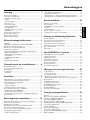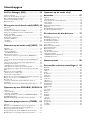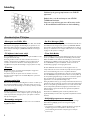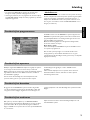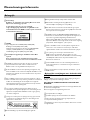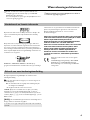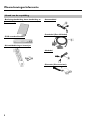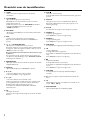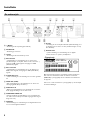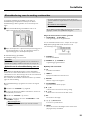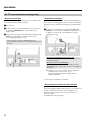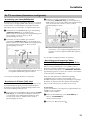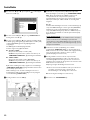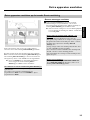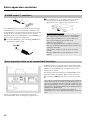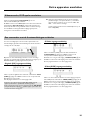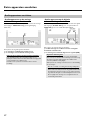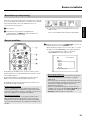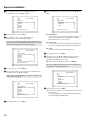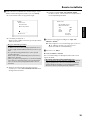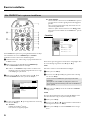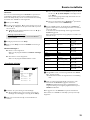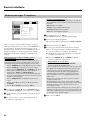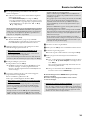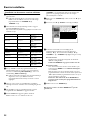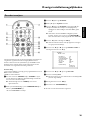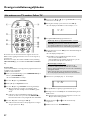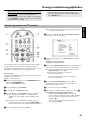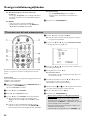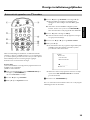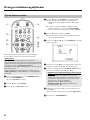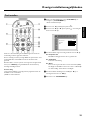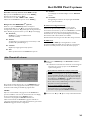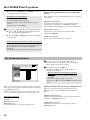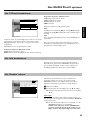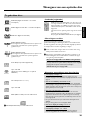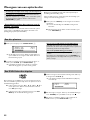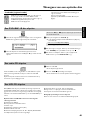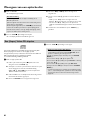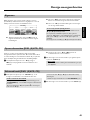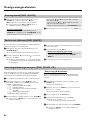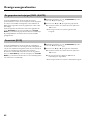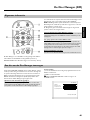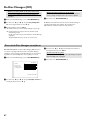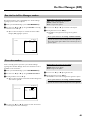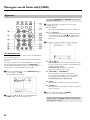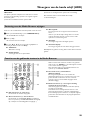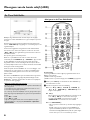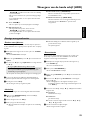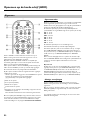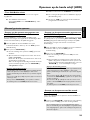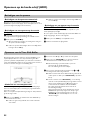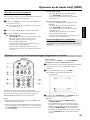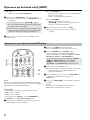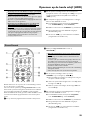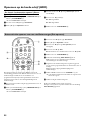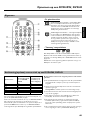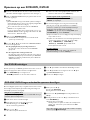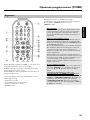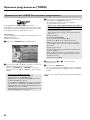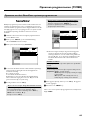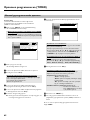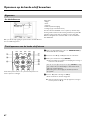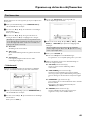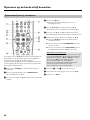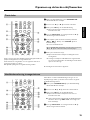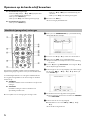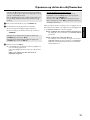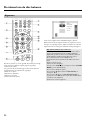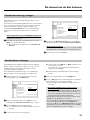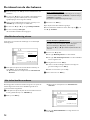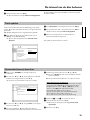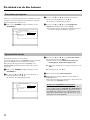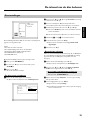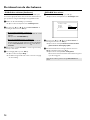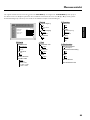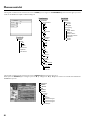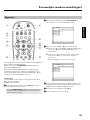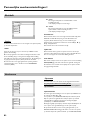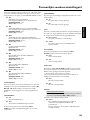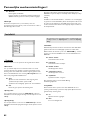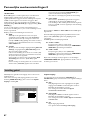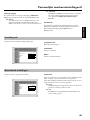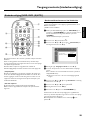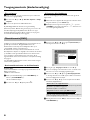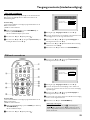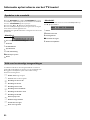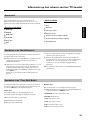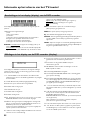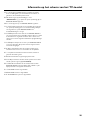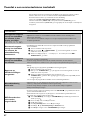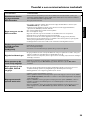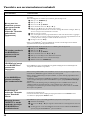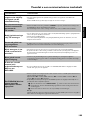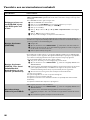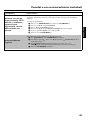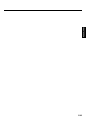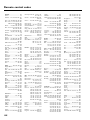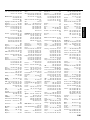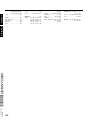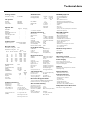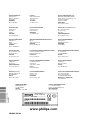Philips HDRW720 Handleiding
- Categorie
- Dvd spelers
- Type
- Handleiding
Deze handleiding is ook geschikt voor



Inleiding 1................................................
Comfort bij het TV kijken 1..............................................................................
- Weergave van DVDs, CDs 1.........................................................................
- TV kijken via de harde schijf 1.......................................................................
- Flextime 1...........................................................................................................
- Instant replay/skip 1..........................................................................................
- Pause Live TV 1.................................................................................................
- Eenvoudige navigatie 1.....................................................................................
- De Disc Manager (DM) 1................................................................................
- Time Shift Buffer 1............................................................................................
- Gelijktijdige opname en weergave 1.............................................................
- Media Browser 2...............................................................................................
Comfort bij het programmeren 2....................................................................
Comfort bij het opnemen 2..............................................................................
Comfort bij het bewerken 2.............................................................................
Comfort bij het archiveren 2............................................................................
Waarschuwingen/informatie 3..............
Belangrijk 3............................................................................................................
- Belangrijke aanwijzingen voor de harde schijf (HDD) 3..........................
Handelsmerk en licentie informatie 4.............................................................
Gebruik van onze bedieningshandleiding 4....................................................
Inhoud van de verpakking 5...............................................................................
- Bedieningshandleiding, korte handleiding en garantieboekje 5...............
- DVD-recorder/Harddisc 5..............................................................................
- Afstandsbediening en batterijen 5.................................................................
- Antennekabel 5..................................................................................................
- Scartkabel (Euro-AV kabel) 5.........................................................................
- Netkabel 5..........................................................................................................
- IR-zender (IR-transmitter) 5...........................................................................
Overzicht over de toestelfuncties 6......
De afstandsbediening 6.......................................................................................
- Toetsen van de afstandsbediening 6.............................................................
Het frontpaneel 8................................................................................................
De achterzijde 9...................................................................................................
- Typeplaatje 9......................................................................................................
Installatie 9..............................................
Afstandbediening voor de werking voorbereiden 10..................................
- Gebruik van de afstandsbediening met uw TV 10.....................................
De TV aansluiten (basisconfiguratie) 11..........................................................
- Antenne aansluiten 11......................................................................................
- Scartkabel aansluiten 11...................................................................................
- Aansluiting met alleen de antennekabel 11..................................................
De TV aansluiten (alternatieve configuratie) 12............................................
- Aansluiting met video-(CVBS)kabel 12.........................................................
- Aansluiten via S-Video-(Y/C) kabel 12..........................................................
- Aansluiting met Component-Video- (Y Pb Pr/YUV) kabel (geen
Progressiv Scan) 12..............................................................................................
Extra apparaten aansluiten 14...............
Extra apparaten aansluiten op de tweede Scart-aansluiting 14..................
- Externe ontvanger aansluiten 14...................................................................
G-LINK zender™ aansluiten 15.......................................................................
Extra apparaten alleen via de antennekabel aansluiten 15..........................
Videorecorder, DVD-speler aansluiten 16.....................................................
Een camcorder met de frontaansluitingen verbinden 16............................
- Digitale (DV) ingangsaansluiting 16...............................................................
- S-Video ingangsaansluiting 16..........................................................................
- Video (CVBS) ingangsaansluiting 16..............................................................
Audioapparatuur aansluiten 17.........................................................................
- Audioapparatuur op de analoge audioaansluitingen aansluiten 17.........
- Audio-apparaten op de digitale audio-aansluitingen aansluiten 17.........
Eerste installatie 18................................
Aansluiten op netspanning 18...........................................................................
Eerste installatie 18..............................................................................................
Het GUIDE Plus+
®
systeem installeren 21.....................................................
- 'Instellen' 21........................................................................................................
- Installatie afsluiten 22........................................................................................
'Externe ontvanger 1' installeren 23................................................................
- Installatie van de externe receiver afsluiten 25..........................................
Overige installatiemogelijkheden 26....
Decoder toewijzen 26........................................................................................
Het ordenen van TV-zenders Follow TV 27.................................................
Handmatig zoeken van TV-zenders 28...........................................................
TV-zenders met de hand ordenen/wissen 29................................................
Automatisch opzoeken van TV-zenders 30...................................................
Tijd en datum instellen 31..................................................................................
Taal instellen 32....................................................................................................
Het GUIDE Plus+
®
systeem 33...............
Het GUIDE Plus+
®
systeem gebruiken 33....................................................
- Algemene informatie 33...................................................................................
Het 'Overzicht' scherm 34.................................................................................
Het 'Zoeken'beeldscherm 35............................................................................
Het 'T-Planer' beeldscherm 36.........................................................................
Het 'Info' beeldscherm 36..................................................................................
Het 'Zenders' scherm' 36...................................................................................
Het 'Installatie' beeldscherm 37........................................................................
Weergave van een optische disc 38......
Te gebruiken discs 38.........................................................................................
- Landcode (regiocode) 38.................................................................................
- Het reinigen van discs 38.................................................................................
- Algemene opmerkingen over het afspelen 38............................................
- Omschakeling tijdens de weergave naar de actuele TV-zender 39.......
Een disc plaatsen 39.............................................................................................
Een DVD-Video-disc afspelen 39.....................................................................
- Landcode (regionale code) 40........................................................................
Een DVD+RW/ +R disc afspelen 40................................................................
Een audio-CD afspelen 40..................................................................................
Een MP3-CD afspelen 40...................................................................................
Een (Super) Video-CD afspelen 41..................................................................
Overige weergavefuncties 42................
Algemeen 42.........................................................................................................
Op een disc zoeken [DVD, (S)VCD, CD] 42................................................
Stilstaand beeld [DVD, (S)VCD, CD] 42........................................................
Vertraagd beeld [DVD, (S)VCD] 43................................................................
Zoeken met tijdinvoer [DVD, (S)VCD] 43....................................................
Herhaling/willekeurige weergave [DVD, (S)VCD, CD] 43.........................
- Een passage (A-B) herhalen 43.......................................................................
Scan-functie [DVD] 44........................................................................................
Cameraperspectief [DVD] 44...........................................................................
Zoom-functie [DVD, (S)VCD] 44....................................................................
De gesproken taal wijzigen [DVD, (S)VCD] 45............................................
Ontertitels [DVD] 45.........................................................................................
NEDERLANDS
Inhoudsopgave

De Disc Manager (DM) 46......................
Algemene informatie 46.....................................................................................
Een disc aan de Disc Manager toevoegen 46.................................................
Discs uit de Disc Manager verwijderen 47.....................................................
Een titel in de Disc Manager zoeken 48.........................................................
Discs doorzoeken 48..........................................................................................
Weergave van de harde schijf (HDD) 49
Algemeen 49.........................................................................................................
- De Media Browser 49......................................................................................
Sortering voor de Media Browser wijzigen 50..............................................
Functies van de gekleurde toetsen in de Media Browser 50.....................
De Time Shift Buffer 51......................................................................................
- Navigeren in de Time Shift Buffer 51............................................................
Overige weergavefuncties 52............................................................................
- Zoeken met tijdinvoer 52...............................................................................
- Herhaling 52.......................................................................................................
- Zoom-functie 52................................................................................................
Opnemen op de harde schijf (HDD) 53
Algemeen 53.........................................................................................................
- Opnamemodus 53.............................................................................................
- Nuttige aanwijzingen 53...................................................................................
- Time Shift Buffer wissen 54............................................................................
Manueel gestarte opname 54............................................................................
- Starten van de opname met gegevens van het GUIDE Plus+
®
systeem 54.............................................................................................................
- Starten van de opname zonder gegevens van het GUIDE Plus+
®
systeem 54.............................................................................................................
- Starten van de opname vanaf de actuele plaats (vanaf nu) 54.................
Beëindigen van de opname 55...........................................................................
- Beëindigen van de opname automatisch 55.................................................
- Beëindigen van een opname op de actuele (live) plek 55........................
- Beëindigen van een opname op de actuele plek in de Time Shift
Buffer 55.................................................................................................................
Opnamen van de Time Shift Buffer 55............................................................
- Markeren van een complete titel 55.............................................................
- Een deel van een titel markeren 56..............................................................
Opname van een op de frontaansluitingen aangesloten camcorder 56...
Opname van een videorecorder/DVD-player 57.........................................
Direct Record 58.................................................................................................
- De functie 'rechtstreekse opname' (Direct Record) in- of
uitschakelen 59.....................................................................................................
Automatische opname van een satellietonvanger (Sat-opname) 59.........
Opnemen op een DVD+RW, DVD+R 60
Algemeen 60.........................................................................................................
- Te gebruiken discs 60.......................................................................................
- 'Tweeweg' compatibiliteit 60..........................................................................
Archivering (opslaan) van een titel op een DVD+RW, DVD+R 60.........
Een DVD+R beëindigen 61................................................................................
DVD+RW, DVD+R tegen onbedoelde opnamen beveiligen 61...............
Opnamen programmeren (TIMER) 62.
Algemeen 62.........................................................................................................
Opnamen met het 'GUIDE Plus+
®
systeem' programmeren 63...............
Opnamen met het ShowView
®
systeem programmeren 64......................
Manueel geprogrammeerde opnamen 65.......................................................
Een geprogrammeerde opname (TIMER) veranderen of wissen 66........
Onderbreken van een lopende geprogrammeerde opname 66................
Opnamen op de harde schijf
bewerken 67............................................
Algemeen 67.........................................................................................................
- De Media Browser 67......................................................................................
Titels/opnamen van de harde schijf wissen 67..............................................
Titel bewerken 68................................................................................................
- 'Videobewerk.' 68..............................................................................................
Opnametitel (naam) veranderen 69.................................................................
Titels delen 70......................................................................................................
Hoofdstukmarkering invoegen/wissen 70.......................................................
Hoofdstuk (paragrafen) verbergen 71.............................................................
De inhoud van de disc beheren 73........
Algemeen 73.........................................................................................................
Hoofdstukmarkering invoegen 74....................................................................
Hoofdstukken verbergen 74..............................................................................
Hoofdstukmarkering wissen 75........................................................................
Het index-beeld veranderen 75........................................................................
Titels opdelen 76..................................................................................................
Opnametitel (naam) bewerken 76...................................................................
Titel helemaal afspelen 77..................................................................................
Opname/titel wissen 77......................................................................................
Disc-instellingen 78..............................................................................................
- De disc-naam veranderen 78..........................................................................
- Bewerkingen afsluiten 78.................................................................................
- DVD+R discs afsluiten (finaliseren) 79.........................................................
- DVD+RW discs wissen 79..............................................................................
Menuoverzicht 80...................................
Persoonlijke voorkeursinstellingen I 82
Algemeen 82.........................................................................................................
Werkbalk 83.........................................................................................................
- Opties 83.............................................................................................................
'Audio' 83...............................................................................................................
'Zoomfunctie' 83..................................................................................................
'Tijdlocatie' 83.......................................................................................................
'Sub afbeeld.' 83....................................................................................................
Voorkeuren 83.....................................................................................................
- Opnemen 83.......................................................................................................
'Opnamemodus' 83..............................................................................................
'Cameramodus' 84...............................................................................................
'Hoofdstukken' 84................................................................................................
'Opnamebuffer' 84...............................................................................................
'Taal' 84..................................................................................................................
'Sat. opname' 84....................................................................................................
'Direct opn.' 84.....................................................................................................
'Filteren' 84............................................................................................................
'Extra tijd' 85.........................................................................................................
'Installatie' 85.........................................................................................................
- 'Systeem' 85........................................................................................................
'Wis autom.' 85.....................................................................................................
'Sprong voor' 85...................................................................................................
'Sprong terug' 85..................................................................................................
'Installatie' 85.........................................................................................................
'Leeg buffer' 85.....................................................................................................
Inhoudsopgave

Persoonlijke voorkeursinstellingen II 86
Algemeen 86.........................................................................................................
Instelling beeld 86................................................................................................
'Beeldformaat' 86..................................................................................................
'Zwartniveau' 86...................................................................................................
'Beeld centreren' 86............................................................................................
'SCART-video' 87.................................................................................................
Instelling geluid 87................................................................................................
'Digitale uitgang' 87..............................................................................................
'Analoge uitgang' 88.............................................................................................
'Nachtstand' 88.....................................................................................................
Instelling taal 88....................................................................................................
'Gesproken taal' 88..............................................................................................
'Ondertitels' 88.....................................................................................................
'Menu' 88................................................................................................................
Aanvullende instellingen 88................................................................................
'Statusveld' 88........................................................................................................
'Standby' 89............................................................................................................
'Display' 89.............................................................................................................
Disk Feature menu 89.........................................................................................
'Toegangscontrole' 89.........................................................................................
Automatische hervatting 89...............................................................................
'PBC' 89..................................................................................................................
'Disc finaliseren' 89..............................................................................................
'Pas discformaat aan' 89......................................................................................
Toegangscontrole (kinderbeveiliging)90
Kinderbeveiliging [HDD, DVD, (S)VCD] 90..................................................
- Activeren/deactiveren van het kinderslot 90..............................................
- Disc vrijgeven 91...............................................................................................
- Vrijgegeven disc blokkeren 91........................................................................
Filterinformatie [DVD] 91.................................................................................
- Activeren/deactiveren van de filterfunctie 91.............................................
- Het land veranderen 92...................................................................................
PIN-code veranderen 92....................................................................................
Informatie op het scherm van het
TVtoestel 93...........................................
Symbolen in de menubalk 93.............................................................................
- Menulijst 1 93.....................................................................................................
- Menubalk 2 93....................................................................................................
Veld voor kortstondige terugmeldingen 93...................................................
Statusveld 94.........................................................................................................
- Discsoort-symbolen 94....................................................................................
- Modi-symbolen 94.............................................................................................
Symbolen in de 'Media Browser' 94.................................................................
Symbolen in de 'Time Shift Buffer' 94..............................................................
Linker deel 94.......................................................................................................
Rechter deel 94....................................................................................................
Aanduidingen in het display (display) van de DVD-recorder 95...............
Meldingen in het display van de DVD-recorder (display) 95.....................
Voordat u een servicetechnicus
inschakelt 97............................................
Remote control codes 105.....................
NEDERLANDS
Inhoudsopgave

1
Welkom bij de grote groep bezitters van PHILIPS
apparaten!
Bedankt dat u tot de aankoop van een HDRW
720/00 heeft besloten.
Stap voor stap verklaringen voor de functies vindt u
in de betreffende hoofdstukken van de handleiding.
Comfort bij het TV kijken
Weergave van DVDs, CDs
Uw 'HDRW 720/00' kan DVDs, audio en (S)video CDs, alsmede MP3
CDs afspelen. De opgeslagen TV-uitzendingen (of opnamen van een
Camcorder) kunnen worden weergegeven en bewerkt. Aanvullend
kunt u deze TV-uitzendingen op DVD+RW, DVD+R's overbrengen
(archiveren).
TV kijken via de harde schijf
Maar uw HDRW 720/00is meer dan alleen een gewone DVD-recorder
met ingebouwde harde schijf.
Het beste gebruikt u vanaf nu uw TV-toestel alleen als monitor en
schakelt u de TV-zender via uw DVD-recorder om. Dat biedt u de
voordelen van de functies 'FlexTime', 'Instant Replay' alsmede de
mogelijkheid een lopende TV-uitzending te stoppen ('Pause Live TV').
Flextime
Met 'FlexTime' kunt u een TV-programma bekijken, terugspoelen
terwijl het nog opgenomen wordt.
U hoeft het einde van de opname niet af te wachten om met de
weergave te kunnen beginnen, zie hoofdstuk 'Opnames op de harde
schijf uitvoeren'.
Instant replay/skip
Een scène van de actuele TV-uitzending kan met slechts een druk op de
knop worden herhaald. Zo vaak als u maar wilt. U kunt eveneens een
scène uit de actuele TV-uitzending met een druk op de knop overslaan
Pause Live TV
Houdt u een actuele TV-uitzending met een druk op de knop stil, om
een telefoongesprek te voeren, terwijl de opname op de achtergrond
verder loopt. U kunt de weergave precies op die plaats voortzetten
waar zij werd stopgezet.
Eenvoudige navigatie
Om de opgeslagen opnamen te doorzoeken, kunt u uit verschillende
mogelijkheden kiezen.
De Disc Manager (DM)
Dit is een in de DVD-recorder geïntegreerde databank waarin alle met
deze DVD-recorder doorgevoerde opnamen op DVD+RW, DVD+R
discs worden opgeslagen. Dit biedt u de mogelijkheid met een druk op
de knop een overzicht over uw complete videocollectie en eenvoudige
toegang tot elke opname te verkrijgen.
Time Shift Buffer
Zodra de DVD-recorder wordt ingeschakeld, begint direct de opname
van de op de DVD-recorder gekozen TV-uitzending in de Time Shift
Buffer. De DVD-recorder slaat alle TV-uitzendingen op die u sinds het
inschakelen van de DVD-recorder gezien hebt. Is er reeds informatie
uit het GUIDE Plus+
®
systeem beschikbaar, wordt de titel van de
TV-uitzending opgeslagen en het begin gekenmerkt.
De Time Shift Buffer kan het beste worden vergeleken met een
transportband, die van rechts naar links loopt. Op deze transportband
komt een TV-uitzending overeen met een pakket. Wordt het
programmanummer omgeschakeld of het begin van een TV-uitzending
door het GUIDE Plus+
®
systeem herkend, wordt een nieuw pakket op
de transportband gelegd. De lengte en daarmee verbonden de tijd, hoe
lang een pakket zich op de transportband bevindt, kan worden
ingesteld van 1 tot 6 uur (fabrieksinstelling 3 uur).
Zolang de pakketten zich nog op de transportband bevinden, kunnen zij
gemarkeerd of kan de markering opgeheven worden. De markering kan
alleen voor dat pakket geschieden, waar men voor staat. Aan het einde
van de transportband (instelbare tijd afgelopen) wordt beslist of een
pakket bewaard of gewist wordt. Alleen de gemarkeerde pakketten
worden bewaard.
Wordt de Time Shift Buffer gewist, worden de pakketten direct
ingezameld waarbij eveneens alleen de gemarkeerde pakketten worden
bewaard.
Gelijktijdige opname en weergave
Door de ingebouwde harde schijf en de daarmee verbonden hoge
datasnelheid, is gelijktijdig opnemen en weergeven mogelijk.
Daardoor kunt u:
•
een programma reeds bekijken, onderbreken (Pauze), terugspoelen
terwijl het opgenomen wordt (FlexTime, Pauze Live TV)
•
een TV-uitzending vanaf de harde schijf weergeven, terwijl de
opname loopt
Inleiding

2
•
een optische disc (DVD, CD) of opnamen van de harde schijf
weergeven, terwijl op de harde schijf opgenomen wordt.
•
overbrengen (archiveren) van een programma van de harde schijf op
een DVD+RW, DVD+R, terwijl een andere programma op de harde
schijf wordt opgenomen.
Media Browser
De Media Browser biedt u een overzicht over alle opnamen die zich op
de harde schijf bevinden. U kunt de lijst met opnamen volgens bepaalde
criteria gesorteerd (bijv. opnamedatum, beschermde opnamen ...)
bekijken. In de Media Browser kunt u de opnamen selecteren om ze
weer te geven, te bewerken, of naar een DVD+RW, DVD+R over te
brengen (te archiveren).
Comfort bij het programmeren
Uw DVD-recorder is met het GUIDE Plus+
®
systeem uitgerust. Het
GUIDE Plus+
®
systeem biedt u gratis en interactief een elektronisch
programmatijdschrift dat u een volledig overzicht geeft van de in uw
gebied beschikbare TV-programma's.
Omdat de informatie gelijk met het TV-signaal wordt uitgezonden,
hoeft u niets te laden of te kopen.
Deze dienst is gratis!
U kunt met behulp van het GUIDE Plus+
®
systeem de DVD-recorder
voor opnamen programmeren.
Met een druk op de knop krijgt u een overzicht van alle actuele
TV-programma's op de betreffende TV-kanalen. Voor een goed
overzicht kunnen alle uitzendingen worden gesorteerd op een bepaalde
begintijd of onderwerp.
Comfort bij het opnemen
Dankzij de ingebouwde 80GB harde schijf is het mogelijk om opnamen
tot een lengte van 130 uur direct in het toestel op te slaan. De
DVD-recorder start de opname van de actuele TV-uitzending, zodra hij
ingeschakeld is. Alles wat u via de DVD-recorder ziet, wordt in de
Time Shift Buffer opgeslagen.
Als u de actuele TV-uitzending die u aan het bekijken bent, wilt
opnemen, drukt u gewoon op de opnametoets. De complete
TV-uitzending wordt opgeslagen, ook als u de DVD-recorder
uitschakelt.
Indien de harde schijf bijna vol is met opnamen, kunt u de functie
'Automatisch Wissen' activeren, waardoor de oudste opnamen
automatisch gewist worden.
Comfort bij het bewerken
De gegevens van het GUIDE Plus+
®
systeem worden ook gebruikt
voor de automatische benoeming van de TV-uitzending. U kunt deze
'overgenomen' namen wijzigen, ongewenste scènes 'verstoppen', de
opnamen (titel) delen of de index-afbeelding die de opname kenmerkt,
wijzigen.
Comfort bij het archiveren
Elke opname op de harde schijf kan op een DVD+RW, DVD+R
worden gekopieerd (gearchiveerd). Dit wordt met een hoge snelheid
(tot 20 keer sneller dan de opnamesnelheid) uitgevoerd. Hierdoor
krijgt u een DVD met een opname van 5 uur in de opnamekwaliteit M4
in ca. 30 minuten.
Tijdens het archiveren kunt u de TV-uitzendingen bekijken en in de
'Time Shift Buffer' opslaan.
NEDERLANDS
Inleiding

3
Belangrijk
AVoorzichtig!
Zichtbare en onzichtbare laserstraling. Niet in de straal
kijken als de behuizing geopend is.
In verband met het risico op een mogelijke
oogbeschadiging mag uitsluitend een gekwalificeerde
onderhoudsmonteur de DVDrecorder openen en hieraan
werkzaamheden uitvoeren.
ALASER
Type: Halfgeleiderlaser InGaAlP (DVD), AlGaAs(CD)
Golflengte: 660nm (DVD), 780nm (CD)
Uitgangsvermogen (buiten het objectief): 20 mW (DVD+RW
schrijven), 0,8 mW (DVD lezen), 0,3 mW (CD lezen).
Straalafwijking: 82 graden (DVD), 54 graden (CD)
AGevaarlijke hoogspanning in de DVDrecorder! Niet
openen!
Geen voorwerpen in de ventilatieopeningen steken!
U stelt zich bloot aan het risico van een elektrische schok!
ADe DVD-recorder bevat geen delen die door de consument
gerepareerd kunnen worden. Laat het onderhoud van de
DVD-recorder over aan gekwalificeerd vakpersoneel.
AZodra de DVD-recorder aan de netspanning is aangesloten, zijn
delen van DVD-recorder continu in bedrijf. Om de DVD-recorder
helemaal uit te schakelen, moet de netstekker uit het stopcontact
worden getrokken.
AAls u de DVD-recorder van het stroomnet scheidt, let er dan op
dat de netstekker uit het stopcontact is getrokken en niet alleen de
stekker uit de aansluiting aan de achterzijde van het apparaat.
Spelende kinderen kunnen zich verwonden aan het vrije uiteinde
van de kabel dat onder spanning staat.
ALet op dat de ventilatieopeningen aan de zijkant en aan de
achterzijde van het apparaat vrij blijven om oververhitting van het
apparaat te vermijden. Plaats de DVD-recorder in geen geval op
een zachte ondergrond.
ASteek geen voorwerpen in de openingen en werp geen vreemde
voorwerpen in de ventilatieopeningen om de werking van het
apparaat niet te beïnvloeden.
C Deze handleiding is op milieuvriendelijk papier gedrukt.
C Geef gebruikte batterijen af bij het klein chemisch afval.
C Gebruik de in uw land geboden mogelijkheden voor een
mileuvriendelijke verwijdering van de verpakking.
C Dit elektronische toestel bevat veel materialen die gerecycled
kunnen worden. Informeer ook naar de mogelijkheden wat betreft
het recyclen van uw oude apparaat.
BDe DVD-recorder mag niet direct na het transport van een
koude naar een warme ruimte worden gebracht of omgekeerd, of
bij een zeer hoge luchtvochtigheid ingeschakeld worden.
Wacht minstens drie uur na het transport van het toestel. Deze
tijd heeft de DVD-recorder nodig om zich aan de nieuwe omgeving
(temperatuur, luchtvochtigheid,....) aan te passen.
BIndien u de DVD-recorder in een kast plaatst, zorg dan dat een
ruimte van ca. 5 cm rondom de recorder vrij is, zodat lucht
ongehinderd kan circuleren en de warmte zich niet kan ophopen.
BLet op dat er geen voorwerpen of vloeistoffen in de
DVD-recorder terecht komen. Zet geen vazen e.d. op de
DVD-recorder. Wanneer vloeistof de DVD-recorder binnendringt,
onmiddellijk de stekker uit het stopcontact trekken en de
klantenservice informeren.
BHoud de DVD-recorder verre van verwarmingselementen en
andere warmtebronnen, en bescherm hem tegen rechtstreekse
zonnestraling.
BZet geen brandende voorwerpen (kaarsen, theelichtjes,...) op de
DVD-recorder.
Belangrijke aanwijzingen voor de harde schijf
(HDD)
De in deze DVD-recorder ingebouwde harde schijf is gevoelig voor
trillingen, temperatuurschommelingen, vibraties.
HET TOESTEL IN INGESCHAKELDE TOESTAND NIET
BEWEGEN!
Omdat de harde schijf altijd actief is als het toestel ingeschakeld is, kan
zij eventueel beschadigd raken.
Neem de volgende voorzorgsmaatregelen in acht:
BVermijd schokken en trillingen
BVentilatieopeningen van de koelventilator niet afdekken
BHet toestel niet op plaatsen met hoge temperaturen of
temperatuurvariaties gebruiken
BNetstekker pas uit het stopcontact trekken, wanneer het toestel is
uitgeschakeld.
Waarschuwingen/informatie

4
BBewaar, voordat u het toestel ter reparatie aanbiedt, eerst
belangrijke gegevens van de harde schijf op een DVD+RW,
DVD+R. Zie 'De archieffunctie'.
De servicewerkplaats accepteert geen aansprakelijkheid voor het
verlies van opgeslagen gegevens.
BPhilips aanvaardt geen aansprakelijkheid voor schade of
verlies van opgeslagen gegevens.
Handelsmerk en licentie informatie
Geproduceerd onder licentie van Dolby Laboratories. "Dolby", "Pro
Logic" en het dubbele D-symbool zijn handelsmerken van Dolby
Laboratories.
Dit product bevat een kopieerbeveiligingstechnologie, welke door
VS-patenten en andere intellectuele eigendomsrechten beschermd is.
Voor zover geen andere vergunning van Macrovision aanwezig is, is
deze technologie uitsluitend bestemd voor particulier gebruik alsmede
andere beperkte kijkdoeleinden. Terugontwikkeling of uitbouwen van
onderdelen is niet toegestaan.
GUIDE Plus+, SHOWVIEW, VIDEO Plus+, G-LINK zijn (1)
geregistreerde handelsmerken of handelsmerken van, (2) vervaardigd
onder licentie van en (3) onderdeel van verschillende internationale
patenten en patentaanvragen in eigendom of onder licentie van,
Gemstar TV Guide International, Inc. en/of een van haar
dochtermaatschappijen.
GEMSTARTV GUIDE INTERNATIONAL, INC. EN/OF EEN
VAN HAAR DOCHTERMAATSCHAPPIJEN ZIJN OP GEEN
ENKELE WIJZE AANSPRAKELIJK VOOR DE
NAUWKEURIGHEID VAN DE PROGRAMMAGEGEVENS
VAN HET GUIDE PLUS+ SYSTEEM. OOK KAN
GEMSTARTV GUIDE INTERNATIONAL, INC. EN/OF EEN
VAN HAAR DOCHTERMAATSCHAPPIJEN OP GEEN
ENKELE WIJZE VOOR GELEDEN SCHADEVERLIES,
ZAKELIJK VERLIES OF ANDERE BIJZONDERE OF
INDIRECTE SCHADE, DIE DOOR HET GUIDE PLUS+
SYSTEMS ONTSTAAN IS, AANSPRAKELIJK WORDEN
GESTELD.
Dit product voldoet aan de eisen van de volgende
richtlijnen:
73/23/EWG (laagspanningsrichtlijn) + 89/336/EWG
(EMV-Directive) + 93/68 EWG (CE-markering).
Deze handleiding is met inachtneming van IEC 62079
samengesteld.
Gebruik van onze bedieningshandleiding
De volgende symbolen vergemakkelijken de oriëntatie in deze
bedieningshandleiding.
1 Deze cijfers kenmerken de stap(pen) voor de uitvoering van een
bedieningsstap.
O De cirkel kenmerkt een mogelijke extra bedieningsstap die
niet dwingend noodzakelijk is.
P De pijl kenmerkt de reactie van het toestel.
PLAY G
R (Toets in combinatie met een cijfer in een cirkel)
kenmerkt een toets van de afstandsbediening. G
9 (Toets in
combinatie met een cijfer in een vierkant) kenmerkt een toets aan de
voorkant, (Cijfers
1 .. I ) of aan de achterkant (Cijfers J .. ) van de
DVD-recorder.
[DVD]In het hoofdstuk Weergave dient dit ter kenmerking van het
disctype, waarvoor deze functie mogelijk is.
In de velden met een grijze achtergrond (zoals dit veld) vindt u aanvullende
informatie.
NEDERLANDS
Waarschuwingen/informatie

5
Inhoud van de verpakking
Bedieningshandleiding, korte handleiding en
garantieboekje
DVDrecorder/Harddisc
Afstandsbediening en batterijen
Antennekabel
Scartkabel (EuroAV kabel)
Netkabel
IRzender (IRtransmitter)
Waarschuwingen/informatie

6
De afstandsbediening
Toetsen van de afstandsbediening
1 REC/OTR n
De actueel ingestelde TV-uitzending op de harde schijf opnemen.
Opnamen in de Time Shift Buffer voor het opslaan op de harde
schijf markeren.
Toets ingedrukt houden om een opname per direct uit te
voeren.(Opnamen vanaf de actuele positie in de Time Shift Buffer
markeren).
2 STANDBY m
Toestel uitschakelen/inschakelen, functie afbreken.
Een geprogrammeerde opname (TIMER) of een archivering wordt
tot aan het einde voortgezet en pas daarna wordt het toestel
uitgeschakeld.
3 CAM 3
Naar de 'camcorder-modus' (rechtstreeks opnemen vanaf de
frontaansluitingen op de harde schijf niet via de Time Shift Buffer)
omschakelen / camcorder-modus afsluiten.
4 TV/HDD
Schakelt de scart-aansluiting EXT2 AUX-I/O
M van de
DVD-recorder rechtstreeks naar de TV. Zo kunt u het beeld van
een met deze scart-aansluiting verbonden toestel ('Set-Top-Box',
videorecorder, satellietontvanger) bekijken en tegelijkertijd het
signaal van een andere bron opnemen.
Indien u op de aansluiting EXT2 AUX-I/O
M geen toestel heeft
aangesloten of het toestel is uitgeschakeld, wordt met deze toets
op het televisietoestel tussen televisieontvangst en het signaal van
de DVD-recorder omgeschakeld.
Dit functioneert echter alleen indien u de TV via een scart-kabel
op de DVD-recorder (aansluiting EXT1 TO TV-I/O
N ) heeft
aangesloten en hij op deze omschakeling reageert.
5 RETURN
Terugkeren naar het vorige menu op een video-CD (VCD). Dit
functioneert ook bij enkele DVD's.
6 EDIT
Oproepen/afsluiten van het bewerkingsmenu.
[ •TV
Toets voor aanvullende TV-functies.
7 TIMER s
Opnamen manueel of met het ShowView
®
systeem
programmeren. Geprogrammeerde opnamen wijzigingen/wissen
8 SELECT
Functies/waarden kiezen.
Meerdere titels in de Media Browser markeren.
Tussen grote en kleine letters voor de tekstweergave
omschakelen.
Tijdens de weergave van een disc de herhaalfunctie inschakelen.
9 TV VOLUME q , TV VOLUME r
Geluidsvolume van het TV-toestel verlagen, verhogen
NEDERLANDS
Overzicht over de toestelfuncties

7
0 TUNER
Naar het beeld van de ingebouwde tuner (TV-zender)
omschakelen.
A SYSTEM MENU
Oproepen/Beëindigen van het systeemmenu.
Afhankelijk van de modus van waaruit op deze toets wordt
gedrukt, kunt u kiezen uit:
•) DVD-systeemmenu: eerst toets DISC MENU
B indrukken.
•) Harde schijf (HDD)-systeemmenu: eerst toets
TUNER
0 indrukken.
B DISC MENU
Weergeven van het DVD-menu of van het index-beeldoverzicht
van een DVD
C INFO
In-/uitvoegen van extra functies op het beeldscherm.
Oproepen van aanvullende informatie in het GUIDE Plus+
®
systeem.
D , E , F , G KLEUR TOETSEN
Oproepen van verschillende functies in de menu's.
De functies worden in een regel onderaan in de beeldschermrand
weergegeven. Indien deze regel niet zichtbaar is, druk op de toets
INFO
C om hem in te voegen.
De meeste kleurtoetsen functioneren alleen als deze regel
zichtbaar is.
De rode functietoets
D , heeft in enkele menu's de functie van
een 'Wistoets'. (bijv. Disc Manager, menu 'TV-kanalen sorteren',
bewerking van de titelnaam,...).
H BROWSER HDD
Oproepen / afsluiten van het overzicht van opnamen van de harde
schijf (Media Browser)
J GUIDE/TV
Oproepen/Beëindigen van het GUIDE Plus+
®
systeem
I A O B
In de menu's: Cursortoetsen omhoog, omlaag.
In de Time Shift Buffer: vorige, volgende titel.
K D , M C
In de menu's: Cursortoetsen naar links, rechts.
Tijdens de weergave van de harde schijf: vorige, volgende positie.
Toets ingedrukt houden om opnamen sneller te doorzoeken.
Daarbij wordt de snelheid automatisch verhoogd.
Toets tijdens een stilstaand beeld indrukken, enkelbeeld
achteruit/vooruit
L OK
Bevestigen van functies
Starten van de weergave vanaf het begin van een titel in de 'Media
Browser'.
N STOP h
Weergave / opname stoppen
Toets ingedrukt houden, de disc-lade wordt hierdoor geopend en
gesloten.
Q PAUSE 9
Weergave stoppen. U ziet een stilstaand beeld. Tijdens de
Camcorder bedrijfsmodus wordt de opname gestopt en een
markering ingevoegd.
R PLAY G
Een bespeelde disc weergeven of de weergave voortzetten.
P CHANNEL q
Volgend programmanummer
In het GUIDE Plus+
®
systeem een pagina terug.
S CHANNEL r
Vorig programmanummer
In het GUIDE Plus+
®
systeem een pagina vooruit.
T JUMP BACK
Een bepaalde tijd terugspringen (Fabrieksinstelling 30 seconden).
U N
Vorig hoofdstuk/titel
Toets ingedrukt houden: terugzoeken.
Toets tijdens een stilstaand beeld ingedrukt houden: Slow Motion
terug.
In het GUIDE Plus+
®
systeem een dag terug.
V O
Volgend hoofdstuk/titel
Toets ingedrukt houden: vooruit zoeken
Toets tijdens een stilstaand beeld ingedrukt houden: Slow Motion
vooruit.
In het GUIDE Plus+
®
systeem een dag vooruit.
W JUMP FWD
Een bepaalde tijd vooruit springen (Fabrieksinstelling 30
seconden).
X 0..9 Invoer van cijfers of, bij de betreffende invoervelden, van
letters
Y T/C
Omschakeling tussen titel en hoofdstuk voor de keuze met de
toetsen N
U , O V .
Z DISC MANAGER
Oproepen/Beëindigen van de diskmanager (DM)
Overzicht over de toestelfuncties

8
Het frontpaneel
1 STANDBY-ON m
Toestel uitschakelen/inschakelen.
2 Disclade
Rood licht om de disc-lade voor de aanduiding van een opname op
een DVD+RW, DVD+R
3 OPEN/CLOSE J
: Disc-lade openen/sluiten
4 GUIDE Oproepen/Beëindigen van het GUIDE Plus+
®
systeem. Als
het GUIDE Plus+
®
systeem actief is, is deze toets wit verlicht.
5 OK
Bevestigen van de invoer/functie
6 Navigatietoetsen
UP , DOWN In de menu's cursortoetsen omhoog, omlaag.
In het GUIDE Plus+
®
systeem cursor omhoog/omlaag
Vorige, volgende positie in de Time Shift Buffer.
LEFT , RIGHT
In de menu's cursortoetsen naar links, rechts.
7 HDD
Oproepen van de Media Browser (overzicht van de opnamen op
de harde schijf (HDD)
Tijdens het opnemen op de harde schijf is de toets blauw verlicht.
8 N
vorige titel /terugzoeken
9 G Weergavetoets
Een bespeelde disc of een titel vanaf de harde schijf (HDD)
weergeven
0 n Opnametoets
De actuele TV-uitzending op de harde schijf opslaan, opnamen in
de Time Shift Buffer voor het opslaan op de harde schijf markeren.
Rode verlichting om deze toets voor de aanduiding van:
•) Opname op een DVD+RW, DVD+R (Archivering van titel)
•) Opslag van opnamen op de harde schijf.
A h Stoptoets
Weergave/opname onderbreken
B O
volgende titel / vooruit zoeken
Achter het klepje rechts aan de voorzijde
C S-VIDEO (CAM1)
Aansluiten van SVHS/Hi8 camcorders of SVHS/Hi8 videorecorders
(programmanummer 'CAM1')
D gele aansluiting
VIDEO (CAM1)
Aansluiting videoingang: aansluiten van camcorders of
videorecorders (programmanummer 'CAM1')
E witte/rode aansluiting
L AUDIO R (CAM1)
Aansluiting audioingang links/rechts : aansluiten van
camcorders of videorecorders (programmanummer 'CAM1')
F DV IN (CAM2)
Digitale video-ingang (alleen DV formaat), IEEE 1394, IEEE 1394,
FireWire voor het aansluiten van digitale camcorders of andere
daarvoor geschikte apparaten (programmanummer 'CAM2').
De omschakeling tussen de aansluiting S-VIDEO (CAM1)
C en
VIDEO (CAM1)
D gebeurt automatisch. Als een signaal op beide
aansluitingen gelijktijdig beschikbaar is, heeft het signaal op aansluiting
S-VIDEO (CAM1)
C voorrang.
Verandert het signaal, resp. wordt de aansluiting verwisseld, moet u het
programmanummer van de ingangsaansluiting opnieuw kiezen.
(Toetsen CHANNEL r
S en aansluitend
CHANNEL q
P indrukken).
Overzicht over de toestelfuncties

9
De achterzijde
J 4MAINS
Aansluiting aan de netspanning (230 V/50 Hz )
K ANTENNA IN
Aansluiting op de antenne
L TV OUT
Aansluiting van de antennekabel op de TV
M EXT2 AUX-I/O
Scartaansluiting voor de aansluiting van een extra toestel
(satellietontvanger, Set Top Box, videorecorder, camcorder,...).
Ingang voor RGB, S-videosignalen, uit-/ingang voor CVBS
(Video/Audio) signalen
N EXT1 TO TV-I/O
Scartaansluiting voor de aansluiting van een TV. Uitgang voor
RGB, S-Video- signalen, uit-/ingang voor CVBS (Video/Audio)
signalen
O S-VIDEO OUT (Y/C)
S-Video aansluiting voor de aansluiting van een S-Video geschikte
TV
P VIDEO OUT (CVBS)
Gele cinchaansluiting voor de aansluiting van een TV met een
videoingang (CVBS, Composite Video)
Q AUDIO OUT L/R
Witte/rode cinchaansluiting voor de aansluiting van een TV met
Audio ingangsaansluitingen of een extra toestel
R COMPONENT VIDEO OUT
Rode/groene/blauwe cinchaansluitingen voor de aansluiting van
een extra toestel met Component Video ingang (Interlaced, geen
Progressive Scan)
S COAX OUT
Cinchaansluiting voor de aansluiting van een digitaal audiotoestel
met een coaxiale digitale audiokabel
T G-LINK
Aansluiting van de meeverpakte IR-zender (afstandbediening) voor
de besturing van een externe receiver (satellietontvanger, Set Top
Box, kabelbox).
U OPTICAL OUT
optische aansluiting voor de aansluiting van een digitaal
audiotoestel met een optische (Toslink) kabel.
Typeplaatje
Made in Hungary
220-240V 50/60Hz 38W
MODEL NO. HDRW 720/00
PROD. NO. _______________________
Om uw apparaat bij reparaties of na diefstal te kunnen identificeren,
kunt u hier het serienummer invullen. U vindt het serienummer
(PROD.NO:) op het typeplaatje aan de achterkant of onderkant van
het apparaat:
Vult u a.u.b. ook het serienummer op het typeplaatje op de achterzijde
van deze handleiding in.
Installatie

10
Afstandbediening voor de werking voorbereiden
In de originele verpakking van de DVD-recorder treft u de
afstandsbediening en de bijbehorende batterijen aan. Om de
afstandsbediening te kunnen gebruiken, moet u de batterijen erin
leggen.
1 Neem de afstandsbediening van de DVD-recorder en de
bijbehorende batterijen (2 stuks) in uw hand.
2 Open de batterijhouder en plaats de batterijen zoals aangegeven en
sluit de batterijhouder. Let erop, dat u de batterijen met de +/
zijde zoals aangegeven in de batterijhouder plaatst.
De afstandsbediening is gebruiksklaar.
De reikwijdte bedraagt ca. 5 tot 10 meter.
Juist 'richten'
Wanneer u de afstandsbediening gebruikt, moet u de voorkant van de
afstandsbediening altijd op de DVD-recorder richten en niet op de TV.
Gebruik van de afstandsbediening met uw
TV
Met de Multicode afstandsbediening kunt u ook de belangrijkste
functies van uw toestel bedienen. Daarvoor moet u echter eerst een
codenummer invoeren, dat met het type van uw TV overeenkomt. De
fabrieksinstelling is voor Philips TVs (Code 000).
Een overzicht van de beschikbare codenummers vindt u op de laatste
pagina van deze handleiding.
Om de afstandsbediening te programmeren verricht u de volgende
stappen:
1 Houdt de toets STANDBY m
2 ingedrukt.
2 Voer met de cijfertoetsen 0..9 dat codenummer in, dat met uw
TV (fabrikant) overeenkomt.
3 Laat de toets STANDBY m
2 weer los.
4 Controleer of uw TV op de toetsen TV VOLUME r of TV
VOLUME q reageert.
a Mijn TV reagaert niet
b Probeer de andere codenummers of de codes van een andere
fabrikant.
b In sommige gevallen kan het gebeuren dat uw TV niet op de
gekozen codenummers reageert. Dan kunt u deze functie helaas niet
gebruiken.
a Hoe kan ik de code terugzetten?
b Voer het codenummer 000 in.
Als u de batterijen verwijdert, blijft de ingestelde code ca. 5 minuten
opgeslagen, voordat ze weer op 000 wordt teruggezet.
Volgende functies kunnen worden gebruikt:
9 TV VOLUME q , TV VOLUME r
Verhogen/Verlagen van de TV geluidssterkte.
Voor de onderstaande functies moet u, terwijl u de toets opzij •
TV
[ (linker zijde) ingedrukt houdt, de functie met de
overeenkomstige toets selecteren.
2 STANDBY m
TV-toestel uitschakelen
P CHANNEL q , S CHANNEL r
Volgend/vorig programmanummer.
Bij Philips TVs aanvullend:
Y T/C
Teletekst in-/uitschakelen
7 TIMER s
Tijd op het beeldscherm tonen/niet tonen
5 RETURN
Naar het vorige menu terugkeren
A SYSTEM MENU
Systeem-menu van de TV oproepen
O B ,I A
In de TV-menu's cursortoetsen omhoog, omlaag
K D , M C
In de TV-menu's cursortoetsen naar links, rechts
L OK
Functies/invoer bevestigen
D , E , F , G Kleurtoetsen
Toetsen voor speciale functies
0 TUNER
De TV van de externe aansluitingen naar de interne tuner
(TV-programma's) omschakelen
Installatie

11
De TV aansluiten (basisconfiguratie)
Antenne aansluiten
Om TV-programma's te kunnen ontvangen, moet u de DVD-recorder
op de antenne of kabelnetinstallatie aansluiten.
1 Zet uw TV uit.
2 Trek de stekker van de antennekabel
A uit de TV. Steek deze in
de aansluiting ANTENNA IN
K op de achterkant van de
DVD-recorder.
3 Verbind met de meegeleverde antennekabel
B de aansluiting TV
OUT
L op de achterzijde van de DVD-recorder met de
antenne-ingangsaansluiting van de TV.
De antenne-ingang is meestal met ANT IN, RF IN, 75 ohm, ...
gekenmerkt. Meer informatie kunt u aan de gebruiksaanwijzing van uw
TV ontlenen.
Scartkabel aansluiten
De scart- of Euro-AV-kabel dient als universele verbindingsleiding voor
beeld-, geluids-, en besturingssignalen. Door deze manier van aansluiten
treedt bij de beeld- en geluidsoverdracht vrijwel geen kwaliteitsverlies
op.
1 Verbind met een scartkabel
C de scartaansluiting EXT1 TO
TV-I/O
N op de achterkant van de DVD-recorder met de - voor
de DVD-recorder bedoelde - scartaansluiting van de TV (zie
handleiding van de TV).
Meerdere Scart-aansluitingen op het TV-toestel?
Kies de Scart-aansluiting die zowel voor de video-uitgang als voor de
video-ingang geschikt is.
Keuzemenu voor de Scart-aansluiting?
Bij sommige TV-toestellen moet u 'VCR' als aansluitbron voor deze
Scart-aansluiting kiezen. Verdere gegevens vindt u in de handleiding van
uw TV-toestel.
O Raadpleeg a.u.b. voor het aansluiten van meer apparatuur
(Satellietontvanger, videorecorder,...) op de
ingangs-/uitgangsaansluitingen het hoofdstuk 'Externe
apparatuur aansluiten'
Lees vervolgens de paragraaf 'Eerste installatie'
Aansluiting met alleen de antennekabel
Indien uw TV-toestel niet over een externe
audio-/video-ingangsaansluiting beschikt, heeft u voor het aansluiten een
modulator nodig. Hiermee wordt het video-/audiosignaal in een
UHF-kanaal omgezet. Dit kunt u dan op het TV-toestel als een
TV-zender opslaan.
Uw vakhandelaar geeft u graag advies.
Installatie

12
De TV aansluiten (alternatieve configuratie)
Aansluiting met video(CVBS)kabel
Deze kabel met meestal gele cinch-stekkers, dient voor de overdracht
van het Composite videosignaal (FBAS, CVBS). Bij dit type overdracht
worden het kleur- en helderheidsignaal overgedragen via dezelfde
kabel. Dit kan soms tot beeldstoringen, de zogeheten 'Moiré' leiden.
1 Verbind met een video-(CVBS)kabel
E de gele cinchaansluiting
VIDEO OUT (CVBS)
P op de achterkant van de
DVD-recorder met de meestal gele video ingangsaansluiting van de
TV (meestal staat er 'Video in', 'AV in' op. Zie de
gebruiksaanwijzing van uw TV).
2 Verbind met een audio-(cinch)kabel
F de rode/witte
cinchaansluiting AUDIO OUT L/R
Q op de achterzijde van de
DVD-recorder met de meestal rood/witte audio ingangsaansluiting
van de TV (meestal staat er 'Audio in', 'AV in' op. Zie de
gebruiksaanwijzing van uw TV).
O Hoe u verdere apparaten (satellietontvanger, videorecorder,...)
met de ingangs-/uitgangsaansluitingen kunt verbinden, leest u in
het volgende hoofdstuk 'Extra apparaten aansluiten'
Lees vervolgens de paragraaf 'Aansluiten op netspanning'.
Aansluiten via SVideo(Y/C) kabel
Via deze, ook wel als SVHS-kabel bekende verbindingsleiding, worden
het helderheidssignaal (Y-signaal) en het kleurensignaal (C-signaal)
gescheiden doorgegeven. Deze mini DIN-aansluiting/-stekker wordt
ook Hosiden-aansluiting/-stekker genoemd.
1 Verbind met een S-video-(SVHS)kabel
G de aansluiting S-VIDEO
OUT (Y/C)
O op de achterzijde van de DVD-recorder met de
overeenkomstige S-video (SVHS) ingangsaansluiting van de TV
(meestal staat er 'S-Video in', 'SVHS in', 'Y/C in' op. Zie de
gebruiksaanwijzing van uw TV).
2 Verbind met een audio-(cinch)kabel
F de rode/witte
cinchaansluiting AUDIO OUT L/R
Q op de achterzijde van de
DVD-recorder met de meestal rood/witte audio ingangsaansluiting
van de TV (meestal staat er 'Audio in', 'AV in' op. Zie de
gebruiksaanwijzing van uw TV).
O Indien u verdere apparaten (satellietontvanger,
videorecorder,...) met de ingangs-/uitgangsaansluitingen wilt
verbinden, lees dan het volgende hoofdstuk 'Extra apparaten
aansluiten'
Lees vervolgens de paragraaf 'Aansluiten op netspanning'.
Aansluiting met ComponentVideo
(Y Pb Pr/YUV) kabel (geen Progressiv Scan)
Let op!
Wanneer u dit type aansluiting kiest, moet de DVD-recorder al
aangesloten en volledig geïnstalleerd zijn (eerste installatie voltooid).
De omschakeling van het signaal op de COMPONENT VIDEO OUT
R aansluitingen gebeurt in een menu, dat voordat de eerste installatie
is voltooid nog niet ter beschikking staat.
Component Video (Y Pb Pr) is de kwalitatief hoogwaardige
mogelijkheid beeld over te dragen. Het videosignaal en twee
kleurdifferentiesignalen worden via gescheiden leidingen overgedragen.
De stekkers van deze kabel alsmede de bijbehorende aansluitingen
hebben meestal de kleuren groen (Y), blauw (U) en rood (V).
Voorbereiding:
•) TV-toestel inschakelen en zonodig naar het programmanummer van
de DVD-recorder overschakelen.
•) DVD-recorder inschakelen.
1 Druk op de afstandsbediening op toets DISC MENU
B en
daarna op SYSTEM MENU
A .
P De menubalk verschijnt.
2 Kies met toets D
K het symbool '
A
'.
NEDERLANDS
Installatie

13
3 Kies met toets B O of A I het symbool '
' en bevestig uw
keuze met toets C
M .
Beeld
Beeldformaat 16:09
Zwartniveau Uit
Beeld centreren ï
SCART-video RGB
4 Kies met de toets B O of A I de regel 'SCART-video'en
bevestig met de toets C
M .
5 Kies met de toets B
O of A I de gewenste instelling. Wordt
de YPbPr ingang (YUV Signaal) ingeschakeld, kunnen S-Video (Y/C)
en Video (FBAS/CVBS) signalen niet gelijktijdig worden
overgedragen.
Het 'RGB' signaal wordt daarbij uitgeschakeld.
U kunt de volgende mogelijkheden kiezen:
O 'S-video + YPbPr'
Component Video (YUV) en S-Video (Y/C).
GUIDE Plus+
®
Systeem menu's en Timer menu alleen op de
COMPONENT VIDEO OUT
R aansluitingen beschikbaar!
O 'CVBS + YPbPr'
Component Video (YUV) en Video (FBAS/CVBS).
GUIDE Plus+
®
Systeem menu's en Timer menu alleen op de
COMPONENT VIDEO OUT
R aansluitingen beschikbaar!
Bij alle andere instellingen wordt het signaal voor de aansluitingen
COMPONENT VIDEO OUT
R uitgeschakeld. U ziet dit ook in
een boodschap op het scherm.
Nadere inlichtingen over de andere instellingen leest u in het
hoofdstuk 'Persoonlijke voorkeursinstellingen II' in de paragraaf
over beeldinstelling ('SCART-video').
6 Bevestig uw keuze met toets OK
L .
7 Verbind via een component video-(Y Pb Pr) kabel H de drie
Cinch-aansluitingen (rood, blauw, groen) COMPONENT VIDEO
OUT
R aan de achterzijde van de DVD-recorder met de
corresponderende drie component-video-(Interlaced)
ingangsaansluitingen van het TV-toestel, meestal met 'Component
Video Input', 'YUV Input', 'YPbPr', 'YCbCr' of eenvoudig 'YUV'
aangeduid.
Pas op!
Verwissel deze aansluitingen niet met de, eventueel aanwezige, vijf
component-RGB-aansluitingen of met de gele video(CVBS/FBAS)
aansluiting en de twee audio-aansluitingen (rood/wit). De vijf
component-RGB-aansluitingen zijn alleen voor R-G-B-H-V (rood,
groen, blauw met horizontale en verticale synchronisatie-impuls)
signalen bestemd.
Let op de kleurvolgorde
De kleuren van de aansluitingen van de DVD-recorder en de stekkers
moeten met de kleuren van de aansluitingen op het TV-toestel
overeenstemmen (rood-rood/blauw-blauw/groen-groen). Indien dit niet
het geval is, kunnen de kleuren van het beeld omgekeerd zijn, of is het
beeld geheel niet zichtbaar.
8 Verbind met een audio-(cinch)kabel
F de rood/witte
cinchaansluiting AUDIO OUT L/R
Q op de achterzijde van de
DVD-recorder met de meestal rood/witte audio ingangsaansluiting
van de TV (meestal staat er 'Audio in', 'AV in' op. Zie de
gebruiksaanwijzing van het TV-toestel).
9 Zonodig schakelt u de TV om naar de component video
(Interlaced) ingangsaansluitingen. Indien op uw TV-toestel een
omschakelmogelijkheid tussen 'Progressive Scan' en 'Interlaced'
aanwezig is, kiest u 'Interlaced'. 'Progressive Scan' wordt door deze
DVD-recorder niet ondersteund.
Raadpleeg zonodig de handleiding van het TV-toestel.
P Nu moet het menu van de DVD-recorder op het TV-scherm
verschijnen. Is dit niet het geval, controleer dan de
kabelverbindingen en de instelling van het TV-toestel.
O Sla zonodig deze instelling in het TV-toestel op.
0 Sluit af met toets SYSTEM MENU
A .
Installatie

14
Extra apparaten aansluiten op de tweede Scartaansluiting
U kunt extra apparaten, zoals een decoder, satellietontvanger,
camcorder e.d. met deze aansluiting EXT2 AUX-I/O
M verbinden.
Wordt de weergave van dit extra apparaat gestart, dan verbindt de
DVD-recorder automatisch Scart-aansluiting EXT2 AUX-I/O
M met
Scart-aansluiting EXT1 TO TV-I/O
N . U ziet zo het beeld van het
extra apparaat op de TV, ook als de DVD-recorder uitgeschakeld is.
O Met toets TV/HDD 4 van de afstandsbediening kunt u
tussen weergave via de Scart-aansluiting EXT2
AUX-I/O
M en de DVD-recorder omschakelen.
Hoe schakel ik over naar de scartaansluiting EXT2 AUX-I/O M ?
Schakel daartoe met toets TUNER
0 indien nodig om naar de
ingebouwde tuner.
Kies vervolgens met toets 0 van de afstandsbediening het
programmanummer 'EXT1' en met toets CHANNEL r
S het
programmanummer 'EXT2'.
Externe ontvanger aansluiten
1 Verbind de Scartaansluiting van de externe ontvanger
(satellietontvanger, set-top-box, kabelbox,...) die voor het
TV-toestel bedoeld is (meestal met 'TV', 'TO TV' aangeduid), met
aansluiting EXT2 AUX-I/O
M van de DVD-recorder.
O Indien uw externe ontvanger over een omschakelmogelijkheid
voor het signaal bij de aansluiting 'TV', 'TO TV',...beschikt, kiest
u de instelling 'RGB'.
Waarom kan ik de aansluiting 'VCR', 'TO VCR',... niet
gebruiken?
Om de meest optimale beeldkwaliteit te bereiken, dient het
'RGB'-signaal (rood-groen-blauw) van de ontvanger te worden gebruikt.
Dit signaal wordt meestal via de aansluiting 'TV', 'TO TV',... verstuurd.
De DVD-recorder geeft het aan de aansluiting EXT1 TO
TV-I/O
N door.
Sommige ontvangers stellen via de aansluiting 'VCR', 'TO VCR'... alleen
een 'Video (CVBS/FBAS)'-signaal ter beschikking.
Indien u tevreden bent met de beeldkwaliteit via de aansluiting 'VCR',
'TO VCR',... dan kunt u ook deze aansluiting gebruiken.
Kijk in de handleiding van de ontvanger na welke aansluitingen welke
signalen doorgeven.
Overige receivers aansluiten
Indien de TV op de aansluitingen COMPONENT VIDEO OUT
R of VIDEO OUT (CVBS) P aangesloten is, kunt u ook de
aansluiting EXT1 TO TV-I/O
N gebruiken.
NEDERLANDS
Extra apparaten aansluiten

15
GLINK zender™ aansluiten
Via de G-LINK kabel J (meegeleverd) wordt de externe ontvanger
(satellietontvanger, set-top-box, kabelbox) door de DVD-recorder
gestuurd. Daardoor is het geprogrammeerd opnemen van TV-zenders
mogelijk, die alleen via de externe ontvanger worden ontvangen.
Dankzij het aansluiten van de G-LINK kabel
J kan het GUIDE Plus+
®
systeem het juiste programma-overzicht tonen.
1 Verbind de G-LINK kabel
J met de aansluiting G-LINK aan de
achterzijde van de DVD-recorder.
2 Zet de G-LINK zender J op zodanige wijze voor de externe
ontvanger, dat het stuursignaal (IR-signaal) ongehinderd
uitgezonden en door de ontvanger opgevangen kan worden.
Hoe bepaal ik de juiste positie?
Staat op uw externe ontvanger de positie van de afstandsbedienings
(IR) -ontvanger aangegeven (IR, remote sensor,...), stel de G-LINK
zender
J dan op een afstand van ca. 1 tot 10 cm daarvoor op.
Indien u geen aanduiding ziet, gaat u als volgt te werk:
- Schakel de externe ontvanger uit.
- Richt met de afstandsbediening op de voorzijde van de ontvanger.
- Beweeg nu de afstandsbediening langzaam langs de voorkant en druk
daarbij op de aan-/uit-knop.
- Gaat de externe ontvanger aan of uit, dan heeft u de ontvanger
gevonden.
- Bevestig de G-LINK zender
J op een afstand van ca. 1-10 cm
daarvoor.
Extra apparaten alleen via de antennekabel aansluiten
Indien u extra apparaten (b.v. satellietontvanger) alleen via de
antennekabel aansluit, dan moet u daarbij op het volgende letten:
De DVD-recorder moet rechtstreeks met het TV-toestel verbonden
worden. Een daar tussen geschakelde videorecorder kan vanwege de in
de DVD-recorder ingebouwde kopieerbeveiliging, storingen in het
televisiebeeld veroorzaken.
Het extra apparaat (satellietontvanger) moet vóór de DVD-recorder
aangesloten worden (extra apparaat - DVD-recorder - TV-toestel).
Met de aansluiting TV OUT
L mag alleen het TV-toestel verbonden
zijn.
Indien er bij een ingeschakeld extra apparaat storingen in het televisiebeeld
optreden, kan het zijn dat een TV-station op hetzelfde kanaal of vlak in de
buurt van het extra apparaat uitzendt. (b.v.: TV-zender op kanaal 45, extra
apparaat (satellietontvanger) eveneens op kanaal 45). Verander in dat geval
het kanaal op het extra apparaat (satellietontvanger). Raadpleeg daartoe de
handleiding van de satellietontvanger.
Dit kanaal moet u dan eveneens in de DVD-recorder opslaan om
TV-uitzendingen van het externe apparaat (satellietontvanger) op te kunnen
nemen.
Extra apparaten aansluiten

16
Videorecorder, DVDspeler aansluiten
U kunt op ingangsaansluiting EXT2 AUX-I/O M ook een
videorecorder of DVD-speler aansluiten.
De DVD-recorder moet rechtstreeks met het TV-toestel verbonden
zijn (aansluiting EXT1 TO TV-I/O
N rechtstreeks verbonden met
TV-toestel). Een daar tussen geschakelde videorecorder kan vanwege
de in de DVD-recorder ingebouwde beveiliging tegen kopiëren,
storingen in het televisiebeeld veroorzaken.
O Indien met deze aansluiting reeds een externe ontvanger
(satellietontvanger, set-top-box, kabelbox,...) verbonden is,
sluit u de videorecorder aan op de connector 'VCR', 'TO
VCR', ... van de externe ontvanger.
Verdere gegevens vindt u in het hoofdstuk 'Opnemen op de
harde schijf (HDD)'
Een camcorder met de frontaansluitingen verbinden
Voor het eenvoudig kopiëren van camcorder-opnamen kunt u de
frontaansluitingen gebruiken. Deze aansluitingen bevinden zich achter
een klepje aan de rechterkant.
Opnamen van de frontaansluitingen worden voor het eenvoudige
bewerken op de harde schijf opgeslagen. Zij kunnen vervolgens op een
DVD+RW, DVD+R opgeslagen (gearchiveerd) worden.
Digitale (DV) ingangsaansluiting
Indien u een DV of digitale 8-camcorder bezit, verbind dan de DV IN
(CAM2)
F ingang van de DVD-recorder met de corresponderende
DV-uitgang van de camcorder.
Kies als programmanummer voor deze ingang 'CAM2'.
Bij opnamen op de harde schijf of op DVD+RW, DVD+R, wordt de
originele-opnamedatum en -tijd als DVD ondertitel opgeslagen.
Bij de weergave kunnen deze gegevens ofwel via de functie 'Sub afbeeld.'
(weergave vanaf harde schijf) of '
E
' (DVD-weergave) op het scherm van
een TV-toestel worden weergegeven.
SVideo ingangsaansluiting
Indien u een Hi8 of S-VHS(C) camcorder bezit, verbind dan de
S-VIDEO (CAM1)
C ingang van de DVD-recorder met de
corresponderende S-Video uitgang van de camcorder.
Bovendien moet u nog de audio-ingang L AUDIO R (CAM1)
E van
de DVD-recorder met de audio-uitgang van de camcorder verbinden.
Kies als programmanummer voor deze ingang 'CAM1'.
Video (CVBS) ingangsaansluiting
Indien u een camcorder bezit die alleen een video-uitgang (composite
video, CVBS) heeft, verbind dan de VIDEO (CAM1)
D ingang van de
DVD-recorder met de corresponderende uitgang van de camcorder.
Bovendien moet u nog de audio-ingang L AUDIO R (CAM1)
E van
de DVD-recorder met de audio-uitgang van de camcorder verbinden.
Kies als programmanummer voor deze ingang 'CAM1'.
NEDERLANDS
Extra apparaten aansluiten

17
Audioapparatuur aansluiten
Audioapparatuur op de analoge
audioaansluitingen aansluiten
Aan de achterzijde van de DVD-recorder bevinden zich twee analoge
audio-uitgangen AUDIO OUT L/R
Q (audio-signaaluitgang
links/rechts)
Hierop kunt u de volgende apparaten aansluiten:
•) een ontvanger met Dolby Surround Pro Logic
•) een ontvanger met tweekanaals analoogstereo
Kan ik de 'Phono-ingang' van mijn versterker gebruiken?
Deze aansluiting (ingang) van de versterker is alleen voor een
platenspeler zonder voorversterker bedoeld. Gebruik deze ingang niet
voor het aansluiten van de DVD-recorder.
De DVD-recorder of versterker zou daardoor kunnen worden
beschadigd.
Audioapparaten op de digitale
audioaansluitingen aansluiten
Aan de achterzijde van de DVD-recorder bevinden zich twee digitale
audio-uitgangen OPTICAL OUT
U voor een optische kabel en
COAX OUT
S voor een coaxiale kabel (Cinch-kabel).
Hierop kunt u de volgende apparaten aansluiten:
•) een A/Vontvanger of een A/Vversterker met digitale
meerkanaals sounddecoder
•) een ontvanger met 2kanaals digitaal stereogeluid (PCM)
Digitaal meerkanaals geluid
Digitaal meerkanaals geluid biedt u de hoogste geluidskwaliteit.
Hiervoor heeft u een meerkanaals A/V-ontvanger of versterker nodig,
die minstens één van de audio-formaten van de DVD-recorder
ondersteunt (MPEG2 en Dolby Digital).
Welke formaten uw ontvanger ondersteunt, leest u in de handleiding
van de ontvanger.
a Er komt een hard, vervormd geluid uit mijn luidsprekers
b De ontvanger is niet geschikt voor het digitale audio-formaat van de
DVD-recorder. Het audio-formaat van de geplaatste DVD wordt in
het statusvenster aangegeven wanneer op een andere taal wordt
omgeschakeld. Weergave met 6-kanaals Digital Surround Sound is
alleen mogelijk als de ontvanger over een digitale decoder voor
meerkanaals geluid beschikt.
Extra apparaten aansluiten

18
Aansluiten op netspanning
Controleer of de netspanning bij u thuis overeenkomt met de spanning
die op het typeplaatje aan de achterkant of onderkant van het apparaat
wordt vermeld. Wendt u zich tot uw vakhandelaar of tot een
servicepunt als dit niet het geval is.
1 Zet de TV aan.
2 Verbind met de meegeleverde voedingskabel
D de
voedingsaansluiting 4MAINS
J op de achterkant van de
DVD-recorder met het stopcontact.
P In het display verschijnen de belangrijkste functies van de
DVD-recorder.
Na de eerste installatie wordt deze functie uitgeschakeld.
Eerste installatie
Na aansluiting van de DVD-recorder op uw TV en andere externe
apparatuur (zoals in het vorige hoofdstuk beschreven), kunt u met de
eerste installatie beginnen.
Na de basisinstellingen voor de DVD-weergave zoekt en slaat de
DVD-recorder automatisch alle beschikbare TV-zenders op.
De instellingen kunnen later veranderd worden. Lees daarvoor het
hoofdstuk 'Persoonlijke instellingen II'
Randapparatuur inschakelen
Wanneer u randapparatuur zoals b.v.: Satellietontvanger alleen via de
antennekabel hebt aangesloten, schakel deze in. Tijdens het automatisch
zoeken van zenders worden ze herkend en opgeslagen. Let erop, dat u bij
enkele externe apparaten een 'testsignaal' moet inschakelen.
Geen antenne aangesloten
Indien u de DVD-recorder alleen voor het afspelen gebruikt of indien u
alleen een satellietontvanger heeft aangesloten, moet u toch de eerste
installatie uitvoeren. Dit is noodzakelijk om de bedoelde basisinstellingen
correct op te slaan. Na voltooide eerste installatie kunt u de DVD-recorder
gebruiken.
1 Drukt op het toestel op de toets STANDBY-ON m
1 of op de
afstandsbediening op de toets STANDBY m
2 .
P Op de display verschijnt eerst 'PHILIPS' en dan 'IS TV ON?'.
P Wanneer uw TV automatisch op het programmanummer
van de ingangsaansluiting b.v.: 'EXT', '0', 'AV' wordt
omgeschakeld , ziet u het volgende beeld:
Basisinstellingen
Menutaal
English
Español
Français
Italiano
Deutsch
OK om verder te gaan
a Mijn beeldscherm blijft leeg
b Door het initialiseren van de DVD-recorder kan het enige tijd duren
voordat u het beeld ziet. Druk in de tussentijd s.v.p. op geen
enkele toets .
b Indien het TV-toestel niet automatisch naar het programmanummer
van de ingangsaansluiting omschakelt, kies dan met de hand op het
TV-toestel het corresponderende programmanummer (zie
handleiding van het TV-toestel).
b Indien u een scartkabel hebt aangesloten, controleer dan, of de
scartkabel van de TV op de aansluiting EXT1 TO TV-I/O
N van
de DVD-recorder is aangesloten. De aansluiting EXT2
AUX-I/O
M is alleen bedoeld voor extra toestellen.
NEDERLANDS
Eerste installatie

19
2 Kies de gewenste taal voor de instellingen/functies op het
beeldscherm met de toets B
O of A I .
Basisinstellingen
Menutaal
English
Español
Français
Italiano
Deutsch
OK om verder te gaan
3 Bevestig uw keuze met toets OK L .
4 Kies de gewenste taal voor de ondertiteling voor de
DVD-weergave met de toets B
O of A I .
Indien de gekozen taal niet beschikbaar is, volgt de geluidsweergave in
de eerste taalversie van de DVD. Ook het DVD-video-discmenu wordt in
de gekozen taal weergegeven als de taal op de disk staat.
Basisinstellingen
Gesproken taal
English
Español
Français
English
Italiano
OK om verder te gaan
5 Bevestig uw keuze met toets OK L .
6 Kies de gewenste taal voor de weergave van de ondertiteling van
een DVD met de toets B
O of A I .
Wanneer deze taal niet beschikbaar is, verschijnt de ondertiteling in de
eerste taalversie van de DVD.
Basisinstellingen
Taal ondertiteling
English
Español
Français
English
Italiano
OK om verder te gaan
7 Bevestig uw keuze met toets OK L .
8 Kies het beeldformaat voor uw TV-toestel met toets B
O of
A
I .
Basisinstellingen
Beeldformaat
4:3 letterbox
4:3 panscan
16:09
OK om verder te gaan
O '4:3 letterbox'
voor een conventioneel TV-toestel (beeldverhouding 4:3) met
'breedbeeld'-weergave (bioscoopformaat). Er verschijnen
zwarte balken boven en onder in beeld.
O '4:3 panscan'
voor een conventioneel TV-toestel (beeldverhouding 4:3) met
een beeld op 'volledige hoogte'. zijranden worden afgesneden.
O '16:09'
voor een breedbeeld-TV (beeldverhouding 16:9)
9 Bevestig uw keuze met toets OK
L .
0 Selecteer met de toets B
O of A I het land waarin u zich
bevindt. Dit is nodig, om de voor het land betreffende land
opgeslagen basisinstellingen op te roepen.
O Indien uw land niet verschijnt, selecteert u 'Overige'.
Na de eerste installatie kan het land alleen in de basisinstellingen van
het GUIDE Plus+
®
systeem gewijzigd worden.
Basisinstellingen
Land
Oostenrijk
België
Denemarken
Finland
Frankrijk
OK om verder te gaan
A Bevestig uw keuze met toets OK L .
P Een scherm verschijnt met een boodschap m.b.t. het aansluiten
van de antenne.
Het kan enige tijd duren voordat dit beeld verschijnt. Druk in
de tussentijd op geen enkele toets .
Eerste installatie

20
B Nadat u de antenne (of kabeltelevisie, satellietontvanger,...) op de
DVD-recorder heeft aangesloten, drukt u op de toets OK
L .
P Het automatisch zoeken van programma's begint.
Installatie
Autom. zoeken
Zoekt TV-zenders
00 Gevonden kanalen
h______________
Wachten a.u.b.
P In het display verschijnt 'WAIT'.
Wacht tot alle beschikbare TV-zenders gevonden zijn. Dit kan
enkele minuten duren.
a Nog geen TV-zenders gevonden?
b Even geduld a.u.b.!
De DVD-recorder doorzoekt het volledige frequentiebereik om een
zo groot mogelijk aantal beschikbare TV-zenders te vinden en op te
slaan.
b Kies op het TV-toestel programmanummer 1. Ziet u op TV de
opgeslagen TV-zender?
Zoniet, controleer dan de kabelverbinding antenne (antennedoos) -
DVD-recorder - TV-toestel.
b Indien u geen antenne heeft aangesloten, voer dan de basisinstelling
tot het einde uit en start daarna, indien gewenst, het automatisch
zoeken van zenders (die de paragraaf 'Automatisch zoeken van
TV-zenders').
P Zodra het automatisch zoeken van zenders voltooid is,
verschijnt op het scherm 'Aut. installatie voltooid' met het
aantal gevonden TV-zenders.
P Vervolgens verschijnt 'Tijd', 'Jaar', 'Maand', 'Datum'.
Het kan even duren, eer het beeldscherm verschijnt. Druk in
de tussentijd niet op een toets .
Autom. zoeken
Aut. installatie voltooid
00 Gevonden kanalen
Tijd 20:01
Jaar 2004
Maand 01
Datum 01
Doorgaan:
Druk op OK
C Controleer de weergegeven instellingen van: 'Tijd', 'Jaar',
'Maand'en'Datum'.
O Indien nodig, kiest u de overeenkomstige regel met de toets
A
I , B O en verandert u de gegevens met de
cijfertoetsen 0..9 van de afstandsbediening.
À Sluit af met toets OK
L .
De eerste installatie is voltooid.
Hoe u de zenderinstellingen of datum/tijd verandert, haalt u uit het
volgende hoofdstuk.
a Bij sommige TV-zenders treden geluidsstoringen op
b Indien er bij sommige opgeslagen TV-zenders geluidsstoringen optreden
resp. geen geluid te horen is, dan is voor deze zenders misschien het
verkeerde TV-systeem opgeslagen. Lees in de paragraaf 'Handmatig
TV-zenders zoeken' hoe u het TV-systeem kunt veranderen.
NEDERLANDS
Eerste installatie

21
Het GUIDE Plus+
®
systeem installeren
Als het GUIDE Plus+
®
Systeem nog nooit geïnstalleerd werd, verschijnt
na het indrukken van de toets GUIDE/TV
J het 'Instellen'
beeldscherm en kunt u direct met de installatie beginnen.
1 Schakel de TV in. Kies - indien nodig - het programmanummer van
de DVD-recorder.
2 Druk op de toets van de afstandsbediening GUIDE/TV
J .
P Het 'Overzicht'-beeldscherm verschijnt
O Indien er een 'Instellenverschijnt, maakt u een keuze uit de
instellingen zoals in de volgende paragraaf beschreven en volgt
u de aanwijzingen op het scherm.
3 Druk op de toets A
I . Kies daarna met de toets C M de
functie 'Installatie'. Deze staat op de tweede bladzijde.
Home
Stel het systeem in om gegevens van GUIDE Plus+ te
ontvangen
T-Planer Info Zenders Installatie
Instellen
Demo bekijken
4 Kies met de toets B O , A I uit volgende functies en bevestig
met de toets OK
L .
O 'Instellen'
Installatie van het Plus+
®
systeem.
Lees verder in de volgende paragraaf.
O 'Demo bekijken'
Hier worden aan u de functies van het GUIDE Plus+
®
systeem
getoond. Hiervoor worden opgeslagen demonstratiegegevens
gebruikt.
Als er opnamen geprogrammeerd zijn, kunnen deze door de
demonstratie gewist worden.
Wanneer u tijdens de demonstratie de toets OK
L indrukt,
kunt u direct met de installatie van het GUIDE Plus+
®
systeem
beginnen.
'Instellen'
Instellen Home
Gebruik de Op/Neer pijltjes om te selecteren. Druk
dan OK om te bevestigen.
Instellen
Kies het onderdeel om te installeren:
Taal Nederlands
Land Nederland
Postcode XXXXX
Externe ontvanger 1 Geen
Externe ontvanger 2 Geen
Externe ontvanger 3 Geen
Controleer de getoonde gegevens. U kunt deze zo nodig wijzigen. Kies
de overeenkomstige regel met de toets B
O of A I .
'Taal'
Hier kunt u de taal voor het beeldschermmenu wijzigen.
1 Druk op de toets OK
L .
2 Kies met de toets B
O of A I de gewenste taal en bevestig
met de toets OK
L .
Voor de menu's in het GUIDE Plus+
®
systeem zijn slechts 6 talen
beschikbaar.
Werd tijdens de eerste installatie een taal gekozen, die hier niet
getoond wordt, wordt automatisch Engels als taal in het GUIDE PLus+
®
systeem gebruikt.
3 Druk op de toets OK
L om naar het beeldscherm 'Instellen'
terug te keren.
'Land'
Kies uit de lijst het land waarin u zich nu bevindt. De DVD-recorder
heeft deze informatie nodig om de juiste zenderlijst te laden.
1 Druk op toets OK
L .
2 Kies met toets B
O of A I het land waarin u zich bevindt en
bevestig uw keuze met toets OK
L .
3 Druk op toets OK
L om naar het 'Instellen' scherm terug te
keren.
Eerste installatie

22
'Postcode'
Voor een correcte afstemming van het GUIDE Plus+
®
systeem is het
noodzakelijk, de huidige locatie met de beschikbare TV-zenders te
kennen. Met behulp van de postcode en het land wordt deze instelling
automatisch door de DVD-recorder aangebracht.
1 Druk op toets OK
L
2 Kies met de toetsen C M , D K de invoerpositie. Voer met de
toetsen A
I , B O of met de cijfertoetsen 0..9 de postcode
van de locatie in.
O Afhankelijk van het gekozen land, kunt u met toets B O of
A
I ook letters invoeren.
a Ik kan geen postcode invoeren
b Er is een land gekozen waar nog geen TV-zender GUIDE Plus+
®
gegevens uitzendt.
3 Bevestig de postcode met toets OK
L .
4 Druk op toets OK
L om naar het 'Instellen' scherm terug te
keren.
'Externe ontvanger 1'
O Externe receiver aangesloten:
Gaat u met de paragraaf 'Installatie van 'Externe ontvanger
1' verder.
O Geen externe receiver aangesloten:
Gaat u met de paragraaf 'Installatie afsluiten' verder.
Installatie afsluiten
Instellen Home
Gebruik de Op/Neer pijltjes om te selecteren. Druk
dan OK om te bevestigen.
Instellen
Kies het onderdeel om te installeren:
Taal Nederlands
Land Nederland
Postcode XXXXX
Externe ontvanger 1 Geen
Externe ontvanger 2 Geen
Externe ontvanger 3 Geen
1 Controleer de op het scherm getoonde instellingen.
O Zijn de instellingen niet correct, kies dan de regel van de
instellingen die u wilt wijzigen en bevestig dit met OK
L .
2 Druk op groene functietoetsen
E om het beeldscherm te
verlaten.
O Voor een demonstratie van het GUIDE Plus+
®
systeem kiest u
met de toets B
O 'Demo bekijken' en bevestigt u met de
toets OK
L .
Als er opnamen geprogrammeerd zijn, kunnen deze door de
demonstratie gewist worden.
O Als u geen demonstratie van het GUIDE Plus+
®
systeem wilt
zien, sluit u af met de toets GUIDE/TV
J .
3 Kies op de DVD-recorder, die TV-zender die de GUIDE Plus+
®
gegevens uitzendt. De overeenkomstige TV-zender voor uw land
neemt u uit de lijst.
Is uw land niet in deze lijst aanwezig, stuurt nog geen TV-zender
GUIDE Plus
®
gegevens.
Op de Internetsite http://www.europe.guideplus.com vindt u meer
informatie en tips.
Land/stad (taal) tvkanaal (antenne) tvkanaal (SAT)
Deutschland Eurosport
Eurosport
Astra 19.2E
Österreich Eurosport
Eurosport
Astra 19.2E, Hotbird
13.0E
Schweiz (Deutsch) Eurosport
Eurosport
Astra 19.2E
United Kingdom ITV
Eurosport
Astra 28.2E
France Canal+
España Tele 5
Nederland
Music Factory (TMF) /
Eurosport
TMF Astra 19.2E
Eurosp. Hotbird 13.0E
- Eindhoven Music Factory (TMF)
Music Factory (TMF)
Astra 19.2E
- Rotterdam Music Factory (TMF)
Music Factory (TMF)
Astra 19.2E
- Amsterdam Music Factory (TMF)
Music Factory (TMF)
Astra 19.2E
België (Flemish) Music Factory (TMF)
Music Factory (TMF)
Astra 19.2E
4 Laat de DVD-recorder voor 24 uur ingeschakeld om de GUIDE
Plus+
®
gegevens te laden.
P De informatie zal binnen de volgende 24 uur ter beschikking
staan.
5 Indien er reeds gegevens aanwezig zijn controleert u, of die
TV-zender die de GUIDE Plus+
®
gegevens stuurt in het
'Zenders'-beeldscherm aan het juiste programmanummer is
toegewezen. Corrigeer zonodig het programmanummer op het
'Zenders' beeldscherm.
Om de gegevens voor het GUIDE Plus+
®
systeem automatisch te
kunnen laden, moet de DVD-recorder altijd op het stopcontact zijn
aangesloten.
Eerste installatie

23
'Externe ontvanger 1' installeren
Instellen Home
Gebruik de Op/Neer pijltjes om te selecteren. Druk
dan OK om te bevestigen.
Instellen
Kies het onderdeel om te installeren:
Taal Nederlands
Land Nederland
Postcode XXXXX
Externe ontvanger 1 Geen
Externe ontvanger 2 Geen
Externe ontvanger 3 Geen
Indien u een externe ontvanger (satellietontvanger, set-top-box,
kabelbox) heeft aangesloten, moet u deze ook in het GUIDE Plus+
®
systeem installeren. TV-programma's (TV-zenders) die u via de
ontvanger kunt zien, worden dan ook in het GUIDE Plus+
®
systeem
aangegeven en kunnen voor opnamen geprogrammeerd worden.
U kunt maximaal drie externe ontvangers op de DVD-recorder
aansluiten.
Mijn externe receiver heeft geen aanduiding van het
programmanummer
Tijdens de installatie verschijnt een vraag of de externe receiver op een
ander programmanummer werd omgeschakeld. Indien uw receiver geen
aanduiding van het programmanummer heeft gaat u als volgt te werk:
- Druk op GUIDE/TV
J om het GUIDE Plus+
®
systeem te verlaten.
- Druk op TUNER
0 om op de interne tuner om te schakelen.
- Kies met de toets CHANNEL q
P , CHANNEL r S op de
DVD-recorder die aansluiting, waarop de externe ontvanger is
aangesloten (b.v.: 'EXT2' voor EXT2 AUX-I/O
M ).
Mocht de externe receiver alleen met een antennekabel aangesloten
zijn, kiest u het programmanummer waaronder de externe receiver in
de DVD-recorder is opgeslagen.
- Druk op GUIDE/TV
J om het GUIDE Plus+
®
systeem op te
roepen.
- Druk op de toets A
I en selecteer met C M de instelling
'Installatie'.
- Kies met B
O 'Instellen' en bevestig met OK L .
1 Kies met de toets B
O , A I in het 'Installatie' menu de
regel 'Externe ontvanger 1' en bevestig met de toets OK
L .
2 Lees de informatie op het beeldscherm en bevestig met de toets
OK
L .
3 Kies het soort externe receiver. Deze instelling is voor de
voorkeuze van de gebruikte soort.
Uit welke soorten kan ik kiezen?
Deze selectie is afhankelijk van het betreffende land en de aanbieders
van het GUIDE Plus+
®
systeem. Enkele soorten kunnen daarom zonder
functie zijn.
'Kabel': Kabelreceiver, kabelbox.
'Sateliet': Analoge of digitale satellietontvanger.
'Terrestriaal': Digitale aardse decoderbox.
'Geen': Geen extern apparaat aangesloten.
4 Bevestig uw keuze met toets OK L .
Als u 'Geen' heeft gekozen, is de instelling hier beëindigd.
5 Kies uit de getoonde lijst uw aanbieder.
O Indien u geen aanbieder gebruikt, kiest u 'Zonder aanbieder'
6 Bevestig uw keuze met toets OK
L .
7 Kies uit de getoonde lijst het merk van uw externe ontvanger.
Indien op uw ontvanger bovendien uw aanbieder (d-box, Premiere,
etc.) vermeld wordt, moet u de aanbieder als merk kiezen.
O Afhankelijk van het type en de aanbieder die u heeft gekozen,
verschijnt een beperkte keuze.
O Met toets CHANNEL q P , CHANNEL r S kunt u
pagina voor pagina door de lijst bladeren.
a Mijn merk komt niet voor op de lijst
b Kies 'Sateliet' en als aanbieder 'Zonder aanbieder'.
U ziet nu een lijst van alle opgeslagen merken..
b Als u desondanks uw merk niet kunt vinden, gaat u als volgt te werk:
- Kies 'Geen'. Deze instelling bevindt zich aan het einde van de lijst.
- Schakel uw externe receiver op het programmanummer van de
overeenkomstige TV-zender (zie tabel in de paragraaf 'Algemene
informatie'). Indien deze TV-zender op de DVD-recorder (interne
Tuner) beschikbaar is, selecteert u het programmanummer op de
DVD-recorder.
- Wacht u tot de gegevens werden (24 uur) en probeer vervolgens
opnieuw uw merk te vinden.
De besturingsgegevens van de externe receiver worden via GUIDE
Plus+
®
automatisch vernieuwd (aangevuld). Dit gebeurt via de antenne,
de kabel of de externe receiver. U hoeft het toestel niet naar een
serviceafdeling te brengen.
- Indien dit niet het gewenste resultaat geeft, noteer dan a.u.b. type en
fabrikant van uw externe receiver en neem contact op met de voor uw
land verantwoordelijke klantenservice. De telefoonnummers vindt u op
de achterzijde van deze gebruiksaanwijzing.
8 Druk op de toets OK
L .
Eerste installatie

24
9 Kies de ingangsaansluiting van de DVD-recorder waarop de
receiver is aangesloten.
O Indien de receiver alleen met de antennekabel is aangesloten,
ga dan als volgt verder:
- Kies 'Antennenkabel (RF)' en bevestig met OK
L .
- Voer dat programmanummer in, waarop de externe receiver
in de DVD-recorder is opgeslagen. (bijv.: programmanummer
'P 04'). Gebruik hiervoor de cijfertoetsen 0..9 ,of B
O ,
A
I , D K , C M .
Als aan de externe receiver nog geen programmanummer is toegekend,
moet u dit als een nieuwe TV-zender in de DVD-recorder opzoeken en
opslaan. Zie ook de paragraaf 'Handmatig opzoeken van TV-zenders'.
Let erop, dat de receiver tijdens het opzoeken is ingeschakeld en zo
nodig naar een 'Testsignaal' is omgeschakeld.
0 Bevestig met de toets OK
L .
O Werd de G-LINK zender J nog niet op de G-LINK
aansluiting aangesloten, sluit deze aan en stel hem in, zoals in
het hoofdstuk 'Extra apparatuur aansluiten' beschreven.
A Schakel de ontvanger in en kies op de ontvanger of met diens
afstandsbediening programmanummer 02.
a Mijn externe receiver heeft geen aanduiding van de
programmanummers
Bij de installatie wordt aansluitend de externe receiver naar een
ander programmanummer omgeschakeld.
- Let op de TV-uitzending in het 'Videovenster' in de linker bovenhoek.
- Controleer of dit beeld verandert bij de volgende stap (toets OK
L ).
B Bevestig de meldingen op het scherm.
Bevestig uw keuze met toets OK
L .
P De DVD-recorder probeert nu via de G-LINK kabel J aan
de externe ontvanger, een ander programmanummer te
kiezen (b.v.:09). Dit programmanummer is afhankelijk van uw
externe ontvanger.
C Is de externe ontvanger naar het, op het scherm aangegeven,
programmanummer omgeschakeld?
Als het omschakelen is gelukt, kiest u 'Ja'.
Vindt er geen omschakeling plaats, dan kiest u 'Nee'.
a Mijn externe receiver schakelde niet om naar het andere
programmanummer
- Controleer of de externe ontvanger aangesloten en ingeschakeld is.
- Controleer de aansluiting en de positie van de G-LINK zender
J .
- Voor een volgende poging met een nieuwe code voor het gekozen
merk, kiest u 'Nee'.
- Bevestig uw keuze met de toets OK
L van de afstandsbediening.
- Heeft de ontvanger nog niet omgeschakeld, dan kiest u nogmaals
'Nee' en bevestigt u dit met de toets OK
L . Er kunnen meerdere
pogingen nodig zijn voor één merk ontvanger.
Indien u na het bevestigen van 'Nee' weer in het installatiescherm
komt, dan kon uw ontvanger niet geïnstalleerd worden. Controleer de
aansluitingen nogmaals.
- Kies vervolgens op de externe ontvanger de TV-zender, die de GUIDE
Plus+
®
gegevens uitzendt (zie tabel in de paragraaf 'Algemene
Informatie)'. Mocht deze TV-zender op de DVD-recorder (interne
tuner) beschikbaar zijn, selecteert u het programmanummer op de
DVD-recorder.
- Wacht tot de GUIDE Plus+
®
gegevens werden geladen (24 hours) en
probeer dan opnieuw om te schakelen.
De besturingsgegevens van de externe ontvanger worden via GUIDE
Plus+
®
automatisch vernieuwd (aangevuld). Dit gebeurt via de antenne,
kabel of via de externe ontvanger. U hoeft het apparaat niet naar de
klantenservice te brengen.
- Als de ontvanger nog steeds niet wil omschakelen, noteer type en
producent van uw externe ontvanger en bel op naar de voor uw land
verantwoordelijke klantenservice. De telefoonnummers vindt u op de
achterzijde van deze gebruiksaanwijzing.
À Uw externe receiver is nu geïnstalleerd.
Á Druk op de toets OK
L om in het installatieoverzicht te komen.
 Controleer de getoonde gegevens.
O Kies die regel die u wilt veranderen en bevestig met OK L .
à Druk op de groene functietoets
E om het beeldscherm te
verlaten.
O Voor een demonstratie van het GUIDE Plus+
®
systeem kiest u
met de toets B
O 'Demo bekijken' en bevestigt u met de
toets OK
L .
Als er opnamen geprogrammeerd zijn, kunnen deze door de
demonstratie gewist worden.
O Als u geen demonstratie van het GUIDE Plus+
®
systeem wilt
zien, sluit u af met de toets GUIDE/TV
J .
De basisinstellingen van het GUIDE Plus+
®
systeem zijn
daarmee beëindigd.
Ga verder met de paragraaf 'Installatie van de externe
receiver beëindigen'.
a Ik wil nog meer externe ontvangers installeren
Bij het installeren van meer externe ontvangers moet u op het volgende
letten: De externe ontvanger die via de G-LINK zender
J aangestuurd
wordt, moet onder de extra ontvangers staan. Het IR (infrarood) signaal
van de afstandsbediening wordt schuin naar boven uitgezonden en kan
daardoor ook extra, externe ontvangers bereiken.
NEDERLANDS
Eerste installatie

25
Installatie van de externe receiver afsluiten
1 Kies op de externe receiver die TV-zender, die de GUIDE Plus+
®
gegevens zendt.
O Indien deze TV-zender alleen op de interne tuner van de
DVD-recorder beschikbaar is, kies het overeenkomstige
programmanummer met CHANNEL q
P ,
CHANNEL r
S .
2 Indien uw land niet in de lijst aanwezig is, zendt er nog geen
TV-zender GUIDE Plus
®
gegevens.
Op de Internetsite http://www.europe.guideplus.com vindt u meer
informatie en tips.
Land/stad (taal) tvkanaal (antenne) tvkanaal (SAT)
Deutschland Eurosport
Eurosport
Astra 19.2E
Österreich Eurosport
Eurosport
Astra 19.2E, Hotbird
13.0E
Schweiz (Deutsch) Eurosport
Eurosport
Astra 19.2E
United Kingdom ITV
Eurosport
Astra 28.2E
France Canal+
España Tele 5
Nederland
Music Factory (TMF) /
Eurosport
TMF Astra 19.2E
Eurosp. Hotbird 13.0E
- Eindhoven Music Factory (TMF)
Music Factory (TMF)
Astra 19.2E
- Rotterdam Music Factory (TMF)
Music Factory (TMF)
Astra 19.2E
- Amsterdam Music Factory (TMF)
Music Factory (TMF)
Astra 19.2E
België (Flemish) Music Factory (TMF)
Music Factory (TMF)
Astra 19.2E
3 Kies op de DVD-recorder dat programmanummer van de
ingansgaansluiting, waarop de externe receiver is aangesloten
'EXT2' voor scartaansluiting EXT2 AUX-I/O
M ,'EXT1' voor
scartaansluiting EXT1 TO TV-I/O
N .
O Indien de externe Receiver alleen op de antenneaansluiting is
aangesloten, moet u op de DVD-recorder dat
programmanummer kiezen waarop de externe receiver is
opgeslagen.
4 Indien er op de receiver een mogelijkheid tot omschakelen
aanwezig is tussen 'TV' en 'Radio', moet de instelling 'TV' gekozen
zijn.
5 Laat de DVD-recorder en de satellietontvanger ca. 24 uur
inegschakeld om de GUIDE Plus+
®
gegevens te laden.
6 Werden GUIDE Plus+
®
gegevens geladen, schakel de
DVD-recorder voor ca. 10 minuten met de toets
STANDBY m
2 uit. Gedurende deze periode worden deze
gegevens in een geheugen geschreven om ze na storingen
(stroomuitval) niet te verliezen.
7 Druk op de toets GUIDE/TV
J en kies met de toets A I de
menuregel.
8 Kies met de toets C
M 'Zenders' en bevestig met B O .
Home
Zenders toont de installatie van de TV kanalen.
Zenders kunnen hier aan- of uitgeschakeld worden.
De bron en programmanummer kunnen verandert
worden. Druk pijl Bvoor zenderinstallatie, Dpijl voor
informatie en Cpijl voor installatie.
Zoeken T-Planer Info Zenders
Naam Aan/Uit Bron Zender
NED1 Aan TV P 001
NED2 Aan TV P 002
NED3 Aan TV P 003
RTL4 Aan TV P 004
9 Controleer de TV zender en hun toewijzing aan de
programmanummers.Wissel tussen de beide kolommen
met C
M , D K . Kies de TV-zender met B O , A I ,
CHANNEL r
S , CHANNEL q P (Pagina terug of vooruit)
O Linker kolom
Schakel met de rode functietoets
D naar die TV-zender
'Aan', die u wilt gebruiken.
Schakel de GUIDE Plus+
®
gegevens zender niet uit!
O Rechter kolom
Voor de TV zender van de externe receiver drukt u op de
rode functietoets ROOD om naar 'Externe ontvanger 1'
om te schakelen.
Druk vervolgens op de groene functietoets
E en voer het
programmanummer voor deze TV zender met de cijfertoetsen
0..9 in (Dit is hetzelfde programmanummer dat u ook op de
externe ontvanger zou invoeren).
Controleer of de TV zender, die de GUIDE Plus+
®
gegevens zendt, aan het juiste programmanummer is
toegewezen!
0 Afsluiten met de toets GUIDE/TV
J .
Uw externe receiver is nu in het GUIDE Plus+
®
systeem
genstalleerd.
Eerste installatie

26
Decoder toewijzen
Sommige TV-stations zenden gecodeerde TV-signalen uit die alleen met
een gekochte of gehuurde decoder storingsvrij bekeken kunnen
worden. U kunt zo'n decoder (descrambler) op deze DVD-recorder
aansluiten. Met de volgende functie wordt de aangesloten decoder
automatisch voor de gewenste TV-zender geactiveerd.
Voorbereiding:
•) TV-toestel inschakelen en zonodig op het programmanummer van de
DVD-recorder omschakelen.
•) DVD-recorder inschakelen.
1 Kies met de toetsen CHANNEL q
P , CHANNEL r S of
met de cijfertoetsen 0..9 van de afstandsbediening de TV-zender
die u aan de decoder wilt toewijzen.
O Schakel zonodig met toets TUNER 0 over naar de
ingebouwde tuner.
2 Druk op de afstandsbediening op toets BROWSER HDD
H en
daarna op SYSTEM MENU
A .
P Het 'SYSTEM MENU' verschijnt.
3 Kies met B
O de regel 'Installatie'.
4 Druk op C
M om 'Systeem' te kiezen.
5 Kies met B
O de regel 'Installatie' en bevestig met C M .
P Op het beeldscherm verschijnt een aanwijzing, dat bij
wijzigingen van deze instelling de 'Time Shift Buffer' gewist
wordt.
O Indien zich in de Time Shift Buffer belangrijke opnamen
bevinden, sla deze eerst op met de toets REC/OTR n
1 .
Meer informatie haalt u uit de paragraaf 'De Time Shift Buffer'.
6 Kies met D
K 'Ja' en bevestig met OK L .
O Indien de instructievensters reeds zijn afgesloten, bevestigt u
de regel opnieuw met C
M .
7 Kies met toets B
O of A I de regel 'Handm. zoeken'en
bevestig uw keuze met toets C
M .
Installatie
Handm. zoeken
Kanaal/freq. CH
Gegevens/zoek 01
Programmanummer 01
TV-zender naam NED1
Decoder Uit
TV systeem PAL-BG
NICAM Aan
Fijnafstemming 0
Vastleggen:
Druk op OK
8 Kies met toets B O of A I de regel 'Decoder'.
9 Kies met toets C
M 'Aan'.
O Om de decoder weer uit te schakelen, kiest u met C M 'Uit'
(decoder uitgeschakeld).
0 Bevestig uw keuze met toets OK
L .
A Sluit af met toets SYSTEM MENU
A .
De decoder is nu aan deze TV-zender toegewezen.
NEDERLANDS
Overige installatiemogelijkheden

27
Het ordenen van TVzenders Follow TV
Na het uitvoeren van deze functie komt de volgorde van de in de
DVD-recorder opgeslagen TV-zenders overeen met de volgorde op
het TV-toestel.
Dit functioneert echter alleen indien de DVD-recorder (aansluiting
EXT1 TO TV-I/O
N )endeTVvia een Scartkabel verbonden
zijn.
Voorbereiding:
•) TV-toestel inschakelen en zonodig naar het programmanummer van
de DVD-recorder omschakelen.
•) DVD-recorder inschakelen.
1 Druk op de afstandsbediening op toets BROWSER HDD
H en
daarna op SYSTEM MENU
A .
P Het 'SYSTEM MENU' verschijnt.
2 Kies met B
O de regel 'Installatie'.
3 Druk op C
M om 'Systeem' te kiezen.
4 Kies met B
O de regel 'Installatie' en bevestig met C M .
P Op het beeldscherm verschijnt een aanwijzing, dat bij
wijzigingen van deze instelling de 'Time Shift Buffer' gewist
wordt.
O Indien zich in de Time Shift Buffer belangrijke opnamen
bevinden, sla deze eerst op met de toets REC/OTR n
1 .
Meer informatie haalt u uit de paragraaf 'De Time Shift Buffer'.
5 Kies met D
K 'Ja' en bevestig met OK L .
O Indien de instructievensters reeds zijn afgesloten, bevestigt u
de regel opnieuw met C
M .
6 Kies met toets B
O of A I de regel 'Follow TV' en bevestig
uw keuze met toets C
M .
7 Bevestig de boodschap op het scherm met toets OK
L .
P In het display van de DVD-recorder verschijnt 'TV 01'.
TV 01
8 Kies op het TVtoestel programmanummer '1'.
a Ik kan mijn TV niet op programmanummer '1' zetten
b Indien u randapparatuur met de aansluiting EXT2
AUX-I/O
M verbonden heeft, schakel deze dan uit. Door
ingeschakelde randapparateuur wordt het TV-toestel mogelijk naar
het programmanummer van de Scart-aansluiting omgeschakeld.
9 Bevestig uw keuze met toets OK
L van de afstandsbediening van
de DVD-recorder.
P In het display verschijnt 'WAIT'.
P De DVD-recorder vergelijkt de TV-zenders van het
TV-toestel met de DVD-recorder.
Indien de DVD-recorder dezelfde TV-zender als op de TV
gevonden heeft, slaat hij deze onder 'P01' op.
a Op het display verschijnt 'NOTV'.
De DVD-recorder ontvangt geen videosignaal van de TV.
b Controleer de stekkers op beide uiteinden van de scartkabel.
b Kijk in de bedieningshandleiding van de TV na welke scartaansluiting
videosignalen uitzendt.
b Indien niets helpt, kunt u deze functie helaas niet gebruiken.
Zie ook de paragraaf 'Handmatig indelen/wissen van TV-zenders'.
0 Wachten tot op het display bijv.: 'TV 02' verschijnt.
TV 02
A Kies op de TV het volgende programmanummer bijv. '2'.
B Bevestigen met de toets OK
L van de afstandsbediening van de
DVD-recorder.
O Werd de foutieve TV-zender bevestigd, kunt u met de toets
D
K de laatste indeling opheffen.
C Herhaal de stappen
0 tot B tot alle TV-zenders zijn
toegewezen.
À Afsluiten met de toets SYSTEM MENU
A .
Overige installatiemogelijkheden

28
a Op het scherm verschijnt de boodschap 'Zet recorder uit,
nieuwe zender'
b Om het GUIDE Plus+
®
systeem de nieuwe volgorde van de
TV-zenders te kunnen sturen, moet u de DVD-recorder uitschakelen
(toets STANDBY m ). Wacht vervolgens ca. 4 minuten voordat u
de DVD-recorder weer inschakelt.
b Indien na het inschakelen deze boodschap verschijnt, kon de
overdracht niet worden afgesloten. Schakel de DVD-recorder met
toets STANDBY m uit.
Handmatig zoeken van TVzenders
In sommige gevallen kan het voorkomen, dat bij de eerste installatie
niet alle beschikbare TV-zenders door het apparaat gevonden en
opgeslagen worden. Ontbrekende of gecodeerde TV-zenders moeten
in dat geval met de hand opgezocht en opgeslagen worden.
Voorbereiding:
•) TV-toestel inschakelen en zonodig naar het programmanummer van
de DVD-recorder omschakelen.
•) DVD-recorder inschakelen.
1 Druk op de afstandsbediening op toets BROWSER HDD
H en
daarna op SYSTEM MENU
A .
P Het 'SYSTEM MENU' verschijnt.
2 Kies met B
O de regel 'Installatie'.
3 Druk op C
M om 'Systeem' te kiezen.
4 Kies met B
O de regel 'Installatie' en bevestig met C M .
P Op het beeldscherm verschijnt een aanwijzing, dat bij
wijzigingen van deze instelling de 'Time Shift Buffer' gewist
wordt.
O Indien zich in de Time Shift Buffer belangrijke opnamen
bevinden, sla deze eerst op met de toets REC/OTR n
1 .
Meer informatie haalt u uit de paragraaf 'De Time Shift Buffer'.
5 Kies met D
K 'Ja' en bevestig met OK L .
O Indien de instructievensters reeds zijn afgesloten, bevestigt u
de regel opnieuw met C
M .
6 Kies met toets B
O of A I de regel 'Handm. zoeken'en
bevestig uw keuze met toets C
M .
Installatie
Handm. zoeken
Kanaal/freq. CH
Gegevens/zoek 01
Programmanummer 01
TV-zender naam NED1
Decoder Uit
TV systeem PAL-BG
NICAM Aan
Fijnafstemming 0
Vastleggen:
Druk op OK
7 Kies met toets C M in de regel 'Kanaal/freq.' de gewenste
indicatie.
'Freq.'(Frequentie), 'CH'(Kanaal),
'S-CH'(Speciaal/Hyperbandkanaal)
8 Voer in regel 'Gegevens/zoek' de frequentie of het kanaal van de
gewenste TV-zender met behulp van de cijfertoetsen 0..9 in.
O Om het automatisch zoeken te starten, drukt u in regel
'Gegevens/zoek' op toets C
M
P Op het scherm verschijnt een veranderend
kanaal-/frequentienummer.
Ga door met automatisch zoeken tot u de gewenste
TV-zender heeft gevonden.
9 Kies in regel 'Programmanummer' met toets D
K of
C
M het gewenste programmanummer waaronder u de
TV-zender wilt opslaan, b.v.: '01'.
0 Sla de TV-zender op met toets OK
L .
A Om nog meer TV-zenders te zoeken, begint u weer bij stap
8 .
O Aanduiding van een TVzender wijzigen:
- Druk in regel 'TV-zender naam' op toets C
M .
- Kies de gewenste tekenpositie met toets D
K of C M .
- Kies op de tekenpositie het gewenste teken met toets
B
O of A I .
- Kies de volgende tekenpositie op dezelfde manier.
- Bevestigen met OK
L .
NEDERLANDS
Overige installatiemogelijkheden

29
O Overdrachts(TV)systeem van de TVzender
veranderen:
- Kies in regel 'TV systeem' met toets D
K of C M het
betreffende TV-systeem tot de beeld-/geluidsstoringen het
kleinst zijn.
O NICAM
- Indien er bij slechte ontvangstomstandigheden
geluidsstoringen optreden, kunt u in regel 'NICAM' met
C
M 'Uit' kiezen (NICAM uitgeschakeld).
O Fijnafstemming
- In regel 'Fijnafstemming' kunt u met D
K of
C
M proberen, de TV-zender met de hand fijn af te
stemmen.
B Sluit af met toets SYSTEM MENU
A .
TVzenders met de hand ordenen/wissen
Met deze functie kunt u de reeds opgeslagen TV-zenders afzonderlijk
ordenen c.q. ongewenste of slecht te ontvangen TV-zenders weer
wissen.
Voorbereiding:
•) TV-toestel inschakelen en zonodig naar het programmanummer van
de DVD-recorder omschakelen.
•) DVD-recorder inschakelen.
1 Druk op de afstandsbediening op toets BROWSER HDD
H en
vervolgens op SYSTEM MENU
A .
P Het 'SYSTEM MENU' verschijnt.
2 Kies met B
O de regel 'Installatie'.
3 Druk op C
M om 'Systeem' te kiezen.
4 Kies met B
O de regel 'Installatie' en bevestig met C M .
P Op het beeldscherm verschijnt een aanwijzing, dat bij
wijzigingen van deze instelling de 'Time Shift Buffer' gewist
wordt.
O Indien zich in de Time Shift Buffer belangrijke opnamen
bevinden, sla deze eerst op met de toets REC/OTR n
1 .
Meer informatie haalt u uit de paragraaf 'De Time Shift Buffer'.
5 Kies met D
K 'Ja' en bevestig met OK L .
O Indien de instructievensters reeds zijn afgesloten, bevestigt u
de regel opnieuw met C
M .
6 Kies met toets B
O of A I de regel 'TV-kanalen sorteren'
en bevestig uw keuze met toets C
M .
Installatie
TV-kanalen sorteren
...
• P01 NED1
P02 NED2
P03 NED3
P04
P05
P06
...
Sorteren:
Druk op ?
Beëindigen met
SYSTEM MENU
7 Kies met toets B O of A I de TV-zender die u wilt wissen of
een andere plaats wilt geven.
8 Bevestig uw keuze met toets C
M .
O TVzenders wissen
Niet gewenste of slecht te ontvangen TV-zenders wist u met
de rode functietoets
D .
9 Verschuif de TV-zenders met de toets B
O of A I naar de
gewenste plaats en druk op de toets D
K .
P De DVD-recorder voegt de TV-zender in.
0 Herhaal de stappen
7 tot 9 tot u alle alle gewenste TV-zenders
een andere plaats heeft gegeven of deze heeft gewist.
A Om op te slaan drukt u op toets OK
L .
B Sluit af met toets SYSTEM MENU
A .
a Op het scherm verschijnt de melding 'Zet recorder uit,
nieuwe zender'
b Om het GUIDE Plus+
®
systeem van de nieuwe volgorde van de
TV-zenders te kunnen voorzien, moet de DVD-recorder worden
uitgeschakeld (toets STANDBY m ). Wacht daarna ca. 4 minuten
voordat u de DVD-recorder weer inschakelt.
b Indien na het inschakelen deze boodschap weer verschijnt, kon de
overdracht niet worden afgesloten.
Schakel de DVD-recorder nogmaals met toets STANDBY m uit.
Overige installatiemogelijkheden

30
Automatisch opzoeken van TVzenders
Indien de zenderindeling van uw kabel-TV- of satelliet-TV-aanbieder
verandert c.q. wanneer u de DVD-recorder b.v. na een verhuizing weer
op een andere plaats in gebruik neemt, kunt u deze procedure opnieuw
starten. Daarbij worden de reeds in het geheugen opgeslagen
TV-zenders door de actuele zenders vervangen.
Voorbereiding:
•) TV-toestel inschakelen en zonodig naar het programmanummer van
de DVD-recorder omschakelen.
•) DVD-recorder inschakelen.
1 Druk op de afstandsbediening op toets BROWSER HDD
H en
vervolgens op SYSTEM MENU
A .
P Het 'SYSTEM MENU' verschijnt.
2 Kies met B
O de regel 'Installatie'.
3 Druk op C
M om 'Systeem' te kiezen.
4 Kies met B
O de regel 'Installatie' en bevestig met C M .
P Op het beeldscherm verschijnt een aanwijzing, dat bij
wijzigingen van deze instelling de 'Time Shift Buffer' gewist
wordt.
O Indien zich in de Time Shift Buffer belangrijke opnamen
bevinden, sla deze eerst op met de toets REC/OTR n
1 .
Meer informatie haalt u uit de paragraaf 'De Time Shift Buffer'.
5 Kies met D
K 'Ja' en bevestig met OK L .
O Indien de instructievensters reeds zijn afgesloten, bevestigt u
de regel opnieuw met C
M .
6 Kies met toets B
O of A I de regel 'Autom. zoeken'.
7 Druk op toets C
M .
P Het automatisch zoeken van programma's begint. Daarbij slaat
de DVD-recorder alle beschikbare TV-zenders op. Deze
procedure kan enkele minuten duren.
Installatie
Autom. zoeken
Zoekt TV-zenders
00 Gevonden kanalen
h______________
Wachten a.u.b.
P Wanneer het zoeken van programma's voltooid is, verschijnt
op het scherm 'Aut. installatie voltooid' met het aantal
gevonden TV-zenders.
8 Sluit af met toets SYSTEM MENU
A .
Hoe u een TV-zender met de hand kunt zoeken, leest u in de paragraaf
'Handmatig opzoeken van TV-zenders'.
NEDERLANDS
Overige installatiemogelijkheden

31
Tijd en datum instellen
Indien in het display niet de juiste tijd of '--:--' wordt aangegeven,
moeten de tijd en de datum met de hand worden ingesteld.
SMART CLOCK
Met 'SMART CLOCK' wordt de tijd/datum aan de hand van de
meegestuurde informatie van de TV-zender automatisch ingesteld. Normaal
gesproken wordt de TV-zender gebruikt die onder programmanummer 'P01'
is opgeslagen. U kunt in regel 'Klokprog.nummer' het
programmanummer (programma-aanduiding) kiezen waarvan de TV-zender
deze informatie stuurt.
Worden de tijd/datum niet correct aangegeven, dan moet u in de regel
'Klokprog.nummer' de instelling 'Uit' kiezen en de datum/tijd met de
hand instellen.
1 Druk op de afstandsbediening op toets BROWSER HDD
H en
daarna op SYSTEM MENU
A .
P Het 'SYSTEM MENU' verschijnt.
2 Kies met B
O de regel 'Installatie'.
3 Druk op C
M om 'Systeem' te kiezen.
4 Kies met B
O de regel 'Installatie' en bevestig met C M .
P Op het beeldscherm verschijnt een aanwijzing, dat bij
wijzigingen van deze instelling de 'Time Shift Buffer' gewist
wordt.
O Indien zich in de Time Shift Buffer belangrijke opnamen
bevinden, sla deze eerst op met de toets REC/OTR n
1 .
Meer informatie haalt u uit de paragraaf 'De Time Shift Buffer'.
5 Kies met D
K 'Ja' en bevestig met OK L .
O Indien de instructievensters reeds zijn afgesloten, bevestigt u
de regel opnieuw met C
M .
6 Kies met toets B
O of A I de regel 'Tijd/datum' en bevestig
dit met toets C
M .
Installatie
Tijd/datum
Tijd 20:00
Jaar 2004
Maand 01
Datum 01
Klokprog.nummer 01
Beëindigen met
SYSTEM MENU
7 Controleer de in regel 'Tijd' getoonde tijd. Verander desgewenst
de tijd met de cijfertoetsen 0..9 van de afstandsbediening.
8 Controleer op dezelfde manier 'Jaar', 'Maand', 'Datum'. Wissel
tussen de invoervelden met toets B
O of A I .
a Tijd/datum wordt ondanks handmatige instelling verkeerd
aangegeven
b Met 'SMART CLOCK' worden tijd/datum van de onder 'P01'
opgeslagen TV-zender overgenomen en automatisch gecorrigeerd.
U kunt ofwel een andere TV-zender voor het overnemen van de
gegevens invoeren, of de functie uitschakelen.
Kies daartoe met toets D
K of C M in regel
'Klokprog.nummer' de betreffende TV-zender. Voor het
uitschakelen gebruikt u 'Uit'.
9 Controleer de getoonde instellingen en bevestig uw keuze met
toets OK
L .
P Op het scherm verschijnt even de boodschap 'Opgeslagen'.
0 Sluit af met toets SYSTEM MENU
A .
Overige installatiemogelijkheden

32
Taal instellen
U kunt voor de basisinstelling van de DVD-weergave de taal van de
ondertiteling evenals de gesproken taal kiezen.
Houd er rekening mee dat bij sommige DVD's de synchronisatie- en/of
ondertiteltaal alleen via het DVD-menu van de disc kan worden
gewisseld.
Bovendien kunt u voor het opnemen of weergeven via de ingebouwde
tuner (toets TUNER
0 ) het geluidskanaal van de TV-zender bij
tweetalige uitzendingen kiezen.
Voorbereiding:
•) TV-toestel inschakelen en zonodig naar het programmnummer van
de DVD-recorder omschakelen.
•) DVD-recorder inschakelen.
1 Druk op de afstandsbediening op toets DISC MENU
B en
vervolgens op SYSTEM MENU
A .
P De menubalk verschijnt.
2 Kies met toets D
K of C M het symbool '
A
'.
3 Kies met toets B
O of A I het symbool '
' en bevestig uw
keuze met toets C
M .
Taal
Gesproken taal Nederlands
Ondertitels Nederlands
Menu Nederlands
4 Kies de betreffende regel en bevestig uw keuze met toets C M .
O Gesproken taal
De DVD wordt afgespeeld in de door u gekozen taal.
O 'Ondertitels'
Taal van de ondertiteling
O 'Menu'
Kies een van de getoonde talen voor het schermmenu (OSD).
Het display van de DVD-recorder toont echter - onafhankelijk
van deze instelling - alleen teksten in het Engels.
5 Kies de betreffende instelling met toets B
O of A I en
bevestig uw keuze met toets OK
L .
6 Sluit af met toets SYSTEM MENU
A .
NEDERLANDS
Overige installatiemogelijkheden

33
Het GUIDE Plus+
®
systeem gebruiken
Algemene informatie
Voor een goede werking van het GUIDE Plus+
®
systeem is het nodig
dat de DVD-recorder de benodigde gegevens verzamelt. Hiervoor kan
de DVD-recorder maximaal 24 uur nodig hebben.
Daarbij moeten de volgende punten in acht worden genomen.
•) Installatie van alle TV zenders voltooid.
•) De TV-zender die de GUIDE Plus+
®
systeeminformatie uitzendt,
moet zijn geïnstalleerd.
Is uw land niet in deze lijst aanwezig, stuurt nog geen TV-zender
GUIDE Plus
®
gegevens.
Op de Internetsite http://www.europe.guideplus.com vindt u meer
informatie en tips.
Land/stad (taal) tvkanaal (antenne) tvkanaal (SAT)
Deutschland Eurosport
Eurosport
Astra 19.2E
Österreich Eurosport
Eurosport
Astra 19.2E, Hotbird
13.0E
Schweiz (Deutsch) Eurosport
Eurosport
Astra 19.2E
United Kingdom ITV
Eurosport
Astra 28.2E
France Canal+
España Tele 5
Nederland
Music Factory (TMF) /
Eurosport
TMF Astra 19.2E
Eurosp. Hotbird 13.0E
- Eindhoven Music Factory (TMF)
Music Factory (TMF)
Astra 19.2E
- Rotterdam Music Factory (TMF)
Music Factory (TMF)
Astra 19.2E
- Amsterdam Music Factory (TMF)
Music Factory (TMF)
Astra 19.2E
België (Flemish) Music Factory (TMF)
Music Factory (TMF)
Astra 19.2E
•) Tijd en datum ingesteld
•) Land en postcode in het GUIDE Plus+
®
systeem ingevoerd.
•) Antenne/kabelnet is aangesloten, ontvangst van TV-zenders is
mogelijk.
•) DVD-recorder op het electriciteitsnet aangesloten
•) DVD-recorder met de toets STANDBY m
2 uitgeschakeld.
•) Als een externe receiver (satellietontvanger, Set top Box,
kabelbox,...) is aangesloten, moet deze ingeschakeld zijn.
Het GUIDE Plus+
®
systeem biedt u interactief en gratis een
elektronisch programmatijdschrift, dat u een volledig overzicht geeft
van de in uw gebied beschikbare TV-programma's. Verder kunt u met
behulp van het GUIDE Plus+
®
systeem een externe receiver
(satellietontvanger, set top box, kabelbox) sturen.
De informatie van het GUIDE Plus+
®
systeem is op het scherm in zes
gebieden verdeeld:
•) Functietoetsen (gekleurde velden) aan de bovenkant van het
beeldscherm. Deze corresponderen met de kleurentoetsen van de
afstandsbediening.
•) Het video-venster
•) De programmagegevens c.q. Opmerkingen over de bediening
•) Een regel voor het kiezen van de beschikbare GUIDE Plus+
®
menu's
•) TV-zenderoverzicht met actuele programmalijst
•) Reclame-informatie of opmerkingen over het GUIDE Plus+
®
systeem
Oproepen van het GUIDE Plus+
®
systeem:
Druk op toets GUIDE/TV
J van de afstandsbediening.
Afsluiten van het GUIDE Plus+
®
systeem:
•) Druk op de toets GUIDE/TV
J van de afstandsbediening om het
GUIDE Plus+
®
systeem te verlaten en die TV-uitzending te zien die
voor de oproep van het GUIDE Plus+
®
systeem werd bekeken.
Het GUIDE Plus+® systeem

34
Gebruik de toetsen op het front van de DVDrecorder
Oproepen van het GUIDE Plus+
®
systeem: Toets GUIDE 4 .
Bevestigen van de functie: Toets OK
5 .
Cursortoetsen: Toets UP , DOWN , LEFT , RIGHT .
Afsluiten van het GUIDE Plus+
®
systeem: Toets GUIDE 4 .
Navigeren in het GUIDE Plus+
®
systeem
Wanneer u op toets GUIDE/TV J drukt, verschijnt het
hoofdoverzicht. Druk op toets A
I om de menuregel te kiezen.
Vervolgens kunt u met toets D
K of C M uit de volgende functies
kiezen. Druk bij de gewenste functie op toets B
O ter bevestiging.
O 'Overzicht':
GUIDE Plus+
®
systeem -Standaard scherm
(TV-zenderoverzicht)
O 'Zoeken':
TV-uitzendingen op programmasoort doorzoeken (b.v.: Alle
speelfilms, alle sportuitzendingen,...)
O 'T-Planer':
Geplande (voorgeprogrammeerde) opnamen
O 'Info':
Andere speciale functies in het GUIDE Plus+
®
systeem.
O 'Zenders':
Tonen/wijzigen van zenderinstellingen voor het 'Overzicht'
scherm
O 'Installatie':
Basisinstellingen veranderen. Zie de paragraaf 'Het GUIDE
Plus+
®
systeem installeren'.
De functietoetsen (kleurentoetsen)
Wanneer GUIDE Plus+
®
informatie geladen wordt, duiden
functietoetsen (kleurenvelden) rood, groen, geel, blauw in de
bovenrand van het scherm erop, dat u in het GUIDE Plus+
®
overzicht
verschillende acties kunt uitvoeren. De functie hangt af van het
betreffende menu. Let op de functie (aanduiding) in het betreffende
kleurenveld voordat u de betreffende toets indrukt.
Worden kleurentoetsen niet getoond, dan hebben deze geen functie.
De INFOtoets
Als extra toets is de INFO
C toets aangebracht. Is er extra
informatie beschikbaar (zichtbaar aan het i-symbool op het scherm),
dan kunt u met behulp van deze toets deze informatie oproepen.
Het 'Overzicht' scherm
Dit overzicht verschijnt elke keer als u op de GUIDE/TV J toets
drukt. U kunt een actueel programma-overzicht oproepen van alle
TV-zenders vanaf vandaag tot dezelfde dag volgende week.
PAS OP!
Zijn na de eerste installatie reeds gegevens van het GUIDE Plus+
®
systeem beschikbaar, controleer dan de TV-zenders via de toewijzing
aan de programmanummers in het 'Zenders' scherm.
Lees hiervoor de paragraaf 'Het 'Zenders' beeldscherm'.
Indien de TV-zender die de GUIDE Plus+
®
gegevens uitzendt, een
verkeerd programmanummer heeft gekregen, dan kunnen geen verdere
GUIDE Plus+
®
gegevens worden overgenomen.
1 Druk op toets GUIDE/TV
J . Het 'Overzicht' beeldscherm
verschijnt.
P In de linker bovenhoek van het scherm ziet u het beeld van de
TV-zender die voor het oproepen van het GUIDE Plus+
®
systeem werd gekozen.
a Het beeldscherm 'Overzicht' verschijnt, maar zonder
inhoud
b De antenne is niet aangesloten of er zijn nog geen GUIDE Plus+
®
gegevens beschikbaar. De DVD-recorder heeft voor het verzamelen
van deze gegevens enige tijd nodig. Laat deze gedurende deze tijd
uitgeschakeld (toets STANDBY m ). De DVD-recorder mag niet
van het electriciteitsnet worden losgekoppeld!
b Als een externe receiver (satellietontvanger, Set Top box, kabelbox) is
aangesloten, moet deze ingeschakeld zijn.
a Ik zie niet alle beschikbare TV-zenders
b Controleer de TV-zenders met de toekenning aan de
programmanummers in het beeldscherm 'Zenders'.
Lees daarvoor de paragraaf 'Het 'Zenders' beeldscherm'.
2 Kies met toets A
I of B O de corresponderende TV-zender.
NEDERLANDS
Het GUIDE Plus+® systeem

35
O Met de toetsen CHANNEL q of CHANNEL r kunt u een
hele pagina vooruit of terug bladeren.
TV-zenders uit een overzicht kiezen
- Druk op de gele functietoets
F .
- Een overzicht van alle TV-zenders verschijnt.
- Kies met toets C
M , D K , B O , A I de gewenste
TV-zender.
- Bevestig uw keuze met toets OK
L .
3 Kies met de toets D
K of C M de betreffende TV-uitzending.
O Als u toets D K of C M ingedrukt houdt, kunt u sneller
door de afzonderlijke begintijden bladeren.
O Als u toets N U of O V indrukt, ziet u de begintijden
dag voor dag.
Ik wil de extra informatie/reclame in de linker rand oproepen
In de regel van de TV-zender drukt u net zo vaak op toets D
K , tot
de extra informatie/reclame in de linker rand is gemarkeerd. Met toets
B
O . A I kunt u tussen de beide informatieblokken
omschakelen.
Met toets C
M of de blauwe functietoets G verlaat u deze gebieden.
Functietoetsen (gekleurde toetsen) in het 'Overzicht'
scherm
Met de gekleurde toetsen van de afstandsbediening kunt u de volgende
functies kiezen:
'Opnemen' (rode toets D ):
De gemarkeerde uitzending wordt voor de automatische opname
geprogrammeerd en verschijnt in het 'T-Planer' beeldscherm.
U kunt maximaal 12 TV-uitzendingen voor de opname programmeren.
'Home' (blauwe toets
G ):
Terugkeer naar de actuele tijd in het programmaoverzicht
(beeldscherm 'Overzicht').
'Zender' (gele toets
F ):
Directe keuze van de TV zender uit een overzicht.
Het 'Zoeken'beeldscherm
Home
Zoeken toont programma overzicht volgens categorie
en tijd. Druk pijltje Bom categorie te gebruiken. Druk
pijltje Dvoor het overzicht. Pijltje Cvoor T-Planer.
Zoeken T-Planer Info Zenders
Film Sport
Alles
Actie
Drama
Erotiek
Komedie
Thriller
Romantiek
SciFi
Met behulp van dit menu kunt u uw TV-uitzending uit een overzicht
kiezen, gesorteerd op categorieën. Zo kunt u de gewenste uitzending
nog gemakkelijker opzoeken.
Kies uit een ruime selectie (films, sport, kinderprogramma's, series,
etc.) en een gedetailleerde selectie (avontuur, comedy, drama, etc.)
Kleuren der categorieën:
Violet-films
groen-sport,
blauw-kinderprogramma's,
blauwgroen-overig
Deze sortering biedt u een overzicht van 7 dagen vooruit.
1 Kies de soort selectie met de toetsen D
K , C M .
Bevestig uw keuze met toets B
O . Kies met toets B O ,
D
K , C M de gewenste fijne sortering.
2 Bevestig uw keuze met toets OK
L .
Blader met toets B
O , A I , D K , C M door de
verschillende uitzendingen.
a Op het beeldscherm verschijnt 'Geen programma
gevonden'
Voor de gekozen categorie is vandaag geen TV-programma
beschikbaar.
- Kies met de toets C
M of D K een andere dag.
- Druk op de toets A
I om naar het 'Zoeken' beeldscherm terug te
keren.
Functietoetsen (kleurentoetsen) in het 'Zoeken' scherm
Wanneer u een TV-uitzending heeft gemarkeerd, kunt u met de
gekleurde toetsen van de afstandsbediening de volgende functies
kiezen:
'Opnemen' (rode toets
D ):
De gemarkeerde uitzending wordt voor opname geprogrammeerd en
verschijnt in het 'T-Planer' beeldscherm.
'Home' (blauwe toets
G ):
Terugkeren naar de actuele tijd in het programma-overzicht
('Overzicht' scherm).
Het GUIDE Plus+® systeem

36
Het 'T-Planer' beeldscherm
Frequentie VPS/PDC Home
, Eenmalige opname
Overzicht Zoeken T-Planer Info
/Opnemen Freq. Tijd
21-Oct 20:00 21:30 NED1 Eenm. +0
21-Oct Matrix Eenm. 0
In dit menu worden die TV-uitzendingen getoond die voor een opname
opgeslagen zijn. U kunt opnamen wissen of met de functietoetsen
wijzigingen aanbrengen. Verder kunt u ook opnamen met de hand
programmeren.
Afhankelijk van de soort programmering verschijnt:
Programmering via het 'Overzicht' scherm:
'21-Oct: dag en maand van de opname
'Matrix': Titel van de TV-uitzending (indien deze wordt meegestuurd)
Programmering via het 'T-Planer' scherm:
'21-Oct: Dag en maand van de opname
'20:00': Starttijd van de opname
'21:30': Eindtijd van de opname
'NED1': TV-zender
Bovendien verschijnt voor elke geplande opname:
'Freq.':
Herhaling van de TV-uitzending 'Eenm.'..eenmalig/'Ma-Vr'..dagelijks
(maandag t/m vrijdag)/'Ma'..wekelijks (elke week op dezelfde dag, b.v.:
maandag)
'Tijd':
als een verlengde uitschakeltijd werd ingevoerd of 'VPS/PDC'(V-P) is
ingeschakeld.
Hoe u een reeds opgeslagen opname kunt wijzigen, leest u in het
hoofdstuk 'Een opname programmeren' in de paragraaf 'Hoe u een
geprogrammeerde opname wijzigt of wist'.
Het 'Info' beeldscherm
Dit scherm kan in subcategorieën onderverdeeld zijn. Deze zijn
afhankelijk van de gegevens van het GUIDE Plus+
®
systeem. Zijn er
geen categorieën beschikbaar, dan zijn er nog geen gegevens ter
beschikking gesteld. Bezoek deze pagina op een later tijdstip.
Het 'Zenders' scherm'
Home
Zenders toont de installatie van de TV kanalen.
Zenders kunnen hier aan- of uitgeschakeld worden.
De bron en programmanummer kunnen verandert
worden. Druk pijl Bvoor zenderinstallatie, Dpijl voor
informatie en Cpijl voor installatie.
Zoeken T-Planer Info Zenders
Naam Aan/Uit Bron Zender
NED1 Aan TV P 001
NED2 Aan TV P 002
NED3 Aan TV P 003
RTL4 Aan TV P 004
Hier kunt u programmanummers aan de corresponderende
TV-zenders toewijzen en ze voor het programma-overzicht
('Overzicht' scherm) in- of uitschakelen. Verder kunt u hier de
indeling van de TV-zenders op de externe ontvanger aangeven.
1 Druk op toets B
O .
2 Kies de TV-zender die u wilt wijzigen met toets B
O , A I .
O U kunt tussen de beide kolommen wisselen met toets D K ,
C
M .
linker kolom
Hier worden de TV-zenders met hun korte benaming getoond en of
deze TV-zender in het programmaoverzicht (beeldscherm 'Overzicht')
wordt getoond of niet.
O Met de rode functietoets D kunt u een TV zender, voor het
'Overzicht' beeldscherm, in- of uitschakelen.
Schakel niet de TVzender uit, die de GUIDE Plus+
®
gegevens overdraagt. U vindt de TVzender voor uw
land in de lijst in de paragraaf 'Algemene Informatie'.
NEDERLANDS
Het GUIDE Plus+® systeem

37
rechter kolom
Hier worden de eigenschappen van de TV-zenders en de
programmanummers getoond. U kunt de toekenning veranderen of een
externe receiver toewijzen. U kunt een receiver alleen toewijzen,
wanneer deze al in het GUIDE Plus+
®
systeem is geïnstalleerd.
Om een toekenning te veranderen gaat u als volgt te werk:
1 Kies met de toets B
O , A I de TV-zender die u wilt
veranderen.
2 Druk op de groene functietoets
E .
3 Geef met de cijfertoetsen 0..9 het programmanummer van de
TV-zender op. U kunt uitsluitend programmanummers van reeds
geïnstalleerde TV-zenders opgeven.
TV-zender van een externe receiver opgeven
- Kies met de toets B
O , A I die TV zender die u alleen via de
externe receiver kunt zien.
- Selecteer met de rode functietoets
D de overeenkomstige bron.
Deze functietoets is alleen beschikbaar als minstens een externe
receiver werd geïnstalleerd. Hoe u de externe receiver installeert, leest
u in de paragraaf 'Het GUIDE Plus+
®
systeem installeren'.
- Druk vervolgens op de groene functietoets
E . Geef het
programmanummer van de TV-zender op, dat u ook op de externe
receiver voor deze TV-zender zou opgeven.
Denk eraan, dat bij gewijzigde TV-zenders de overname van de GUIDE
Plus+
®
zendergegevens (TV-programma's) wel 24 uur kan duren.
Het 'Installatie' beeldscherm
Home
Stel het systeem in om gegevens van GUIDE Plus+ te
ontvangen
T-Planer Info Zenders Installatie
Instellen
Demo bekijken
Hier kunt u de basisinstellingen als taal, land, externe receiver opgeven
of wijzigen. Verder kunt u een automatische demonstratie van het
GUIDE Plus+
®
systeem bekijken.
'Instellen'
Hier worden de reeds opgegeven basisinstellingen getoond. Kies met
de toets B
O of A I de overeenkomstige regel en bevestig met
de toets OK
L . Nadere informatie over de instellingen leest u a.u.b.
in het hoofdstuk 'Het GUIDE Plus+
®
systeem installeren.
'Demo bekijken'
Hier kunt u de verschillende functies van het GUIDE Plus+
®
systeem
zien.
Start de automatische presentatie met toets OK
L .
Indien er opnamen zijn geprogrammeerd, dan kunnen deze door de
demonstratie gewist worden.
Als u de presentatie met toets OK
L afbreekt, komt u rechtstreeks
bij het installatiemenu.
Het GUIDE Plus+® systeem

38
Te gebruiken discs
DVD+RW (Digital Versatile Disc + meermaals
beschrijfbaar)
DVD+R (Digital Versatile Disc + eenmaal beschrijfbaar)
DVD-video (Digital Versatile Disk)
DVD-R (DVD-Recordable)
De weergave kan alleen plaatsvinden als de opname in de
'video-modus' is gemaakt en de opname afgesloten
(gefinaliseerd) is.
DVD-R (DVD-Rewritable)
De weergave kan alleen plaatsvinden als de opname in de
'video-modus' is gemaakt en de opname afgesloten
(gefinaliseerd) is.
Audio-CD (Compact Disc Digital Audio)
Super audio-CD
(Werkt alleen met de CD-laag van een hybride
SACD-disc)
Video-CD (Formaat 1.0, 1.1, 2.0)
Super Video-CD
CD-R (CD-Recordable) met audio-/ MP3 inhoud
1 CD-RW (CD-Rewritable) met audio-/MP3-inhoud
Landcode (regiocode)
DVD's moeten de aanduiding 'ALL' voor alle regio's of '2'
voor regio 2 hebben om in dit toestel te kunnen worden
afgespeeld. Indien op de DVD een andere regio wordt
vermeld, dan kan hij niet in deze DVD-recorder worden
afgespeeld.
Het nummer in het symbool geeft de regio van de wereld
aan.
Landcode (regiocode) 2 staat voor:
Europa, Japan, Zuid-Afrika, Midden-Oosten (incl. Egypte).
Het reinigen van discs
Veel storingen (het blijven ‚hangen' van het beeld,
geluidsonderbrekingen, beeldstoringen) kunnen veroorzaakt worden
doordat de geplaatste disc vuil is geworden. Om dergelijke problemen
te vermijden, dient u uw discs regelmatig te reinigen.
1 Indien een disc vuil is, reinigt u deze met een zachte doek. Veeg
daarbij van het midden naar de rand.
2 Gebruik geen oplosmiddelen zoals wasbenzine, verdunner, in de
handel verkrijgbare schoonmaakmiddelen of antistatische sprays
voor gewone grammofoonplaten.
Mag ik een reinigings-CD voor de DVD-recorder gebruiken?
Omdat de optische eenheid (laser) van de DVD-recorder met een hoger
vermogen werkt dan een gewone DVD- of CD-speler, kunnen dergelijke
reinigings-CD's de optische eenheid (laser) beschadigen.
Gebruik daarom geen reinigings-CD!
Algemene opmerkingen over het afspelen
a In het display verschijnt 'PIN'
b Voor de geplaatste disc is het kinderslot ingeschakeld. Lees in het
hoofdstuk 'Toegangscontrole (kinderslot) de paragraaf 'Kinderslot' en 'Disc
vrijgeven'
a Ik zie in de menubalk op het scherm een 'X'
b DVD-discs kunnen op zodanige manier gemaakt worden, dat bepaalde
bedieningsstappen nodig zijn of slechts een beperkte bediening tijdens het
afspelen mogelijk is. Indien het symbool 'X' op het scherm verschijnt, is de
zojuist gekozen functie niet mogelijk.
a Ik zie regiocode-informatie op het scherm
b Omdat DVD-speelfilms normaliter niet in alle delen van de wereld
tegelijkertijd worden uitgebracht, hebben alle DVD-spelers een bepaalde
regiocode. De discs kunnen van een optionele regiocode voorzien zijn.
Indien de beide regiocodes (speler/disc) verschillend zijn, kan de disc niet
worden afgespeeld.
b De regiocode staat vermeld op een etiket aan de achterzijde van het
apparaat.
b De regiocodering geldt niet voor beschrijfbare DVD's.
a Ik zie in het display de melding 'EMPTYDISC'
b Er staat nog geen opname op deze disc.
a In het display verschijnt 'DISC ERROR'
b Door een discfout kon de opname niet correct worden afgesloten.
Controleer de geplaatste disc en maak hem indien nodig schoon.
NEDERLANDS
Weergave van een optische disc

39
a Een dialoogbox verschijnt met de vraag of de inhoud gewist of
de disc uitgeworpen moet worden
b De geplaatste disc is een DVD+RW, waarvan de inhoud echter niet
DVD-Video-compatibel is (b.v. een gegevensdisc). Er kan alleen op deze
disc worden opgenomen, indien de hele disc eerder met toets
REC/OTR n
1 is gewist.
Omschakeling tijdens de weergave naar de
actuele TVzender
Zodra u de DVD-Recorder inschakelt vindt automatisch de opname
van de actuele, op de DVD-Recorder gekozen TV-zender in een
tijdelijk geheugen plaats (Time Shift Buffer).
Opnamen in het tijdelijke geheugen staan slecht beperkte tijd ter
beschikking (fabrieksinstelling 3 uur).
U kunt een disk weergeven, terwijl de lopende TV-uitzending op de
achtergrond verder wordt opgenomen.
1 Druk op de toets TUNER
0 om de weergave van een disk te
onderbreken.
P U ziet de TV-uitzending van de DVD-Recorder gekozen
TV-zender.
O Om de weergave van de disk te continueren drukt u op de
toets DISC MENU
B .
Een disc plaatsen
1 Druk op de voorzijde op toets OPEN/CLOSE J 3 .
OPENING P01
P De disc-lade gaat open. In het display verschijnt tijdens het
openen 'OPENING' en vervolgens 'TRAY OPEN', wanneer de
lade helemaal is geopend.
2 Leg de disc voorzichtig in de lade met het label naar boven, en
druk op toets PLAY G
R of OPEN/CLOSE J 3 .
P In het display verschijnt eerst 'CLOSING' en vervolgens
'READING'. De gegevens op de disc worden gelezen.
Hoe moet ik een dubbelzijdig bespeelde DVD plaatsen?
Dubbelzijdig bespeelde discs zijn nergens bedrukt. De belettering
bevindt zich in het midden. Om de betreffende kant af te spelen, moet
de belettering zich aan de bovenzijde bevinden.
Lade via de afstandsbediening openen/sluiten
U kunt de disc-lade ook met behulp van de afstandsbediening openen
en sluiten.
Houd daartoe op de afstandsbediening de toets STOP h
N net
zolang ingedrukt tot in het display 'OPENING' (openen) of 'CLOSING'
(sluiten) verschijnt.
Een DVDVideodisc afspelen
Bij het afspelen van een DVD kan er een menu verschijnen. Indien de
titels en hoofdstukken genummerd zijn, kunt u de cijfertoetsen van de
afstandsbediening gebruiken.
O U kunt ook met de toetsen D K , C M , A I , B O of
met de cijfertoetsen 0..9 een menu-item kiezen en dit met
toets OK
L bevestigen.
O U kunt het menu echter ook elk moment met toets DISC
MENU
B van de afstandsbediening oproepen.
1 Indien het weergeven niet automatisch wordt gestart, drukt u op
de weergavetoets PLAY G R .
P In het display verschijnt: Titel/hoofdstuknummer (Chapter),
verstreken tijd.
C01 2:04
2 Om de weergave te stoppen, drukt u op de afstandsbediening op
toets STOP h
N of op de DVD-recorder op toets h .
3 Om de disc te verwijderen, drukt u op de voorkant van de
DVD-recorder op toets OPEN/CLOSE J
3 .
Weergave van een optische disc

40
Landcode (regionale code)
DVD's moeten de omschrijving 'ALL' voor alle regio's of
'2' voor regio 2 hebben om in deze DVD-recorder
afgespeeld te kunnen worden. Indien een andere regio op
de DVD staat afgedrukt, kan hij niet in deze
DVD-recorder worden afgespeeld.
Het nummer in de wereldbol heeft betrekking op de
regio in de wereld.
Regio 2 vertegenwoordigt:
Japan, Europa, Zuid-Afrika, het Midden-Oosten (incl.
Egypte).
Een DVD+RW/ +R disc afspelen
1 Indien de disc tegen beschrijven beveiligd is of als er een afgesloten
DVD+R disc is geplaatst, begint het afspelen automatisch.
C01 ANNA P01
2 Indien het afspelen niet automatisch begint, kiest u in het
index-beeldoverzicht met toets B
O of A I de titel die u wilt
afspelen.
Met de toets N
U , O V komt u bij het begin of het einde van
het Index-Beeld-Overzicht.
3 Druk op de weergavetoets PLAY G
R .
P In het display verschijnt: Titel/hoofdstuknummer (Chapter),
verstreken tijd.
a 'EMPTYDISC' verschijnt in het display
b Er staat nog geen opname op deze disc.
4 Om de weergave te stoppen, drukt u op de afstandsbediening op
toets STOP h
N of op de DVD-recorder op toets h .
5 Om de disc te verwijderen, drukt u op de voorzijde van de
DVD-recorder op toets OPEN/CLOSE J
3 .
Een audioCD afspelen
U kunt de DVD-recorder ook gebruiken om audio-CD's af te spelen.
Indien de TV is ingeschakeld, wordt op het scherm de audio-CD
getoond.
Tijdens het afspelen wordt het nummer van de betreffende track op
het scherm en op het display getoond.
1 Plaats een audio-CD.
P Het afspelen begint vanzelf.
2 Met toets STOP h
N beëindigt u het afspelen.
P Het aantal tracks en de totale speelduur worden aangegeven.
Een MP3CD afspelen
MP3 (MPEG1 Audio Layer-3)- bestanden zijn sterk gecomprimeerde
muziekstukken. Dankzij deze techniek is het mogelijk, de hoeveelheid
gegevens met een factor 10 terug te brengen. Hierdoor is het mogelijk,
maximaal 10 uur muziek in CD-kwaliteit op een enkele CD-ROM op te
nemen.
Bij het branden van MP3CD's dient u met het volgende
rekening te houden:
Bestandssysteem: ISO9660
Directory-structuur: maximaal 8 niveau's
Formaten: *.mp3
Bestandsnamen: maximaal 12 tekens (8+3)
Maximaal 32 albums, 999 titels
Ondersteunde sampling-frequentie: 32, 44.1, 48 (kHz). Muziekstukken
met afwijkende frequenties worden overgeslagen.
Ondersteunde bitrate: 32, 64, 96, 128, 192, 256 (kbit/s)
ID3-tag: Versie 1, 1.1. Bij hogere versies wordt als album de
directorynaam en als titel de bestandsnaam getoond.
Belangrijke opmerkingen over het afspelen:
Alleen de eerste sessie van een multisessie-CD wordt afgespeeld.
NEDERLANDS
Weergave van een optische disc

41
1 Plaats een MP3-CD.
P Het afspelen begint vanzelf.
MP3-CD-aanduiding
Als de TV is ingeschakeld, dan verschijnt de aanduiding van de
MP3-CD-op het scherm.
Tijdens het afspelen wordt het nummer van de actuele track getoond
op het scherm en op het display.
Wordt het afspelen afgebroken (toets STOP h
N ) dan worden de
nummers van de albums op het scherm en op het display getoond.
Bovendien worden, indien ze in de zgn. ID-tag aanwezig zijn, verdere
gegevens over: album, track en artiest getoond.
2 Met toets STOP h
N beëindigt u het afspelen.
P In het display wordt het aantal albums getoond.
O Met toets N U of O V kiest u de vorige of de
volgende titel.
O U kunt ook toets T/C Y gebruiken om titels en albums te
kiezen.
- Druk op toets T/C
Y en kies vervolgens met toets
C
M of D K het symbool 'T' voor album of 'C' voor titel.
- Kies met toets B
O , A I of met de cijfertoetsen
0..9 van de afstandsbediening het nummer van het album/de
titel.
O Verder kunt u ook herhaalfuncties (toets SELECT 8 )
gebruiken.
Een (Super) VideoCD afspelen
(Super) Video-CD's kunnen met 'PBC' (weergavesturing / Play Back
Control) zijn uitgerust. Hierdoor is het mogelijk, speciale
weergavefuncties (menu's) rechtstreeks te kiezen. De Video-CD moet
PBC-compatibel zijn (zie de verpakking van de CD).
In de standaardinstelling is 'PBC' ingeschakeld.
1 Plaats een (Super) Video-CD.
P Indien op het scherm het symbool 'h' oplicht, start u het
weergeven met toets PLAY G
R .
O Verschijnt er een menu op het scherm, kies dan met de op het
scherm aangegeven toetsen van de afstandsbediening
(PREV= N
U , NEXT= O V ) of met de cijfertoetsen
0..9 het betreffende menu-item.
O Indien het PBC- menu een titellijst bevat, dan kan de gewenste
titel rechtstreeks worden opgeroepen.
O Met toets RETURN keert u terug naar het vorige menu.
2 Met toets STOP h
N beëindigt u de weergave.
a Ik kan geen (super) video-CD's afspelen
b Wellicht bevat deze (super) video-CD een menu en de functie 'PBC'
is uitgeschakeld. U ziet dit in het statusveld 'PBC OFF'. Om de
functie in te schakelen, gaat u als volgt te werk:
- Druk bij een geplaatste (super) video-CD op de toets SYSTEM
MENU
A .
- Kies met de toets D
K of C M het symbool '
A
'.
- Kies met de toets B
O of A I de regel 'Functies' en bevestig
met de toets C
M .
- Kies met de toets B
O of A I in de regel 'PBC''Aan'.
- Bevestig met de toets OK
L en sluit af met de toets SYSTEM
MENU
A .
b Controleer bij zelf opgenomen (S)VCD's of het betreffende formaat
(1.0, 1.1, 2.0) werd aangehouden. (S)VCD's die niet met dit formaat
overeenkomen, kunnen eventueel niet zonder storingen worden
afgespeeld.
Weergave van een optische disc

42
Algemeen
DVD's worden in grote sectoren (titels) en kleinere sectoren
(hoofdstukken) onderverdeeld. Het is te vergelijken met een boek
waarbij een titel uit meerdere hoofdstukken bestaat.
O Tijdens het afspelen gaat u met toets O V naar de
volgende titel. Binnen een titel kunt u naar het volgende
hoofdstuk gaan.
O Met toets N U gaat u naar het begin van de actuele titel.
Binnen een titel naar het begin van het actuele hoofdstuk.
O Als u toets N U tweemaal indrukt, gaat u naar het begin
van de vorige titel/hoofdstuk.
Toets T/C Y (titel/hoofdstuk) gebruiken
- Druk op toets T/C
Y (titel/hoofdstuk) en kies daarna met toets
A
I of B O de betreffende titel.
Let erop dat in de menubalk het symbool 'T' (titel) is gekozen.
- Met toets T/C
Y kunt u ook hoofdstukken binnen een titel kiezen.
Druk op toets T/C
Y en kies met toets C M het symbool 'C'
(hoofdstuk).
Kies vervolgens met toets A
I of B O het betreffende hoofdstuk.
Op een disc zoeken [DVD, (S)VCD, CD]
U kunt op een disc met 4-voudige, 8-voudige of 32-voudige
weergavesnelheid naar opnamen zoeken. De nummers dienen alleen
ter onderscheiding van de verschillende snelheden. Bij een paar discs
kan de werkelijke weergavesnelheid van de aanduiding afwijken.
1 Houd tijdens het afspelen de toets N
U (terug) of
O
V (vooruit) ingedrukt om naar de zoekfunctie om te
schakelen.
O U kunt met de toetsen N U / O V tussen de
zoeksnelheden heen en weer schakelen.
2 Om de weergave voort te zetten, drukt u op de gewenste plaats
op de toets PLAY G
R .
a Geen geluid
b Bij het versneld zoeken wordt het geluid onderdrukt. Dit is geen fout
in uw apparaat.
Stilstaand beeld [DVD, (S)VCD, CD]
1 Druk tijdens het afspelen op toets PAUSE 9 Q ,omde
weergave te onderbreken en een stilstaand beeld te zien.
Beeld voor beeld via de menubalk
-Druk tijdens het stilstaand beeld op de afstandsbediening op toets
SYSTEM MENU
A . De menubalk verschijnt in de bovenrand van
het scherm.
-Kies met toets C
M of D K het symbool '
I
' en bevestig uw
keuze met toets B
O .
- U kunt nu met toets D
K of C M een enkel beeld vooruit of
achteruit gaan.
- Schakel zonodig de menubalk met toets SYSTEM MENU
A uit.
2 Om de weergave voort te zetten, drukt u op toets PLAY G
R .
NEDERLANDS
Overige weergavefuncties

43
Vertraagd beeld [DVD, (S)VCD]
1 Druk tijdens de weergave op de afstandsbediening op toets
PAUSE 9
Q . Houd vervolgens toets N U of
O
V ingedrukt om op slow-motion over te schakelen.
O U kunt met de toetsen N U of O V tussen de
verschillende snelheden omschakelen.
Slow-motion via menubalk
- Druk tijdens de weergave op de afstandsbediening op toets
PAUSE 9
Q en vervolgens op toets SYSTEM MENU A .De
menubalk verschijnt in de bovenrand van het scherm.
- Kies met toets C
M of D K het symbool '
J
' en bevestig uw
keuze met toets B
O .
- U kunt nu met toets D
K of C M verschillende slow-motion
snelheden vooruit of achteruit kiezen.
- Schakel zonodig de menubalk met toets SYSTEM MENU
A uit.
2 Om de weergave voort te zetten, drukt u op toets PLAY G
R .
Zoeken met tijdinvoer [DVD, (S)VCD]
Met deze functie kunt u een bepaalde plaats (verstreken tijd) kiezen,
van waaraf de weergave moet worden gestart.
1 Druk tijdens de weergave op de afstandsbediening op toets
SYSTEM MENU
A .
P De menubalk verschijnt in de bovenrand van het scherm.
2 Kies met toets C
M of D K het symbool '
L
' en bevestig uw
keuze met toets B
O .
P De weergave wordt afgebroken en op het scherm verschijnt
een veld waarin de reeds verstreken speeltijd (weergavetijd)
wordt aangegeven.
3 Voer de met de cijfertoetsen 0..9 de tijd in waarop de weergave
moet worden gestart.
4 Bevestig uw keuze met toets OK
L .
a Op het scherm knippert de ingevoerde tijd
b De gekozen titel duurt korter dan de tijd die is ingevoerd. Voer een
nieuwe tijd in of sluit de functie af met toets SYSTEM
MENU
A .
5 De weergave start bij de door u opgegeven tijd.
Herhaling/willekeurige weergave [DVD, (S)VCD, CD]
U kunt hele fragmenten of de hele disc voor onbegrensde weergave
markeren. Afhankelijk van het type disc (DVD-Video, DVD+RW,
Video-CD´s) kunt u hoofdstukken, titels of de hele disc kiezen.
1 Kies het gewenste hoofdstuk, titel of disc en start de weergave.
2 Druk tijdens de weergave op toets SELECT
8 . Door
herhaaldelijk te drukken op toets SELECT
8 kunt u uit de
volgende mogelijkheden kiezen:
•) '
': Herhaling hoofdstuk (alleen DVD)
•) '
': Herhaling track/titel
•) '
': Herhaling van de hele disc (alleen Video-CD,
audio-CD)
•) '
': Willekeurige weergave (Shuffle)
•) Aanduiding verdwijnt: geen herhaling
3 Om de herhaling uit te schakelen, drukt u op toets STOP h
N .
O U kunt ook toets SELECT 8 net zo vaak indrukken tot de
meldingen verdwijnen.
Een passage (AB) herhalen
U kunt een bepaalde passage binnen een titel/hoofdstuk herhalen.
Daarvoor moet u het begin en het einde van de gewenste passage
markeren.
1 Druk tijdens de weergave bij het gewenste startpunt op toets
PAUSE 9
Q .
P U ziet een stilstaand beeld.
2 Druk net zo vaak op toets SELECT
8 tot op het scherm het
symbool '
' verschijnt.
P Hierdoor wordt het startpunt opgeslagen.
3 Start de weergave met toets PLAY G
R .
4 Bij het gewenste eindpunt drukt u op toets OK
L .
P Op het scherm verschijnt '
'.
Van de disc wordt nu het gekozen deel afgespeeld.
5 Om de herhaling uit te schakelen, drukt u op toets STOP h
N .
O U kunt toets SELECT 8 net zo vaak indrukken tot de
meldingen verdwijnen.
Overige weergavefuncties

44
Scanfunctie [DVD]
Met deze functie worden de eerste 10 seconden van elk hoofdstuk
(DVD) of track/fragment (CD) afgespeeld.
1 Druk tijdens de weergave zo vaak op toets SELECT
8 tot op
het scherm het symbool '
' verschijnt.
P Na 10 seconden gaat de DVD-recorder naar het volgende
hoofdstuk/index.
O Voor het starten van de weergave bij het betreffende
hoofdstuk/index toets STOP h
N indrukken en daarna
PLAY G
R .
Cameraperspectief [DVD]
Indien een voorbespeelde DVD-video passages bevat die vanuit
verschillende cameraperspectieven zijn opgenomen, kunt u de
betreffende perspectieven bij het afspelen kiezen.
1 Druk tijdens het afspelen op toets PAUSE 9
Q .
P U ziet een stilstaand beeld.
2 Druk op toets SYSTEM MENU
A en kies met toets C M het
symbool '
F
'.
a Het symbool '
F
' wordt grijs weergegeven
b De gekozen scène is vanuit slechts één cameraperspectief
opgenomen. Deze functie is daarom niet beschikbaar. Nadere
gegevens vindt u in de 'covertekst' die u bij de DVD-video disc
aantreft.
3 Kies met de toets B
O of A I het gewenste perspectief.
O U kunt het nummer ook met de cijfertoetsen 0..9 direct
invoeren.
P Na korte tijd wordt de weergave met het nieuwe
cameraperspectief voortgezet.
Het symbool '
F
' blijft zichtbaar, tot een passage begint,
waarvoor slechts één cameraperspectief beschikbaar is.
Bij sommige DVDs kunt u het cameraperspectief tijdens de
weergave direct met de toetsen B O , A I veranderen.
Zoomfunctie [DVD, (S)VCD]
Met deze functie kunt u het videobeeld vergroten en in het uitvergrote
beeld zwenken.
1 Druk tijdens het afspelen op toets PAUSE 9
Q .
P De DVD-recorder gaat op 'PAUSE'. U ziet een stilstaand
beeld.
2 Druk op toets SYSTEM MENU
A en kies met toets C M het
symbool '
G
'.
3 Kies met toets B
O of A I de gewenste vergroting.
P Zodra op het scherm 'druk op OK om te schuiven'
verschijnt, is de zoomactie beëindigd.
4 Druk op toets OK
L . Kies met de toetsen A I , B O ,
C
M , D K het deel van het beeld dat u beter wilt bekijken.
5 Bevestig uw keuze met toets OK
L .
6 Sluit de functie af met toets PLAY G
R en daarna met toets
SYSTEM MENU
A .
NEDERLANDS
Overige weergavefuncties

45
De gesproken taal wijzigen [DVD, (S)VCD]
Voorbespeelde DVD-Video's worden meestal van meerdere
synchronisatietalen voorzien. Voor het afspelen wordt de taal gekozen
die u bij de eerste installatie heeft ingesteld, of de hoofdtaal van de
DVD. U kunt de gesproken taal van de geplaatste disc echter te allen
tijde wijzigen.
U kunt de gesproken taal zowel via het menu van de geplaatste disc
(toets DISC MENU
B ) als via de menubalk (toets SYSTEM
MENU
A ) veranderen. De gesproken talen kunnen verschillend zijn.
Bij sommige DVD's kan de taal alleen via het menu van de DVD
gewijzigd worden.
1 Druk tijdens het afspelen op toets SYSTEM MENU
A en kies
met toets C
M het symbool '
D
'.
2 Kies met toets B
O of A I de gewenste gesproken taal.
O U kunt het nummer ook rechtstreeks met de cijfertoetsen
0..9 invoeren.
P De weergave wordt nu in de nieuwe gesproken taal
voortgezet.
Ontertitels [DVD]
Voorbespeelde DVD-Video's worden meestal van ondertiteling in
meerdere talen voorzien. Voor de weergave wordt de taal gekozen die
u bij de eerste installatie heeft ingesteld. U kunt echter te allen tijde de
taal voor de ondertiteling van de geplaatste disc veranderen.
De taal van de ondertitels kan zowel via het menu van de geplaatste
disc (toets DISC MENU
B ) als via de menuregel (toets SYSTEM
MENU
A ) veranderd worden. De talen voor de ondertiteling kunnen
in de beide menu's verschillend zijn.
1 Druk tijdens het afspelen op toets SYSTEM MENU
A en kies
met toets C
M het symbool '
E
'.
2 Kies met toets B
O of A I de gewenste ondertiteltaal.
O U kunt het nummer ook rechtstreeks met de cijfertoetsen
0..9 invoeren.
O Met toets 0 of door het kiezen van 'off' wordt de
ondertiteling weer uitgeschakeld.
P De weergave wordt nu in de nieuwe ondertiteltaal voortgezet.
Overige weergavefuncties

46
Algemene informatie
De 'Disc Manager'- een in de DVD-recorder geïntegreerde database -
onthoudt alle met deze DVD-recorder gemaakte opnamen op
DVD+RW, DVD+R discs. Daardoor krijgt u met één druk op de knop
een overzicht van uw complete videocollectie. Bovendien krijgt u via de
'Disc Manager' snel en eenvoudig toegang tot elke met deze
DVDrecorder gemaakte opname. Verder kunt u met behulp van de
Disc Manager zien, welke film op welke disc is opgenomen, en hoeveel
ruimte (minuten) op de disc vrij is.
En: Desgewenst gaat u automatisch naar het begin van de gewenste
opname en kunt u de weergave starten.
Hoeveel discs kan ik in de Disc Manager opslaan?
U kunt met deze DVD-recorder maximaal 999 discs opslaan. Het maximum
aantal titels bedraagt meer dan 9000. Het maximum aantal titels per disc
bedraagt 49.
Pas op bij opnamen met andere DVD-recorders
Gebruik de in de Disc Manager opgeslagen discs niet voor opnamen van
andere DVD-recorders. Indien er op een andere DVD-recorder een opname
wordt gemaakt, kan deze disc daarna niet meer door de Disc Manager
worden herkend. In dat geval kunt u de disc uit het geheugen van de Disk
Manager wissen en haar vervolgens opnieuw toevoegen.
Discs met 'kinderslot' toevoegen
Als u discs met een kinderslot wilt toevoegen, moet u de PIN-code invoeren.
Een disc aan de Disc Manager toevoegen
U kunt alleen DVD+RW of DVD+R discs in de Disc Manager opslaan,
omdat op andere discs geen informatie m.b.t. de titel en de lengte van
de opnames aanwezig is. Deze discs moeten minstens eenmaal in de
DVD-recorder zijn afgespeeld. Er moet een inhoudsopgave bestaan.
DVD+R discs kunnen ook afgesloten (finalized) zijn. Andere discs
kunnen niet aan de Disc Manager toegevoegd worden.
Opnames worden automatisch opgeslagen
Op een aan de Disc Manager toegevoegde disc kunnen zo vaak u wilt
nieuwe opnamen met deze DVD-recorder worden gemaakt. De titels van
deze opnamen worden automatisch in de Disc Manager opgeslagen.
Voorbereiding:
•) TV-toestel inschakelen en zonodig het programmanummer van de
DVD-recorder kiezen.
•) DVD-recorder inschakelen.
1 Plaats de DVD+RW, DVD+R die u wilt toevoegen, in de
DVD-recorder.
Disc Manager
Vind titel C04
Blader door discs Discnummer001
Verwijder een disc Discnummer001
Voeg huidige disc toe Volgende vrije discnummer= 001
Beëindigen: Druk op DM
NEDERLANDS
De Disc Manager (DM)

47
a Wanneer ik een disc plaats, zie ik op het scherm in het
index-beeldoverzicht in de linker bovenhoek een nummer
b U heeft een disc geplaatst die reeds door de Disc Manager is
opgeslagen.
2 Druk op de afstandsbediening op toets DISC MANAGER
Z .
3 Kies met toets A
I of B O de regel 'Voeg huidige disc
toe' en bevestig uw keuze met toets C
M .
4 Bevestig uw keuze met toets OK
L .
P Het disc-nummer wordt aan de Disc Manager toegevoegd.
P Het disc-nummer wordt getoond en de disc-lade wordt
automatisch geopend.
De disc is nu onder het getoonde nummer in de Disc Manager
opgeslagen.
Schrijf hetzelfde nummer op de disc en op het doosje.
Waarom moet ik het nummer op de disc zetten?
Bij het zoeken naar onbespeelde delen of naar bestaande opnamen,
wordt u gevraagd, de betreffende disc (disc-nummer) te plaatsen.
5 Sluit af met toets DISC MANAGER
Z .
De DVD-recorder zal meteen zien dat de disc in de Disc Manager is
opgeslagen. Wordt deze disc geplaatst, dan verschijnt in het
titeloverzicht in de linker bovenhoek het disc-nummer.
Discs uit de Disc Manager verwijderen
Elke DVD+RW, DVD+R wordt in de Disc Manager (DM) samen met
een nummer opgeslagen. Dit nummer kunt u uit de Disc Manager
verwijderen om het geheugen van de Disc Manager voor nieuwe discs
te gebruiken of om beschadigde discs uit het geheugen te wissen.
1 Druk op de afstandsbediening op toets DISC MANAGER
Z .
Disc Manager
Vind titel C04
Blader door discs Discnummer001
Verwijder een disc Discnummer001
Voeg huidige disc toe Volgende vrije discnummer= 001
Beëindigen: Druk op DM
2 Kies met toets A I of B O de regel 'Verwijder een disc'en
bevestig uw keuze met toets C
M .
3 Kies met toets A
I , B O het betreffende disc-nummer en
bevestig uw keuze met toets OK
L .
Disc-inhoud wordt niet gewist!
De disc wordt alleen uit het geheugen van de Disc Manager verwijderd.
Haar inhoud blijft echter ongewijzigd!
4 Sluit af met toets DISC MANAGER
Z .
De Disc Manager (DM)

48
Een titel in de Disc Manager zoeken
Met deze functie kunt u snel en gemakkelijk een in de Disc Manager
opgeslagen opname zoeken en afspelen.
1 Druk op de afstandsbediening op toets DISC MANAGER
Z .
2 Kies met toets B
O of A I de regel 'Vind titel' en bevestig
uw keuze met toets C
M .
P Op het scherm verschijnt een overzicht van alle in de Disc
Manager (DM) opgeslagen opnamen.
Disc Manager
Vind titel Titel Datum Duur
Charly 1 01.01.200400:28
Pagina1/1
Titel selecteren: Druk op OK
Wat betekenen de gegevens op het scherm?
'Titel' = Naam of aanduiding van de opname
'Datum' = Datum van de opname
'Duur' = Lengte van de opname
3 Kies met toets B
O of A I de titel die u wilt afspelen.
4 Bevestig uw keuze met toets OK
L .
P De DVD-recorder gaat naar het begin van de gekozen
opname.
a Ik zie op het scherm b.v. de melding 'Laad disc nummer'
b De gekozen opname bevindt zich op de Disc Manager disc met het
getoonde disc-nummer. Plaats de betreffende disc in het apparaat.
Na een korte controle gaat de DVD-recorder naar het begin van de
gekozen opname.
Discs doorzoeken
U kunt eenvoudig opnames opzoeken op de in de Disc Manager
opgeslagen discs. De Disc Manager discs hoeven zich daarvoor niet in
de DVD-recorder te bevinden.
1 Druk op de afstandsbediening op toets DISC MANAGER
Z .
2 Kies met toets B
O of A I de regel 'Blader door discs'.
3 Bevestig uw keuze met toets C
M .
P Op het scherm verschijnt de inhoud van de Disc Manager disc
die het laatst is gebruikt.
Disc Manager
Discnummer 001
Blader door discs
Titel Datum Duur
Charly 1 01.01.200400:28
Pagina1/1
Titel selecteren: Druk op OK
4 Kies met toets A I of B O zonodig een ander disc-nummer
en bevestig uw keuze met toets C
M .
Wat betekenen de gegevens op het scherm?
'Titel'= Titel
'Datum'= Datum van de opname
'Duur'= Lengte van de opname
5 Kies met toets A
I of B O de gewenste titel.
6 Bevestig uw keuze met toets OK
L .
P De DVD-recorder zoekt het begin van de gewenste opname.
a Ik zie op het scherm b.v. de melding 'Laad disc nummer'
b De gekozen opname bevindt zich op de Disc Manager disc met het
getoonde disc-nummer. Plaats de betreffende disc in het apparaat.
De Disc Manager (DM)

49
Algemeen
De Media Browser
Elke op de harde schijf opgeslagen opname wordt in de Media Browser
met een indexbeeld getoond.
Lees voor het veranderen van de titelinstellingen het hoofdstuk 'Titel
bewerken'.
Let erop, dat u opnamen die in de Time Shift Buffer voor de opslag op
de harde schijf werden gemarkeerd (met toets REC/OTR n
1 ),
alleen beveiligd of gewist kunnen worden. Voor volledige toegang tot
deze opnamen, moet de Time Shift Buffer worden gewist.
1 Druk op de afstandsbediening op toets BROWSER HDD
H of
op het toestel op toets HDD .
P De Media Browser verschijnt.
2 Kies met toets B O , A I van de afstandsbediening of
DOWN , UP op het toestel de gewenste titel.
Met de toets CHANNEL q
P , CHANNEL r S schakelt u
per pagina vooruit of achteruit.
3 Voor het starten van de weergave kunt u uit de volgende
mogelijkheden kiezen:
O Toets OK L
De weergave begint altijd bij het begin van de gekozen titel.
O Toets PLAY G R
De weergave begint op de plaats waar ze bij de gekozen titel
werd onderbroken (Toets STOP h
N ). Dit functioneert
ook als er in de tussentijd andere titels of DVD's worden
afgespeeld
4 De volgende toetsen kunt u tijdens de weergave gebruiken:
O N U , O V
Kort indrukken: Indien er hoofdstukmarkeringen aanwezig
zijn, begin van het actuele hoofdstuk, vorig hoofdstuk (2 keer
drukken), volgend hoofdstuk
Ingedrukt houden: tijdens Pause: Slow-motion
tijdens de weergave: versnelde weergave.
O JUMP FWD W , JUMP BACK T
Een vaste tijdspanne vooruit of achteruit springen.
Hoe u deze tijd in moet stellen, leest u in het hoofdstuk
'Persoonlijke voorkeursinstellingen I' in de paragraaf
'Installatie/Sprong voor, Sprong terug'.
O INFO C
Navigatiebalk met aanvullende informatie tonen/verbergen.
O PAUSE 9 Q
Stilstaand beeld. Met de toets C M , D K een enkel beeld
vooruit of achteruit.
5 Sluit de weergave af met de toets STOP h
N .
P U komt weer in de Media Browser.
De plaats waarop de weergave werd onderbroken wordt automatisch
opgeslagen. Met de toets PLAY G
R kunt u de weergave precies
op deze plaats weer voortzetten.
Weergave van de harde schijf (HDD)

50
'Wis autom.'
Is de plaats op de harde schijf niet meer voldoende voor nieuwe
opnamen, worden aanwezige opnamen in de volgende volgorde
automatisch gewist:
1) Titels die reeds 'bekeken' werden. Symbool '
E'.
2) Titels die niet 'beveiligd' werden. Symbool '
F' niet aanwezig.
Meer informatie vindt u in het hoofdstuk 'Persoonlijke
voorkeursinstellingen I'.
Sortering voor de Media Browser wijzigen
U kunt voor het overzicht alleen titels van bepaalde criteria selecteren.
1 Druk op de afstandsbediening op toets BROWSER HDD
H .
P De Media Browser verschijnt.
2 Druk op D
K .
P Het 'Sorteren-menu' verschijnt.
3 Kies met B
O , A I uit de getoonde mogelijkheden en
bevestig uw keuze met de toets OK
L .
O 'Alfabetisch':
Alfabetische sortering
O 'Datum opname':
Sortering op basis van de opnamedatum
O 'Wis volgorde':
Sortering op basis van de volgorde van het automatisch
wissen.
Indien er op de harde schijf te weinig ruimte voor nieuwe
opnamen aanwezig is, dan ziet u na het sorteren, welke
opnamen het eerst worden gewist.
O 'Beveiligd':
Sortering van tegen wissen beveiligde opnamen.
O 'Als laatste afgesp.':
Sortering op volgorde van de als laatste weergegeven titels.
Afhankelijk van de gekozen sortering, kunnen enkele titels niet worden
gekozen.
Functies van de gekleurde toetsen in de Media Browser
O Rode functietoets D : Titel wissen
De titel wordt van de harde schijf gewist.
O Groene functietoets E : Titel archiveren
De titel wordt op een DVD+RW, DVD+R overgedragen.
Moet een opname op een DVD+RW, DVD+R niet mogelijk
zijn, verschijnt een foutmelding (Disc niet ingelegd,...).
Wilt u meerdere titels archiveren, markeert u de gewenste
titels met de toets SELECT
8 . De markering kan met deze
toets ook weer worden opgeheven.
Meer informatie vindt u in het hoofdstuk 'Archiveren van
opnamen op een DVD+RW, DVD+R'.
O Gele functietoets F Titel blokkeren
(Kinderbeveiliging):
De weergave kan pas na invoer van een PIN code
plaatsvinden. Werd nog geen code ingevoerd of is de code
gewist, dan luidt de code '0000'. Hoe u de code kunt
veranderen leest u in het hoofdstuk Toegangscontrole
(Kinderbeveiliging).
O Blauwe functietoets G : Titel tegen bewerking,
automatisch wissen beveiligen:
Indien wordt geprobeerd, deze titel te bewerken (wissen),
verschijnt een foutmelding.
Automatisch wissen wordt egactiveerd, wanneer er niet
voldoende geheugenruimte op de harde schijf aanwezig is.
Reeds aanwezige opnamen worden in een bepaalde volgorde
gewist. Meer informatie haalt u uit de paragraaf 'Symbolen in
de Media Browser'.
Weergave van de harde schijf (HDD)

51
De Time Shift Buffer
Dankzij de hoge datasnelheid van de harde schijf is het mogelijk,
opnamen van de Time Shift Buffer weer te geven terwijl het opnemen
doorgaat.
Hierdoor kunt u in het momenteel gekozen TV-programma met de
toetsen JUMP BACK
T terugspringen en een reeds afgelopen scène
nogmaals bekijken.
Verder is het mogelijk, alle weergavefuncties zoals stilstaand beeld,
slow-motion, zoom, zoeken met tijdinvoer, zoeken met de toetsen
N
U , O V ook te gebruiken bij opnamen die zich in de Time
Shift Buffer bevinden.
Het opnemen gaat in de tussentijd verder.
Wanneer u op de DVD-recorder naar een andere TV-zender
omschakelt (Toets CHANNEL q
P , CHANNEL r S ) wordt in
de Time Shift Buffer een nieuwe titel met de nieuwe TV-zender
aangemaakt. Indien u een TV-uitzending slechts kort (korter dan 60
seconden) bekijkt voordat u naar een andere TV-zender doorschakelt,
wordt geen nieuwe titel aangemaakt.
U kunt de tijd van de Time Shift Buffer van 1 tot 6 uur wijzigen. 1 uur
betekent, dat een opname alleen een uur lang ter beschikking staat,
voordat zij automatisch gewist wordt om voor de actuele opname
plaats te maken.
Wordt door het GUIDE Plus+
®
systeem titelinformatie meegestuurd,
dan wordt deze eveneens opgeslagen. Bij TV-uitzendingen zonder
GUIDE Plus+
®
informatie, worden alleen de datum en het tijdstip van
de opname als titel opgeslagen.
Wat is het voordeel van 1 uur en 6 uur?
De duur van de Time Shift Buffer wordt over de gehele beeldschermbreedte
van de TV getoond.
1 uur biedt het hoogste comfort bij een gericht zoeken naaar een scène.
6 uur biedt de langst mogelijke opnametijd.
Let er echter op, dat de Time Shift Buffer eveneens geheugenruimte op de
harde schijf nodig heeft. Afhankelijk van de geselecteerde opnamekwaliteit
hebben:
6 uur in 'M1' = ca. 28GB
6 uur in 'M8'= ca. 3,4GB
nodig. Hoe u de tijdsduur instelt, vindt u in het hoofdstuk 'Persoonlijke
voorkeursinstellingen I' in de paragraaf 'Voorkeuren'/'Opnemen'/
'Opnamebuffer'.
Navigeren in de Time Shift Buffer
Voorbereiding:
•) TV is ingeschakeld en indien nodig het programmanummer van de
DVD-recorder gekozen.
•) DVD-recorder is ingeschakeld.
•) DVD-recorder is op tunerontvangst (toets TUNER
0 ) ingesteld.
1 Druk op toets INFO
C om de balk van de Time Shift Buffer op
het televisiescherm te zien.
2 U heeft de volgende toetsen ter beschikking:
O Toets N U , O V , PLAY G R , PAUSE 9 Q ,
D
K , C M , JUMP FWD W , JUMP BACK T om te
navigeren in de tijdbalk.
O T/C Y
Om te wisselen tussen titel/hoofdstuk voor het kiezen met de
toets N
U , O V . In de bovenste schermregel
verschijnt ofwel 'TITEL' voor het kiezen van de titel, of
'HOOFDSTUK' voor het kiezen van een hoofdstuk
O Toets REC/OTR n 1 :
- Om een opname te starten die op de harde schijf opgeslagen
wordt.
Let op : Indien er geen gegevens van het GUIDE Plus+
®
systeem beschikbaar zijn, wordt de opname na 30 minuten
automatisch beëindigd (OTR-functie). Om de opname langer
te laten door lopen , moet u meermaals op de toets
Weergave van de harde schijf (HDD)

52
REC/OTR n 1 drukken. U ziet dit ook in een toelichting
op het beeldscherm.
- Om een titel te markeren die op de harde schijf opgeslagen
wordt.
- Toets ingedrukt houden, om een opname vanaf de actuele
plaats te starten.
O Toets STOP h N :
- Om een opname op de actuele (live) plek te beëindigen.
O Rode functietoets D :
- Om de gemarkeerde opname, die met de toets
REC/OTR n
1 is gemaakt, te annuleren.
- Toets ingedrukt houden, om een opname vanaf de actuele
positie te beëindigen.
O Gele functietoets F ('OVERZICHT'):
Om een overzicht van de reeds gemaakte opnamen van de
Time Shift Buffer te zien.
O Blauwe functietoets G ('MEER INFO'):
Om extra informatie over de actuele TV-uitzending te tonen,
indien deze door het GUIDE Plus+
®
systeem wordt
meegestuurd.
Overige weergavefuncties
Zoeken met tijdinvoer
Tijdens het weergeven van een titel op de harde schijf of opnamen in
de Time Shift Buffer, kunt u gericht posities opzoeken door een tijd op
te geven:
1 Druk tijdens het weergeven van een titel op de toets SYSTEM
MENU
A .
P Het 'SYSTEEM MENU' verschijnt.
2 Druk in de regel 'Werkbalk' op toets C
M voor het kiezen van
'Opties'.
3 Kies met toets B
O de regel 'Tijdlocatie' en bevestig uw keuze
met C
M .
a De regel 'Tijdlocatie' kan niet gekozen worden.
b Een titel van de Time Shift Buffer wordt weergegeven, waarvan het
einde nog niet beschikbaar is (geen programmawisseling, of de
TV-uitzending is nog niet afgelopen).
P De tijd van de actuele plaats van weergave wordt aangegeven.
4 Voer met de cijfertoetsen 0..9 van de afstandsbediening de
gewenste tijd in van waaraf de weergave moet worden gestart.
5 Bevestig met de toets OK
L .
P De weergave start op de gewenste plaats.
Herhaling
U kunt voor de weergave van een titel de gehele titel laten herhalen.
1 Druk op toets BROWSER HDD
H en kies met B O ,
A
I de gewenste titel.
2 Start de weergave met toets OK
L .
3 Druk op de groene functietoets
E .
P Op het beeldscherm verschijnt een symbool om de herhaling
te tonen.
O Om de herhaling uit te schakelen, drukt u nogmaals op de
groene functietoets
E .
Het symbool gaat uit.
Zoomfunctie
Met deze functie kunt u tijdens het weergeven van een titel op de
harde schijf of opnamen in de Time Shift Buffer, het videobeeld
vergroten en in het vergrote beeld zwenken.
1 Druk tijdens de weergave bij het punt dat u wilt vergroten, op
toets PAUSE 9
Q .
P U ziet een stilstaand beeld.
2 Druk op toets SYSTEM MENU
A .
P Het 'SYSTEEM MENU' verschijnt.
3 Druk in de regel 'Werkbalk' op toets C
M voor het kiezen van
'Opties'.
4 Kies met toets B
O de regel 'Zoomfunctie' en bevestig uw
keuze met C
M .
P De richtingspijlen voor de navigatie verschijnen op het
beeldscherm. Activeer indien nodig de informatieregel met de
toets INFO
C .
5 Kies met de toets D
K , C M , A I , B O het bereik dat u
vergroten wilt.
O Vergroten
blauwe functietoets
G .
O Verkleinen
gele functietoets
F .
O U kunt ook in het vergrote beeld de toetsen B O , A I ,
D
K , C M gebruiken.
6 Met de rode functietoets
D beëindigen.
P De weergave wordt voortgezet.
NEDERLANDS
Weergave van de harde schijf (HDD)

53
Algemeen
Zodra u de DVD-recorder inschakelt, wordt de actueel op de
DVD-recorder geselecteerde TV-zender opgenomen en in een
buffergeheugen (Time Shift Buffer) opgeslagen.
Opnamen in de Time Shift Buffer worden na een bepaalde tijd
automatisch gewist. Bijv.: na 3 uur, indien de tijd van de Time Shift
Buffer op 3 uur ingesteld is (fabrieksinstelling).
Alleen opnamen welke in de Time Shift Buffer gemarkeerd zijn (rode
balk in de Time Shift Buffer), worden op de harde schijf opgeslagen.
Meer informatie vindt u in de paragraaf 'De Time Shift Buffer'.
Bij elke opname wordt bovendien de volgende informatie opgeslagen:
•)
Naam van de opname
Wordt er geen naam uit de gegevens van het GUIDE Plus+
®
systeem
herkend, dan wordt alleen het programmanummer
(programmanaam) en de tijd als naam opgeslagen.
•)
Duur van de opname
•)
Soort opname (kwaliteit)
•)
Datum van de opname
•)
Index-beeld van de opname
•)
Informatie over de opgeslagen TV-uitzending overgenomen van het
GUIDE Plus+
®
systeem.
Deze aanvullende informatie kan niet veranderd of gewist worden.
Om een bepaalde plek makkelijker terug te kunnen vinden, wordt om
de 5 minuten een extra hoofdstukmarkering opgenomen. Hoe u deze
functie uit/in kunt schakelen, leest u in het hoofdstuk 'Persoonlijke
voorkeursinstellingen I' in de paragraaf 'Voorkeuren/Hoofdstukken'.
Opnamemodus
Opnamen op de harde schijf worden in een instelbare opnamekwaliteit
aan de zogenaamde opnamemodus doorgevoerd. Hoe beter de
kwaliteit, des te meer geheugenplaats is er nodig. De opnamekwaliteit
wordt in M1, M2, M2x, M3, M4, M6 en M8 aangegeven.
De maximale opnametijd op de harde schijf is afhankelijk van de
opnamekwaliteit en de gemiddelde lengte van de opname (van de titel).
'M1': ca. 16 uur
'M2': ca. 32 uur
'M2x': ca. 40 uur
'M3': ca. 48 uur
'M4': ca. 64 uur
'M6': ca. 96 uur
'M8': ca. 130 uur
De maximale opnametijd voor een titel bedraagt 6 uur.
Het maximale aantal titels op de harde schijf bedraagt 499.
Het nummer (M1, M2,..) staat voor het aantal uren die op een 'single
layer' 4.7GB DVD+RW of DVD+R passen. Dit betekent dat maar 1
uur opnamen in 'M1' op een DVD+RW, DVD+R passen, terwijl 8 uur
in 'M8' eveneens op een DVD+RW, DVD+R passen. DVD+RW,
DVD+R
Dat is met name belangrijk, wanneer u opnamen van de harde schijf
naar een DVD+RW, DVD+R wilt overdragen. De opnamekwaliteit van
opnamen op de harde schijf kan naderhand niet meer worden
veranderd.
Bijvoorbeeld:
Een film van 3 uur, die in de opnamekwaliteit 'M1' op de harde schijf
opgeslagen werd, past niet op een DVD+RW, DVD+R (M1=1 uur op
een DVD+RW, DVD+R). Er kan maar 1 uur van deze film naar een
DVD+RW, DVD+R worden gekopieerd. Indien deze film in de
opnamemodus M3 opgenomen zou worden, zou hij compleet op een
DVD+RW, DVD+R passen. (M3=3 uur op een DVD+RW, DVD+R).
Nuttige aanwijzingen
Zodra u de DVD-recorder inschakelt, wordt de actueel op de
DVD-recorder geselecteerde TV-uitzending in de Time Shift Buffer
opgenomen.
Om een opname op de harde schijf op te slaan, moet deze in de Time
Shift Buffer (tijdbalk) rood gemarkeerd zijn, voordat de Time Shift
Buffer gewist wordt.
Voor volledige toegang tot de bewerking van de titel, moet de Time
Shift Buffer worden gewist.
Opnemen op de harde schijf (HDD)

54
Time Shift Buffer wissen
Om de Time Shift Buffer te wissen, kunt u kiezen uit de volgende
mogelijkheden:
O Time Shift Buffer manueel wissen
(Functie 'Leeg buffer', toets SYSTEM MENU
A , Menu
'Installatie')
O DVD-recorder met de toets STANDBY m 2 uitschakelen
O De vooraf ingestelde tijd van de Time Shift Buffer is afgelopen
(fabrieksinstelling 3 uur).
O Met de toets CAM 3 op camcorder modus omschakelen
(terugschakelen met dezelfde toets)
Manueel gestarte opname
Starten van de opname met gegevens van
het GUIDE Plus+
®
systeem
Door het GUIDE Plus+
®
systeem ontvangt de DVD-recorder
informatie over de begin- en stoptijden van de TV-uitzendingen. Deze
worden door zwarte balken op de tijdbalk weergegeven.
1 Indien de tijdbalk van de Time Shift Buffers niet op het
beeldscherm zichtbaar is, drukt u op de toets INFO
C van de
afstandsbediening.
2 Druk op de toets REC/OTR n
1 .
P De rode verlichting om de opnametoets n 0 op het front
schakelt in.
P Op het beeldscherm verschijnt aan het rechter einde van de
tijdbalk '1 Programma'.
Dit laat zien, dat de opname automatisch aan het einde van de
TV-uitzending wordt beëindigd.
Wilt u ook de volgende TV-uitzending van dezelfde TV-zender
opnemen, druk dan nogmaals op de toets REC/OTR n
1 .
'2 Programma's'verschijnt.
Afgelopen TV-uitzending opnemen
Werd de DVD-recorder reeds een tijdje geleden ingeschakeld, bevinden
er zich reeds opnamen in de Time Shift Buffer. U kunt uit deze
opnamen (TV-uitzendingen) die uitkiezen, die u op de harde schijf wilt
opslaan.
- Kies met de toets C
M of D K de opname (wijzer moet tussen de
markeringen staan)
- Druk op de toets REC/OTR n
1 om de opname te markeren.
De markering kunt u met de RODE functietoets weer wissen.
Starten van de opname zonder gegevens van
het GUIDE Plus+
®
systeem:
Zijn er gegevens van het GUIDE Plus+
®
systeem aanwezig, of geschiedt
de opname vanuit een op de aansluiting EXT1 TO TV-I/O
N , EXT2
AUX-I/O
M aangesloten satellietontvanger, verschijnt in de tijdbalk
geen informatie over begin, einde alsmede over titels van de
TV-uitzendingen.
1 Indien de tijdbalk van de Time Shift Buffer niet op het beeldscherm
zichtbaar is, drukt u op de toets INFO
C van de
afstandsbediening.
2 Druk op de toets REC/OTR n
1 .
P De rode verlichting om de opnametoets n op het front
schakelt in.
P Op het beeldscherm verschijnt aan het rechter einde van de
tijdbalk '1 Programma +30'. Dit laat zien, dat de opname na 30
minuten automatisch wordt beëindigd. Druk vaker op de toets
REC/OTR n
1 , om de uitschakeltijd te verhogen.
Afgelopen TV-uitzending opnemen
Werd de DVD-recorder reeds een tijdje geleden ingeschakeld, bevinden
er zich reeds opnamen in de Time Shift Buffer. U kunt uit deze
opnamen (TV-uitzendingen) die uitkiezen, die u op de harde schijf wilt
opslaan.
- Kies met de toets D
K of C M het begin van de oudste opname
en houdt de toets REC/OTR n
1 ingedrukt, om de opname vanaf
het begin te markeren.
- Kies met de toets C
M of D K het einde van de meest recente
opname en houdt de RODE functietoets
D ingedrukt om het einde
af te snijden.
De markering kunt u met de RODE functietoets
D weer wissen.
Starten van de opname vanaf de actuele
plaats (vanaf nu)
U kunt ook onafhankelijk van de opnamen in de Time Shift Buffer een
opname direct starten.
1 Houd de toets REC/OTR n
1 ingedrukt tot de rode verlichting
van de opnametoets n
0 op het front wordt ingeschakeld.
De rode verlichting staat voor een actueel plaatsvindende opname.
Indien een TV-uitzending in de Time Shift Buffer rood gemarkeerd werd
en de stoptijd afgelopen is, gaat de rode verlichting uit. Dit gebeurt ook
als de harde schijf vol is.
NEDERLANDS
Opnemen op de harde schijf (HDD)

55
Beëindigen van de opname
Beëindigen van de opname automatisch
Opnamen worden automatisch beëindigd wanneer gegevens van het
GUIDE Plus+
®
systeem aanwezig zijn, of het einde bij het starten van de
opname werd ingevoerd (stappen van 30 minuten).
Beëindigen van een opname op de actuele
(live) plek
1 Schakel indien nodig het TV-toestel om naar het
programmanummer (ingangsaansluiting) van de DVD-recorder.
2 Druk op de toets STOP h
N .
P Op het beeldscherm verschijnt een melding met de vraag of u
de opname echt wilt beëindigen.
O Indien u de opname wilt beëindigen, kiest u met D K 'Ja'en
bevestigt u dit met OK
L .
O Wilt u de opname niet beëindigen, dan bevestigt u 'Nee' met
de toets OK
L .
Beëindigen van een opname op de actuele
plek in de Time Shift Buffer
Met de toets STOP h N wordt een opname altijd alleen op het
actuele tijdstip (live) beëindigd.
Als u een opname eerder wilt beëindigen (in de Time Shift Buffer met
D
K terugspringen), dan doet u het volgende:
1 Druk op de toets INFO
C om de tijdbalk te tonen.
2 Houd de rode functietoets
D ingedrukt.
Opnamen van de Time Shift Buffer
Normaal gesproken worden opnamen in de Time Shift Buffer na een
bepaalde tijd (instelbaar van 1 tot 6 uur) automatisch gewist. Om
opnamen op de harde schijf duurzaam op te slaan, kunt u de bereiken
van de Time Shift Buffers markieren, die niet gewist moeten worden en
als titel voor de latere weergave ter beschikking staan.
Markeren van een complete titel
Een titelmarkering wordt aangemaakt als u een TV-uitzending langer
dan 60 seconden bekijkt. (Geen verandering van programmanummer
binnen 60 seconden)
Wilt u een complete titel (titelmarkering aan begin en einde) markeren,
ga dan als volgt te werk:
1 Druk op toets INFO
C om de balk van de Time Shift Buffer op
het televisiescherm te zien.
O Indien u de gele toets F indrukt, ziet u verdere informatie
over de titels.
2 Kies met de toets B
O , A I de titel die u wilt opslaan.
3 Druk op de toets REC/OTR n
1 om de titel te markeren.
P De kleur binnen de balk verandert naar rood.
O Om de markering op te heffen, drukt u op de rode
functietoets
D als de balk zichtbaar is.
De rode markering van de titel verdwijnt.
4 Als u nog meer titels wilt markeren, herhaalt u stap
2 en 3 ,
tot u alle gewenste titels heeft gemarkeerd.
O Wilt u meerdere titels achter elkaar markeren, ga dan naar de
oudste opname en druk op toets REC/OTR n
1 (meerdere
keren).
O U kunt ook met de toets REC/OTR n 1 een toekomstig
einde van een titel (TV-uitzending loopt nog) markeren. U ziet
dit aan de rode markering van het 'O' symbool aan het
rechter uiteinde van de balk van de Time Shift Buffer.
De opname wordt automatisch aan het einde van de
TV-uitzending beëindigd.
Mocht het begin (titel) van de TV uitzending niet door het
GUIDE Plus+
®
systeem zijn overgenomen, of zijn er geen
GUIDE Plus+
®
gegevens aanwezig, kunt u met de toets
REC/OTR n
1 de uitschakeltijd met +30, +60, +90 ,...
minuten verlengen
Opnemen op de harde schijf (HDD)

56
Een deel van een titel markeren
U kunt ook alleen delen van een titel markeren.
Indien er meerdere delen van een titel gemarkeerd zijn, wordt elk deel
als een aparte titel op de harde schijf vastgelegd.
1 Druk op toets INFO
C om de balk van de Time Shift Buffer op
het televisiescherm te zien.
O U kunt ook op de gele F toets drukken om meer informatie
over de titels te tonen.
2 Kies met de toets B
O , A I , de titel die u wilt opslaan.
3 U heeft de beschikking over de volgende mogelijkheden:
O Vrij te kiezen einde:
- REC/OTR n
1 indrukken om de hele titel te kiezen. De
kleur verandert in rood. Kleur verandert in rood.
- Met D
K , C M het gewenste einde opzoeken.
- Rode toets
D ingedrukt houden.
Rode markering verandert vanaf de actuele plaats tot het
titeleinde in de oorspronkelijke kleur.
Indien u meerdere markeringen binnen een titel wil
aanbrengen, begint u met de eerste markering aan het begin
van de titel.
O Vrij te kiezen begin:
- Met D
K , C M het gewenste begin opzoeken.
- Toets REC/OTR n
1 ingedrukt houden.
Vanaf de actuele plaats tot het titeleinde verandert de
markering in rood.
O Vrij te kiezen begin en einde:
U moet eerst het begin definiëren en daarna het einde
afzonderen.
- Met D
K , C M het gewenste begin opzoeken.
- Toets REC/OTR n
1 ingedrukt houden.
Vanaf de actuele plaats tot het titeleinde verandert de
markering in rood.
- Met D
K , C M het gewenste einde opzoeken.
- Rode toets
D ingedrukt houden.
Rode markering verandert vanaf de actuele plaats tot het
titeleinde in de oorspronkelijke kleur.
Hoe kan ik de wijzigingen weer ongedaan maken?
Druk op toets REC/OTR n
1 om de hele titel te markeren.
Vervolgens drukt u op de rode functietoets
D om de markering weer
op te heffen.
Opname van een op de frontaansluitingen aangesloten camcorder
Met deze functie kunt u opnamen van de frontaansluitingen
rechtstreeks op de harde schijf opslaan, waar zij eenvoudig bewerkt
kunnen worden. Vervolgens kunnen zij met hoge snelheid op een
DVD+RW, DVD+R overgebracht (gearchiveerd) worden.
Let op:
•)
Eventueel aanwezige geprogrammeerde opnamen (TIMER) worden
tijdens deze modus niet uitgevoerd.
•)
Indien zich opnamen in de Time Shift Buffer bevinden, worden deze
gewist. Sla belangrijke informatie daarom eerst op de harde schijf op
(toets REC/OTR n
1 ). Meer informatie vindt u in de paragraaf
'De Time Shift Buffer'.
Voorbereiding:
•
Soort opname (toets TUNER 0 , toets SYSTEM MENU A ,
'Voorkeuren', toets C
M 'Cameramodus') kiezen.
1 Sluit de camcorder aan, zoals in het hoofdstuk 'Externe apparatuur
aansluiten/camcorder op de frontaansluitingen aansluiten'
beschreven.
2 Druk op de afstandsbediening op de toets CAM
3 .
P De DVD-recorder wordt omgeschakeld naar
camcordermodus.
3 Kies met de toets CHANNEL q P , CHANNEL r S de
aansluiting, waarop de camcorder aangesloten is.
O 'CAM1'
Opnemen via de aansluitingen VIDEO (CAM1)
D ,
S-VIDEO (CAM1)
C .
De omschakeling tussen de beide aansluitingen verloopt
automatisch. Is er een signaal voor de beide aansluitingen
tegelijkertijd ter beschikking, dan heeft het signaal naar de
aansluiting S-VIDEO (CAM1)
C voorrang. Wordt de
aansluiting gewisseld (losgemaakt), dan moet u de aansluiting
met toets CHANNEL q
P opnieuw kiezen (tweemaal
drukken).
NEDERLANDS
Opnemen op de harde schijf (HDD)

57
O 'CAM2'
Opname via aansluiting DV IN (CAM2)
F .
4 Druk op de toets REC/OTR n
1 om de opname te starten.
P De rode verlichting rondom de toets REC/OTR n 1 wordt
ingeschakeld.
De rode verlichting rondom de toets REC/OTR n
1 knippert.
b Als er geen signaal ter beschikking staat, vindt geen opname plaats
of de lopende opname wordt stopgezet.
P Bij de opname van een signaal met kopieerbeveiliging worden
tijdens de weergave alleen de bereiken weergegeven, waarin
geen signaal met kopieerbeveiliging geregistreerd werd.
5 Om het opnemen te stoppen, heeft u de beschikking over de
volgende toetsen:
O Toets PAUSE 9 Q
Opname wordt gestopt. Wordt de toets nogmaals ingedrukt,
dan gaat de opname verder.
Er wordt een hoofdstukmarkering ingevoegd.
O Toets STOP h N
Opname wordt onderbroken. Met toets
REC/OTR n
1 kan een nieuwe opname gestart worden.
Er wordt een nieuwe titel aangemaakt.
6 Sluit de camcordermodus af met de toets CAM
3 .
P De opname wordt als nieuwe titel op de harde schijf
opgeslagen.
Opname van een videorecorder/DVDplayer
Let op
De meeste voorbespeelde videobanden of DVD's zijn beveiligd tegen
kopiëren. Indien u deze probeert te kopiëren, verschijnt op het display
van de DVD recorder de melding 'COPYPROTECT'
Voorbereiding:
•
TV inschakelen en zonodig op het programmanummer van de
DVD-recorder omschakelen.
•
DVD-Recorder inschakelen.
•
Soort opname (toets TUNER 0 , toets SYSTEM MENU A ,
'Voorkeuren', toets C
M 'Opnamemodus') kiezen.
1 Sluit de videorecorder/DVD-speler aan zoals beschreven in het
hoofdstuk 'Externe apparaten aansluiten'
2 Druk op toets TUNER 0 om het beeld van de
videorecorder/DVD-speler op het televisiescherm te zien.
3 Kies met CHANNEL q
P , CHANNEL r S de
programmanummer van de ingangsaansluiting waarop de
videorecorder/DVD-speler is aangesloten. ('EXT1' voor EXT1
TO TV-I/O
N ,'EXT2' voor EXT2 AUX-I/O M )
Let op, dat voor de opnamen via de frontansluitingen S-VIDEO
(CAM1)
C / VIDEO (CAM1) D /'CAM1'of DV IN
(CAM2)
F /'CAM2' de opnamesoort in het systeemmenu,
'Voorkeuren' onder 'Cameramodus' moet worden gekozen.
4 Schakel de videorecorder/DVD-speler in.
O Indien de weergave automatisch werd gestart, dan kunt u dit
onderbreken met de toets 'STOP' of 'PAUSE' van de
videorecorder/DVD-speler.
5 Start op de DVD-recorder de opname met REC/OTR n
1 en
op de videorecorder/DVD-speler de weergave met
PLAY G
R .
6 Kies met toets REC/OTR n
1 de uitschakeltijd in stappen van
30 minuten.
Let op:
wordt er geen uitschakeltijd gekozen, dan schakelt de
DVD-recorder automatisch uit na 30 minuten.
Opnemen op de harde schijf (HDD)

58
a Bij het kopiëren van videobanden verschijnt op het display
van de DVD-recorders 'NO SIGNAL'
b Controleer of de stekker van de kabel nog goed vastzit.
b Wanneer de opname door een videorecorder is opgenomen, wijzigt u
op de videorecorder de instelling 'Tracking (sporing)'.
b Bij slechte, niet gestandaardiseerde video-ingangssignalen herkent de
DVD-recorder soms het signaal niet.
a Bij het kopiëren van DVD-video discs of voorbespeelde
videocassettes bevat het beeld ruis en varieert de
helderheid
b Dit verschijnsel treedt op wanneer geprobeerd wordt, tegen kopiëren
beveiligde DVD's of videocassettes te kopiëren. Hoewel de opname
wordt gemaakt, worden bij de weergave alleen die delen afgespeeld
waar geen beveiligingssignaal wordt herkend Tegen kopiëren
beveiligde DVD's of videocassettes kunnen niet zonder deze
storingen gekopieerd worden
7 Om de opname te beëindigen houdt u de rode functietoets
D ingedrukt, totdat de rode verlichting van de n 0 toets op het
toestelfront zich uitschakelt. De tijdbalk moet zichtbaar zijn
( INFO
C toets)
8 Om onbeperkte toegang tot de bewerkingsfuncties te verkrijgen,
dient u de Time Shift Buffer te wissen.
O Time Shift Buffer manueel wissen (Functie 'Leeg buffer',
toets SYSTEM MENU
A , Menu 'Installatie').
O DVD-recorder met de toets STANDBY m 2 uitschakelen.
O De ingestelde tijd van de Time Shift Buffer is afgelopen
(fabrieksinstelling 3 uur)
O Met de toets CAM 3 op camcordermodus omschakelen
(terugschakelen met dezelfde toets).
Direct Record
Gebruik deze functie om de opname van een TV-uitzending te starten,
die u op dit moment op u TV bekijkt.
Start u een manuele opname bij een uitgeschakelde DVD-recorder,
dan wordt de op het TV-toestel gekozen TV-zender via de scartkabel
met de opgeslagen TV-zenders van de DVD-recorder vergeleken.
Wanneer dezelfde zender wordt gevonden, schakelt de DVD-recorder
over naar het betreffende programmanummer en wordt de opname
gestart.
1 Kies op de TV het programmanummer waarvan u wilt opnemen.
2 Druk bij een uitgeschakelde DVD-recorder op
REC/OTR n
1 .
a 'Direct Record' functioneert niet, of de opname start van
'EXT1'
b In het geheugen van de DVD-recorder kon deze TV-zender niet
worden gevonden.
Controleer of alle op uw televisietoestel opgeslagen TV-zenders ook
op de DVD-recorder aanwezig zijn. Sla eventueel ontbrekende
zenders alsnog op. Lees hiervoor in het hoofdstuk 'In gebruik nemen'
de paragraaf 'Handmatig opzoeken van TV-zenders'.
b Controleer de stekkers van de scartkabel.
b Kijk in de bedieningshandleiding van de TV na welke scartaansluiting
videosignalen uitzendt.
b Indien niets helpt, kunt u deze functie helaas niet gebruiken.
3 Om de opname te beëindigen, drukt u op de toets
STANDBY m 2 en vervolgens op STOP h N .
P Op het beeldscherm verschijnt een melding met de vraag of u
de opname echt wilt beëindigen.
O Indien u de opname wilt beëindigen, kiest u met D K 'Ja'en
bevestigt u met OK
L .
O Wilt u de opname niet beëndigen, dan bevestigt u 'Nee' met
de toets OK
L .
4 Om onbeperkte toegang tot de bewerkingsfuncties te verkrijgen,
dient u de Time Shift Buffer te wissen.
O Time Shift Buffer manueel wissen (Functie 'Leeg buffer',
toets SYSTEM MENU
A , Menu 'Installatie').
O DVD-recorder met de toets STANDBY m 2 uitschakelen.
O De ingestelde tijd van de Time Shift Buffer is afgelopen
(fabrieksinstelling 3 uur)
O Met de toets CAM 3 op camcordermodus omschakelen
(terugschakelen met dezelfde toets).
NEDERLANDS
Opnemen op de harde schijf (HDD)

59
De functie 'rechtstreekse opname' (Direct
Record) in of uitschakelen
1 Druk op de afstandsbediening op toets BROWSER HDD H en
daarna op SYSTEM MENU
A .
P Het 'SYSTEEM MENU' verschijnt.
2 Kies met de toets B
O de regel 'Voorkeuren'.
3 Druk op C
M om 'Opnemen' te kiezen.
4 Selecteer met de toets B
O de regel 'Direct opn.' (tweede
menubladzijde)
5 Kies met toets D
K of C M :
O 'Aan': Ingeschakeld
O 'Uit': Uitgeschakeld
6 Afsluiten met toets SYSTEM MENU
A .
Automatische opname van een satellietonvanger (Satopname)
Met deze functie kann de opname van de DVD-recorder via de
scartaansluiting gestuurd worden. Gebruik deze functie, als u over een
satellietontvanger beschikt, die via een scartkabel en een
programmeerfunctie (Timer) andere apparatuur kan sturen. Meer
informatie hierover vindt u in de bedieningshandleiding van uw
satellietontvanger.
1 Zet de TV aan. Kies indien nodig het programmanummer voor de
DVD-recorder
2 Druk op de afstandsbediening op knop BROWSER HDD
H en
daarna op SYSTEM MENU
A .
P Het 'SYSTEEM MENU' verschijnt.
3 Kies met de toets B
O de regel 'Voorkeuren'.
4 Druk op C
M om 'Opnemen' te kiezen.
5 Kies met toets B
O de regel 'Sat. opname' (tweede
menupagina).
6 Kies met de toets C
M 'Aan'.
O Om de functie uit te schakelen, kiest u met toets C M 'Uit'.
7 Afsluiten met toets SYSTEM MENU
A .
8 Verbind de scartaansluiting EXT2 AUX-I/O
M van de
DVD-recorder met een scartkabel met de betreffende
scartaansluiting van de satellietontvanger.
9 Programmeer de satellietontvanger met de gewenste gegevens
voor de opname (programmanummer van de TV-zender, start- en
eindtijd).
Raadpleeg indien nodig de gebruiksaanwijzing van de
satellietontvanger.
0 Schakel de DVD-recorder met toets STANDBY m
2 uit.
P In het display verschijnt bovendien 'SAT' om de geactiveerde
functie aan te geven.
A Schakel zonodig de satellietontvanger uit.
Nu kan met de DVD-recorder worden opgenomen.
Het begin en het einde van de opname wordt via de Scart-aansluiting
EXT2 AUX-I/O
M gestuurd.
Opnemen op de harde schijf (HDD)

60
Algemeen
Te gebruiken discs
DVD+RW (Digital Versatile Disc + herschrijfbaar) Deze
disc is herschrijfbaar. Dit betekent dat u uw opnamen
kunt wissen en de disc steeds opnieuw kunt gebruiken.
Meer dan 1000 keer. DVD+RW discs kunnen zonder
finalisering in de meeste verkrijgbare en toekomstige
DVD-spelers gebruikt worden.
DVD+R (Digital Versatile Disc + eenvoudig beschrijfbaar)
In tegenstelling tot de DVD+RW kann deze disc alleen
één keer worden beschreven. Als deze niet afgesloten
(gefinaliseerd) wordt, dan kunt u verdere opnamen
toevoegen. Oude opnamen kunnen gewist, maar niet
overschreven worden. Voordat u deze disc in een
DVD-speler weergeeft, moet hij in de DVD-recorder
worden afgesloten (gefinaliseerd).
'Tweeweg' compatibiliteit
Deze Philips DVD-recorder kan bestaande DVD's en CD's afspelen.
Opnamen welke met deze DVD-recorder gemaakt werden, kunnen op
bestaande en toekomstige DVD-spelers of DVD-ROM-stations worden
afgespeeld.
DVD+R discs moeten afgesloten (gefinaliseerd) worden om zij op een
DVD-speler af te kunnen spelen.
Archivering (opslaan) van een titel op een DVD+RW, DVD+R
Opnamemodus
Overdrachtssnelheid
op een DVD+RW,
DVD+R
Film van 1 uur
benodigd voor de
overdracht op de
harde schijf [min]:
M1 2.4x 25
M2 4,8x 12,5
M2x 6x 10
M3 7,2x 8
M4 9,6x 6
M6 14,4x 4
M8 19,2x 3
Uw toestel maakt hogesnelheids-kopieen van de harde schijf naar een
optische disc (DVD+RW, DVD+R) mogelijk.
U kunt één of meerdere titels kiezen, die u op een DVD+RW, DVD+R
wilt overbrengen. Het kopieerproces geschiedt met een hogere
snelheid dan de opname. U kunt daadoor een opname van bijv. 8 uur in
opnamemodus 'M8' binnen 30 minuten op een DVD+RW, DVD+R
overbrengen. Deze tijd is afhankelijk van de gebruikte opnamekwaliteit.
Bij het archiveren moeten de volgende punten in acht worden
genomen:
•)
De opnamekwaliteit kan niet aangepast worden. De opnamekwaliteit
wordt gebruikt die ook bij het opnemen op de harde schijf werd
toegepast.
•)
Nieuwe opnamen worden altijd aan het einde van reeds bestaande
opnamen toegevoegd.
De 'Lege titel' na de laatste opname moet voldoende groot zijn.
•)
Het index-scherm van de titel wordt van de harde schijf gekopieerd
en op de disc opgeslagen
•)
Indien tijdens het archiveren de hoofdstukgrens per disk wordt
bereikt (255), dan wordt het archiveren afgebroken.
•)
De volgende gegevens worden bij een archivering toegevoegd:
hoofdstuk, opnamemodus, programmanaam (indien beschikbaar),
titel van de opname (aanduiding), datum en tijdstip van de opname,
index-beeld.
•)
Als u de bewerkte titel (symbool 'A') archiveert, worden 'verborgen'
scènes overgeslagen en niet op de DVD+RW, DVD+R gezet.
NEDERLANDS
Opnemen op een DVD+RW, DVD+R

61
1 Verander in de Media Browser de titels, tot deze naar wens zijn.
(Titel delen, titelnaam wijzigen, ongewenste scènes 'verbergen' ...)
2 Plaats een DVD+RW, DVD+R waarop de gewenste titels moeten
worden opgeslagen.
Let op:
•)
dat de DVD+RW niet tegen onbedoelde opnamen beveiligd is.
(Meer informatie hierover leest u in de volgende paragraaf 'Disc
tegen onbedoelde opnamen beveiligen').
•)
dat er voldoende ruimte aan het einde van de DVD+RW,
DVD+R is voor de gekozen titels.
Let op de opnamemodus. (In b.v.: M1 kan slechts 1 uur op een
DVD+RW, DVD+R worden opgeslagen, M2 slechts 2 uur, M2x
slechts 2,5 uur,... M8 slechts 8 uur).
3 Druk op toets BROWSER HDD
H .
P De Media Browser verschijnt met een overzicht van alle
opnamen op de harde schijf.
4 Kies met B
O , A I de titel die naar de DVD+RW, DVD+R
moet worden gekopieerd.
O De gewijzigde titel ('A)' wordt gearchiveerd
De 'verborgen' scènes worden niet naar de DVD+RW
gekopieerd.
O De 'originele titel' wordt gearchiveerd
De 'verborgen' scènes worden als 'verborgen' scènes naar de
DVD+RW, DVD+R gekopieerd en kunnen op de DVD+RW,
DVD+R weer zichtbaar gemaakt worden (zie hoofdstuk 'De
diskinhoud beheren').
O Indien u meerdere titels tegelijkertijd wilt archiveren, dan
markeert u deze titels met toets SELECT
8 .
In welke volgorde wordt er gearchiveerd?
De titels worden in volgorde van selectie met de toets
SELECT
8 overgedragen.
5 Start het archiveringsproces met de groene functietoets
E .
Indien de groene toets
E op het beeldscherm niet zichtbaar is,
controleert u, of de titel nog in de 'Time Shift Buffer' aanwezig is.
Schakel indien nodig de DVD-recorder met de toets
STANDBY m
2 uit of kies de functie 'Leeg buffer' (Toets
SYSTEM MENU
A , Menu 'Installatie')
P Op het beeldscherm en in het display verschijnt de aanwijzing
de procedure te tonen.
P Tijdens en na het archiveren ziet u het TV-programma van de
op dat moment gekozen TV-zender. De toetsen D
K ,
C
M , JUMP BACK T , JUMP FWD W ,
PLAY G
R , PAUSE 9 Q zijn zonder functie.
Timer-opnamen worden verricht.
Procedure afbreken
Druk op de gele functietoets
F . Indien nodig, schakelt u de
beeldschermaanduiding met dectoets INFO
C in.
Een DVD+R beëindigen
Werden opnamen op een DVD+R gearchiveerd moet deze, om in een
DVD-speler afgespeeld te kunnen worden, beëindigd worden.
1 Toets DISC MENU
B en vervolgens toets
STOP h
N indrukken om de eerste titel te markeren.
2 Toets A
I indrukken om in 'Disc-Info-Aanduiding' te komen.
3 Toets C
M indrukken en vervolgens met de toets B O de
regel 'Disc finaliseren' kiezen.
4 Met de toets OK
L bevestigen.
DVD+RW, DVD+R tegen onbedoelde opnamen beveiligen
Om een belangrijke opname niet per ongeluk te wissen, kunt u de hele
disc beveiligen. U kunt altijd de gehele disk beveiligen. Beveiligen van
afzonderlijke opnamen is niet mogelijk.
Wat gebeurt er bij DVD+R discs?
Zolang deze discs niet zijn afgesloten, kunnen ze als DVD+RW discs tegen
onbedoelde opnamen beveiligd worden.
1 Plaats de disc die moet worden beveiligd.
2 Druk tijdens het tonen van het index-beeld op de
afstandsbediening op toets STOP h
N .
P De eerste titel is gemarkeerd.
3 Druk op toets A
I .
P U komt nu bij het disc-infoscherm.
4 Druk op de toets C
M .
Kies de regel 'Beveiliging'.
Bevestig uw keuze met toets C
M .
5 Kies met toets B
O 'Beveiligd' en bevestig uw keuze met
OK
L .
6 Beëindig de functie met de toets D
K en aansluitend met de
toets DISC MENU
B .
P De hele disc is nu beveiligd.
Wordt getracht een opname te maken, dan verschijnt in het
display 'DISC LOCKED' en op het televisiescherm 'Disc
beveiligd'.
Indien u later opnamen op deze disc wil maken, herhaalt u de stappen,
maar kies bij stap
5 'Onbeveiligd'.
Opnemen op een DVD+RW, DVD+R

62
Algemeen
Gebruik 'Opnamen programmeren (TIMER)', om een opname op een
later tijdstip automatisch te starten en te beëindigen.
De DVD-recorder gaat op het ingevoerde tijdstip naar het juiste
programmanummer en start de opname.
Met deze DVD-recorder kunt u maximaal 12 opnamen binnen een
maand voorprogrammeren.
Voor een geprogrammeerde opname heeft de DVD-recorder de
volgende gegevens nodig:
* de datum van de opname
* het programmanummer van de TV-zender
* de start- en eindtijd van de opname
* VPS/PDC aan of uit
Deze gegevens worden in een 'TIMER-blok' opgeslagen.
Voordat u begint, moet de tijd zijn ingesteld. Is de tijd niet ingesteld,
dan verschijnt het 'Tijd/datum' menu als u op toets
TIMER s
7 drukt.
Wat is 'VPS/PDC'?
- Met 'VPS' (Video Programming System)/ 'PDC'(Programme Delivery
Control) worden begin en duur van de opname door de TV-zender
gestuurd. Als een programma eerder begint of later eindigt dan
voorzien, wordt de DVD-recorder desondanks op de juiste tijd in- en
uitgeschakeld.
Waar moet ik bij 'VPS/PDC' op letten?
- Normaliter is de starttijd hetzelfde als de VPS/PDC-tijd. Indien een
afwijkende 'VPS/PDC-tijd' wordt aangegeven, b.v.: '20.15 (VPS/PDC
20.14)', dan moet u bij het programmeren de VPS/PDC-tijd '20.14'
op de minuut precies invoeren.
Als u een afwijkende tijd wilt invoeren, moet u 'VPS/PDC' uitschakelen.
- Met 'VPS/PDC' kan altijd maar één uitzending van een TV-zender
gestuurd worden. Indien u twee of meer uitzendingen van een
TV-station met 'VPS/PDC' opneemt, moet u deze als twee gescheiden
opnamen programmeren.
- Omdat de DVD-recorder een bepaalde voorlooptijd (starten van de
disc, het positioneren van de laser) voor de start van de opname nodig
heeft, kan het gebeuren dat bij een opname met VPS/PDC de eerste
seconden aan het begin van het programma ontbreken.
Om dit te voorkomen, schakelt u VPS/PDC uit en programmeert u de
starttijd 1 minuut vroeger.
De Time Shift Buffer gebruiken
- Om deze functie te kunnen gebruiken, dient u eerst de DVD-recorder
met de toets STANDBY m
2 in te schakelen. Vervolgens kunt u
met de toets A
I of B O naar het begin van de opname
springen.
'Geen gids op deze uitgang' verschijnt op het
beeldscherm, als de toets TIMER s 7 ingedrukt wordt
- Het is niet mogelijk, het Timer menu voor de aansluitingen EXT1 TO
TV-I/O
N en COMPONENT VIDEO OUT R tegelijkertijd ter
beschikking te stellen. Sluit het TV-toestel op de aansluitingen
COMPONENT VIDEO OUT
R aan of lees in hoofdstuk
'Persoonlijke instellingen II' na hoe u het uitgangssignaal op 'RGB'of
'S-Video' kunt omschakelen.
NEDERLANDS
Opnamen programmeren (TIMER)

63
Opnamen met het 'GUIDE Plus+
®
systeem' programmeren
Met het GUIDE Plus+
®
systeem is het programmeren van
TV-programma's nog eenvoudiger geworden. U kiest uit het overzicht
met TV-zenders het gewenste programma op de gewenste tijd en sluit
het programmeren af met een enkele druk op de toets.
Voorbereiding:
•) TV-toestel inschakelen en zonodig het programmanummer voor de
DVD-recorder kiezen.
•) DVD-recorder inschakelen.
1 Druk op toets GUIDE/TV
J van de afstandsbediening.
2 Kies met de toets A I of B O de TV-zender, en met de toets
D
K of C M het programma voor de opname.
Met de toets CHANNEL q of CHANNEL r köunt u per
pagina en met de toets N
U of O V per dag door de lijst
bladeren.
a Ik zie niet alle beschikbare TV-zenders
b Controleer de TV-zenders met de toewijzing aan de
programmanummers in het 'Zenders' scherm.
Raadpleeg hiervoor de paragraaf 'Het 'Zenders' scherm' in het
hoofdstuk 'Het GUIDE Plus+
®
systeem'.
b In het GUIDE Plus+
®
'Overzicht' scherm worden nu de TV-zenders
getoond die via een zendersignaal van het GUIDE Plus+
®
systeem
zijn herkend. TV zenders zonder deze 'zendidentificatie' zijn in het
GUIDE Plus+
®
systeem niet beschikbaar.
Om uitzendingen van deze TV-zenders te programmeren, kunt u de
handmatige TIMER programmering gebruiken.
3 Bevestig met de rode functietoets
D van de afstandsbediening (aan
het beeldscherm met 'Opnemen' aangegeven).
Het TV-programma wordt voor de opname opgeslagen.
Let op de informatie op het scherm.
a Op het scherm verschijnt 'Waarschuwing, deze zender is
nog niet (gezet), ga naar de Editor om het in te stellen.'
b In het GUIDE Plus+
®
systeem is het programmanummer van de
TV-zender niet bekend, of verkeerd toegewezen.
Om de zendergegevens te controleren of te veranderen, gaat u als
volgt te werk:
- Druk op toets A
I .
- Kies met toets C
M 'Zenders'.
- Kies de TV-zender met toets B
O of A I .
- Druk op de toets C
M om in de rechter kolom te komen.
Wanneer de gekozen zender alleen via een externe receiver kan
worden ontvangen,, drukt u op de rode toets
D om de betreffende
bron te kiezen.
- Druk op de groene toets
E .
- Geef met de cijfertoetsen het programmanummer op waaronder de
TV-zender opgeslagen is.
Wanneer u als bron een externe receiver heeft gekozen, voert u het
programmanummer in dat u ook op de externe receiver voor deze
TV-zender zou invoeren.
- Bevestig met de toets OK
L .
4 Herhaal de stappen
2 t/m 3 , tot alle opnamen zijn
geprogrammeerd.
5 Sluit af met toets GUIDE/TV
J .
Hoe u de programmering kunt controleren, leest u in de paragraaf
'Een geprogrammeerde opname (TIMER) controleren, veranderen
of wissen'.
Indien een of meer opnamen zijn geprogrammeerd, staat in het display
'TIMER'.
Opnamen programmeren (TIMER)

64
Opnamen met het ShowView
®
systeem programmeren
Dankzij dit programmeersysteem vervalt het vaak moeizaam invoeren
van datum, programmanummer, start- en eindtijd. Door het invoeren
van het ShowView
®
-programmeernummer krijgt de DVD-recorder alle
benodigde gegevens voor het programmeren van een opname. U vindt
dit, maximaal 9 cijfers lange, ShowView
®
nummer in de meeste
TV-bladen.
1 Schakel het TV-toestel in. Kies zonodig het programmanummer
voor de DVD-recorder.
2 Druk op toets TIMER s
7 van de afstandsbediening.
P Het 'T-Planer' scherm verschijnt.
3 Druk op de rode functietoets
D ('ShowView').
ShowView Handmatig Home
ShowView nummer ingeven. Druk dan OK om te
bevestigen.
=========
Overzicht Zoeken T-Planer Info
Geen programma's
Eenm. 0
4 Voer het hele ShowView-nummer in. Dit, maximaal 9 cijfers lange,
nummer vindt u in uw TV-gids naast de aanvangstijd van de
betreffende uitzending.
B.v.: 5-312-4 of 5 312 4
Voer 53124 als ShowView-nummer in.
Gebruik hiervoor de toetsen 0..9 van de afstandsbediening.
Indien u zich heeft vergist, gaat u met toets D
K of met de
groene functietoets
E een positie terug.
5 Bevestig uw keuze met toets OK
L .
a Op het scherm verschijnt 'Programmanummer invoeren'
b Deze melding verschijnt, als de TV-zender nog niet toegewezen werd.
- Voer het programmanummer met de cijfertoetsen 0..9 in.
Voor opnamen van de externe aansluitingen kiest u 'EXT1'of
'EXT2met de toets B
O , A I .
- Bevestig met de toets OK
L .
a Op het scherm verschijnt 'Fout ShowViewnummer'
b Het ingevoerde ShowView Nummer is onjuist. Voer de gegevens
opnieuw in of sluit af met toets TIMER s
7 .
b Controleer de tijd/datum (zie het hoofdstuk 'Ingebruikname',
paragraaf 'Tijd & datum instellen').
ShowView Handmatig Home
ShowView nummer ingeven. Druk dan OK om te
bevestigen.
12345====
Overzicht Zoeken T-Planer Info
/Opnemen Freq. Tijd
21-Oct 20:00 21:30 NED1 Eenm. 0
P Na het bevestigen verschijnen de gedecodeerde gegevens.
U kunt met de kleurentoetsen de volgende instellingen
aanbrengen. Daarvoor moet de rechter kolom gemarkeerd
zijn (toets C
M ). Let op de functies (aanduidingen) in het
betreffende kleurenveld voordat u de betreffende toets
indrukt.
'VPS/PDC' inschakelen
Druk op de gele functietoets
F totdat in plaats van de tijd 'VPS/PDC'
verschijnt.
Herhaling invoeren
U kunt met de groene functietoets
E de volgende instellingen kiezen:
'Frequentie' :'Eenm.': eenmalige opnamen
'Ma-Vr': Opnamen die dagelijks (maandag t/m vrijdag)
worden herhaald.
'Ma': Opnamen, welke wekelijks (elke week op
dezelfde dag, bijv.: maandag) worden herhaald.
6 Als de gegevens juist zijn, drukt u op toets OK
L . De gegevens
worden opgeslagen.
7 Sluit af met toets TIMER s
7 .
Indien er een of meer opnamen zijn geprogrammeerd, verschijnt in het
display 'TIMER'.
NEDERLANDS
Opnamen programmeren (TIMER)

65
Manueel geprogrammeerde opnamen
Voorbereiding:
•) Televisietoestel inschakelen en indien nodig naar het
programmanummer van de DVD-recorder omschakelen.
•) DVD-recorder inschakelen.
1 Druk op toets TIMER s
7 van de afstandsbediening.
P Het 'T-Planer' scherm verschijnt
a Op het scherm verschijnt een mededeling over het GUIDE
Plus+
®
systeem
b Het GUIDE Plus+
®
systeem is nog niet geïnstalleerd. Lees hierover in
het hoofdstuk 'Het GUIDE Plus+
®
systeem' de paragraaf 'Het GUIDE
Plus+
®
systeem installeren'.
ShowView Handmatig Home
T-Planer toont programma's die voor 'Opnemen' zijn
geprogrammeerd. Druk pijl Bom het programma te
veranderen, de rode of de groene knop voor
Showview of manueel opnemen.
Overzicht Zoeken T-Planer Info
Geen programma's
2 Druk op de groene toets E .
P De huidige datum wordt getoond.
3 Voer met de cijfertoetsen 0..9 de datum van de opname in.
4 Bevestig met de toets OK
L .
Hoe kan ik verkeerd ingevoerde gegevens corrigeren?
Indien u de ingevoerde gegevens reeds met OK
L heeft bevestigd,
kunt u uit de volgende functies kiezen:
Invoer herhalen: Groen gekleurde toets
Afbreken: Rood gekleurde toets
5 Voer met de cijfertoetsen 0..9 de aanvangstijd van het
TV-programma in. Bevestig uw keuze met toets OK
L .
6 Voer met de cijfertoetsen 0..9 de eindtijd van het TV-programma
in. Bevestig uw keuze met toets OK
L .
7 Controleer de ingevoerde gegevens.
O Met de groene functietoets E kunt u een stap terug gaan, om
reeds ingevoerde gegevens te veranderen.
8 Voer met de cijfertoetsen 0..9 het programmanummer van de
TV-zender in.
Frequentie VPS/PDC Home
,
Overzicht Zoeken T-Planer Info
/Opnemen Freq. Tijd
21-Oct 20:00 21:30 NED1 Eenm. +0
TV-zender uit een overzicht kiezen
U kunt deze functie alleen kiezen als reeds gegevens van het GUIDE
Plus+
®
systeem beschikbaar zijn.
- Druk op de gele functietoets
F . U komt in het zenderoverzicht.
- Kies met de toets D
K , C M , B O , A I de TV-zender, die
u wilt programmeren. U kunt met de toets CHANNEL q
P ,
CHANNEL r
S een pagina vooruit of terug bladeren.
Programmanummers van de Scart-aansluitingen 'EXT1'en
'EXT2'
U kunt ook opnamen van externe bronnen programmeren.
- Kies met toets B
O of A I de betreffende ingangsaansluiting:
'EXT1'(EXT1 TO TV-I/O
N ), 'EXT2'(EXT2 AUX-I/O M ).
9 Bevestig uw keuze met toets OK
L .
Veranderingen aanbrengen met de functietoetsen
U kunt met de gekleurde functietoetsen de volgende instellingen
aanpassen. Let op dat de rechter kolom is geselecteerd.
'Frequentie': Groene functietoets
E
'Eenm.': eanmalige opnamen
'Ma-Vr': opnamen die dagelijks (maandag t/m vrijdag)
worden herhaald.
'Ma': opnamen die wekelijks (elke week op dezelfde
dag, b.v.: maandag) herhaald worden.
VPS/PDC inschakelen ('Tijd'): Gele functietoets
F
Met deze toets schakelt u in de
kolom 'Tijd' 'VPS/PDC' in (verschijnt)
of uit ('VPS/PDC' gaat uit)
0 Sluit af met toets TIMER s
7 .
A Hoe u de gegevens naderhand kunt veranderen, leest u in de
paragraaf 'Een geprogrammeerde opname (TIMER) veranderen of
wissen'
Als er een of meer opnamen is/zijn geprogrammeerd, staat in het
display 'TIMER'.
Opnamen programmeren (TIMER)

66
Een geprogrammeerde opname (TIMER) veranderen of wissen
Voorbereiding:
•) TV-toestel inschakelen en zonodig het programmanummer van de
DVD-recorder kiezen.
•) DVD-recorder inschakelen.
1 Druk op toets TIMER s
7 van de afstandsbediening.
P Het 'T-Planer' scherm verschijnt.
Frequentie VPS/PDC Home
, Eenmalige opname
Overzicht Zoeken T-Planer Info
/Opnemen Freq. Tijd
21-Oct 20:00 21:30 NED1 Eenm. +0
21-Oct Matrix Eenm. 0
2 Kies met toets B O of A I de geprogrammeerde opname die
u wilt veranderen of wissen.
Afhankelijk van de soort programmering (met het GUIDE Plus+
®
systeem, met/zonder ShowView
®
systeem) kunnen met de
functietoetsen sommige veranderingen niet worden aangebracht.
Let daarom op de functie van de betreffende toets (aanduiding in
het gekleurde veld) voordat u op de toets drukt.
Geprogrammeerde opnamen wissen
Druk in de linker kolom op de rode functietoets
D .
TV-zender wijzigen
Deze wijziging kunt u alleen aanbrengen voor opnamen die niet via het
'Overzicht' beeldscherm hebben plaatsgevonden.
Bij opnamen via het 'Overzicht' beeldscherm is de middelste kolom
niet aanwezig.
- Kies met de toets C
M , de middelste kolom.
- Druk op de gele functietoets
F .
- Kies met de cijfertoetsen 0..9 D
K , de gewenste TV-zender.
De externe aansluitingen (bijv.: EXT2 AUX-I/O
M ) kunnen met de
toets B
O , A I worden gekozen.
- Bevestig met de toets OK
L .
VPS/PDC inschakelen
Druk in de rechter kolom zo vaak op de gele functietoets
F tot in de
kolom 'Tijd' 'VPS/PDC' verschijnt.
Bij de programmering met het GUIDE Plus+
®
systeem, wordt de
VPS/PDC tijd automatisch overgenomen. U kunt VPS/PDC in-of
uitschakelen zonder de starttijd te moeten aanpassen.
Herhaling invoeren
U kunt in de rechter kolom met de groene functietoets
E uit de
volgende instellingen kiezen:
'Frequentie' :'Eenm.': eenmalige opnamen
'Ma-Vr': opnamen die dagelijks (maandag t/m
vrijdag) herhaald worden.
'Ma': opnamen die wekelijks (elke week op dezelfde
dag, b.v.: maandag) herhaald worden.
3 Sluit af met toets TIMER s
7 .
Is op de DVD-recorder een andere TV zender (programmanummer)
gekozen dan geprogrammeerd, verschijnt een paar minuten voor de
start van de opname op het beeldscherm een aanwijzing, dat om te
kunnen opnemen het programmanummer moet worden veranderd.
Wanneer u de melding bevestigt, wordt het programmanummer
veranderd en met de opname begonnen.
Onderbreken van een lopende geprogrammeerde opname
Een geprogrammeerde opname loopt zolang, tot de TV uitzending ten
einde is (Stoptijd van de programmering, of stoptijd uit de gegevens van
het GUIDE Plus+
®
systeem).
Wanneer u de DVD-recorder met de toets
STANDBY m
2 uitschakelt, wordt de DVD-recorder pas na
verrichte opname uitgeschakeld.
Wilt u de opname voortijdig beëindigen, gaat u als volgt te werk:
1 TV-toestel inschakelen en zonodig het programmanummer voor
de DVD-recorder kiezen.
2 Druk op de toets STOP h
N .
P Op het beeldscherm verschijnt een boodschap met de vraag of
u de opname echt wilt beëindigen.
O Indien u de opname wilt beëindigen, kiest u met D K 'Ja'en
bevestigt u dit met OK
L .
O Wilt u de opname niet beëindigen, dan bevestigt u 'Nee' met
toets OK
L .
O U kunt de opname ook wissen als in de vorige paragraaf
'Veranderen of wissen van een geprogrammeerde opname
(TIMER)' beschreven.
NEDERLANDS
Opnamen programmeren (TIMER)

67
Algemeen
De Media Browser
Elke op de harde schijf opgeslagen opname wordt in de Media Browser
met een indexbeeld getoond.
U kunt titels:
- wijzigen
- wissen
- archiveren
- blokkeren (kinderbeveiliging)
- beveiligen (tegen automatisch wissen)
Titel die in de Time Shift Buffer voor het opslaan op de harde schijf
werden gemarkeerd, kunnen allen worden geblokkeerd of gewist. Om
volledige toegang tot deze titels te verkrijgen, moet de Time Shift
Buffer worden gewist. Meer informatie vindt u in het hoofdstuk 'De
Time Shift Buffer'.
Titels/opnamen van de harde schijf wissen
U kunt titels/opnamen wissen, om op de harde schijf ruimte voor
nieuwe opnamen te verkrijgen.
1 Druk op de afstandsbediening op de toets BROWSER HDD
H .
P De Media Browser verschijnt.
2 Kies met de toets A
I of B O de titel, die u wilt wissen.
3 Druk op de rode functietoets
D ('WISSEN').
P Op het beeldscherm verschijnt een aanwijzing met de vraag, of
u deze titel echt wilt wissen.
Indien de rode toets
D zonder functie verschijnt ('WISSEN' verschijnt
grijs), controleer dan, of de titel beveiligd is. U kunt dit zien aan het
symbool '
F' op het beeldscherm.
Maak, indien gewenst, de beveiliging met de blauwe functietoets
G ongedaan.
4 Kies met D
K 'Ja' en bevestig met OK L .
P De titel wordt van de harde schijf gewist.
O Indien de instructievensters reeds zijn afgesloten, bevestigt u
de titel opnieuw met C
M .
Opnamen op de harde schijf bewerken

68
Titel bewerken
Gebruik deze functie om de titel (opname) op uw persoonlijke wensen
aan te passen.
1 Druk op de afstandsbediening op toets BROWSER HDD
H .
P De Media Browser verschijnt.
2 Kies met toets B
O , A I de titel waarvan u de instellingen
wilt veranderen.
Druk op toets EDIT
6 .
3 Kies met toets B
O , A I uit de getoonde functies en
bevestig uw keuze met C
M om wijzigingen aan te brengen.
Afhankelijk van de gekozen functie, kunt u met de gekleurde toetsen
van de afstandsbediening verschillende functies kiezen. De functie van
de toets kan wijzigen. Kijk daarom voordat u de toets indrukt, in de
hulpregel, welke functie de toets heeft.
O 'Naam titel'
Aanduiding van de titel veranderen.
O 'Hfdst. verw.'
Alle hoofdstukmarkeringen binnen de gekozen titel worden
gewist.
O 'Videobewerk.'
In de volgende paragraaf wordt beschreven, welke
veranderingen mogelijk zijn.
'Videobewerk.'
Hier kunt u hoofdstukmarkeringen invoegen/wissen, hoofdstukken
verbergen, hoofdstukken samenvoegen of de titel onderverdelen.
1 Druk op de afstandsbediening op de toets BROWSER HDD H .
P De Media Browser verschijnt.
2 Kies met de toets B
O , A I de titel waarvan u de instellingen
wilt veranderen.
Druk op de toets EDIT
6 .
3 Kies de regel 'Videobewerk.' en bevestig met C
M .
P Het afspelen begint automatisch.
4 Zoek met de toetsen D K , C M , N U , O V , JUMP
BACK
T , JUMP FWD W de plaats waar u wijzigingen wilt
aanbrengen.
Met de toets A
I kunt u het actuele bereik van de tijdbalk in
meerdere stappen vergroten. Met de toets B
O keert u weer terug
naar de oorspronkelijke situatie.
5 Druk op toets PAUSE 9
Q :
O Met toets OK L kunt u hoofdstukmarkeringen
invoegen/wissen, om een bepaalde plaats gericht op te zoeken.
6 Maak met de gekleurde toetsen van de afstandsbediening een
keuze uit de volgende functies:
O 'SPLITSEN'(rode functietoets D ):
U kunt een titel in meerdere willekeurige stukken
onderverdelen.
O 'VOEG SAMEN'(groene functietoets E ):
U kunt het actuele hoofdstuk met het vorige hoofdstuk
samenvoegen. (De vorige hoofdstukmarkering wordt gewist).
Houd er rekening mee dat deze functie niet bij titels mogelijk
is.
O 'INDEXBEELD' ( gele functietoets F ):
Voor het kiezen van een index-beeld dat deze titel in de Media
Browser aanduidt.
Deze functie is alleen tijdens stilstaand beeld (toets
PAUSE 9
Q ) beschikbaar.
O 'VERBERG( blauwe functietoets G ):
U kunt hoofdstukken bij de weergave verbergen (b.v.
ongewenste scènes) of weer zichtbaar maken.
NEDERLANDS
Opnamen op de harde schijf bewerken

69
Opnametitel (naam) veranderen
Uit de gegevens van het GUIDE Plus+
®
systeem wordt automatisch de
titel (naam) van een TV-uitzending overgenomen (b.v. 'ROCKY'). Is
deze informatie niet beschikbaar, dan worden alleen het
programmanummer (programmanaam) en het tijdstip als naam van de
opname opgeslagen. De naam van de opname kan pas na het afronden
van de opname veranderd worden.
1 Druk op toets STOP h
N om indien nodig de weergave te
onderbreken.
2 Druk op de afstandsbediening op toets BROWSER HDD .
P De Media Browser verschijnt.
3 Kies met de toets A
I of B O de titel waarvan u de naam wilt
bewerken.
4 Druk op toets EDIT 6 .
P Op het televisiescherm verschijnt het menu voor de
bewerking van de titel
5 Kies regel 'Naam titel' en bevestig uw keuze met C
M .
P Het invoerveld voor het bewerken van de titel verschijnt.
6 Kies met de toets C
M of D K de tekenpositie waar u de
letters/cijfers/bijzondere tekens wilt veranderen of nieuw invoeren.
7 Verander het gewenste teken met de toets A
I of B O .
O Met toets SELECT 8 kunt u tussen kleine letters en
hoofdletters wisselen.
O Met de rode functietoets D ('LEEGMAKEN') kunt u alle
tekens weer wissen.
O Met de groene functietoets E ('ANNULEREN') kunt u de
bewerking afbreken zonder de wijzigingen op te slaan.
Tekens met de toets 0..9 invoeren
Druk net zo vaak op een nummertoets tot het gewenste teken of cijfer
wordt getoond. Taalafhankelijke speciale tekens kunt u kiezen bij de
betreffende letter met de toets N
U of O V b.v.: ä, toets
2 voor a en met O
V net zo vaak tot ä verschijnt.
Voor speciale tekens drukt u toets 1 herhaaldelijk in .
De positie voor het volgende teken wordt automatisch gekozen.
Voor het invoegen van een spatie drukt u op toets 1 .
Voor het wissen drukt u op de rode functietoets
D .
8 Herhaal stap
6 en stap 7 tot de naam naar wens is.
9 Sla de nieuwe naam in het geheugen op met de toets OK
L .
0 Sluit af met toets EDIT
6 .
Opnamen op de harde schijf bewerken

70
Titels delen
U kunt een titel in meerdere willekeurige delen (titels) splitsen. Elk deel
(titel) wordt aangeduid met een eigen index-beeld.
U kunt deze functie ook gebruiken, om een ongewenst einde van de
opname weg te halen en te wissen.
Let op! Deze splitsing kan niet ongedaan worden gemaakt!
1 Druk op de afstandsbediening op toets BROWSER HDD .
P De Media Browser verschijnt.
2 Kies met toets A
I of B O de titel die u wilt delen.
3 Druk op toets EDIT
6 van de afstandsbediening.
P Op het televisiescherm verschijnt het menu voor het
bewerken van de titel.
4 Kies regel 'Videobewerk.' en bevestig uw keuze met C
M .
P De weergave start automatisch.
5 Zoek de plaats op waar de titel moet worden gedeeld met
N
U , O V . Druk op toets PAUSE 9 Q van de
afstandsbediening.
P U ziet een stilstaand beeld.
Om een bepaalde plaats nauwkeuriger te zoeken, kunt u met de toets
D
K , C M een enkel beeld vooruit of achteruit springen.
6 Druk op de rode functietoets
D .
P Op het televisiescherm verschijnt de melding dat de titel
wordt gedeeld.
P Vervolgens verschijnt in de Media Browser de gedeelde titel
met een nieuw index-beeld. In de aanduiding wordt het laatste
cijfer met één verhoogd
De verdeling van de titel is hiermee afgesloten.
Hoofdstukmarkering invoegen/wissen
U kunt binnen een titel hoofdstukmarkeringen invoegen om een
bepaalde passages sneller op te kunnen zoeken. U kunt ook gericht
hoofdstukmarkeringen wissen
1 Druk op toets BROWSER HDD
H op de afstandsbediening.
P De Media Browser verschijnt.
2 Kies met toets B
O , A I de titel die u wilt veranderen.
3 Druk op toets EDIT
6 van de afstandsbediening.
P Op het televisiescherm verschijnt het menu voor het
bewerken van de titel.
O Indien u alle automatisch aangemaakte hoofdstukmarkeringen
wilt wissen, kiest u regel 'Hfdst. verw.' en bevestigt u uw
keuze met C
M .
4 Kies regel 'Videobewerk.' en bevestig uw keuze met C
M .
P De weergave start automatisch.
NEDERLANDS
Opnamen op de harde schijf bewerken

71
O Hoofdstukmarkering invoegen
- Zoek met D
K , C M , N U , O V de plaats waar
u een hoofdstukmarkering wilt invoegen.
- Druk op toets PAUSE 9
Q .
- Druk op toets OK
L . De markering wordt ingevoegd
O Hoofdstukmarkering wissen
- Druk op toets PAUSE 9
Q .
- Zoek met N
U , O V de hoofdstukmarkering die u
wilt wissen.
- Druk op toets OK
L . De markering wordt gewist
5 Sluit af met toets EDIT
6 .
P U komt terug bij de Media Browser.
Hoofdstuk (paragrafen) verbergen
Eerst zijn alle hoofdstukken zichtbaar. U kunt hoofdstukken bij het
afspelen verbergen (bijv. ongewenste scènes) of weer zichtbaar maken.
In de bewerkingsmodus kunt u een verborgen hoofdstuk herkennen
aan een grijze achtergrondkleur en aan de benoeming van de blauwe
functietoets
G :
O 'VERBERG':
Hoofdstuk is zichtbaar en kan met de blauwe toets
G worden
verborgen.
O 'VERTOON':
Hoofdstuk is verborgen en kan met de blauwe toets
G zichtbaar gemaakt worden.
Om een bepaalde scène te verbergen, gaat u als volgt te werk:
1 Druk op de toets BROWSER HDD
H op de afstandsbediening.
P De Media Browser verschijnt.
2 Kies met de toets B O , A I de titel die u wilt veranderen.
3 Druk op de toets EDIT
6 van de afstandsbediening.
P Op het beeldscherm verschijnt het menu voor de bewerking
van de titel.
4 Kies met B O de regel 'Videobewerk.' en bevestig met C M .
P Het afspelen begint automatisch.
5 Zoek het begin van de scène (de paragraaf) op die u wilt verbergen
met de toetsen O
V , N U , D K , C M . Druk op de
toets PAUSE 9
Q .
6 Met de blauwe functietoets G plaatst u het beginteken.
P De benoeming van de functietoets verandert van 'VERBERG'
naar 'STOP VERB.'.
7 Zoek het einde van de scène (de paragraaf).
O Gebruik hiervoor de toetsen O V , N U , D K ,
C
M .
P Het bereik wordt gemarkeerd.
Opnamen op de harde schijf bewerken

72
-Met de toets A I kunt u het actuele bereik van de tijdbalk in
meerdere stappen vergroten. Met de toets B
O keert u terug
naar de oorspronkelijke toestand.
-Om een bepaalde plek precieser te kunnen zoeken, kunt u met
de toets D
K , C M een enkel beeld voorwaarts of terug
springen.
8 Druk op de betreffende plek op de toets PAUSE 9
Q .
9 Met de blauwe functietoets
G plaatst u het eindteken.
P Het 'verborgen' bereik krijgt een grijze achtergrond.
P De benoeming van de blauwe functietoets G verandert in
'VERBERG'.
- Het begin van een opname markeert u tijdens een pauze (toets
PAUSE 9 Q ) met de toets N U .
- Het einde van een opname markeert u tijdens een pauze (toets
PAUSE 9
Q ) met de toets O V .
0 Afsluiten met de toets EDIT
6 .
P In de Media Browser verschijnt bovendien de gewijzigde titel
met een markering (symbool 'A').
U kunt de 'gewijzigde' titel wissen zonder de originele titel te
wissen.
Indien u een originele titel wist, wordt ook de
gewijzigde titel gewist.
Hoe kan ik markeringen wijzigen (wissen)?
De markeringen kunnen, net zoals de markeringen van de
hoofdstukken, met de toets OK
L worden ingevoegd of gewist.
- Druk eerst op de toets PAUSE 9
Q .
- Druk op de toets N
U , O V om de markering te kiezen.
- Wis de markering met de toets OK
L of plaats hem opnieuw met
de blauwe functietoets
G .
Tijdens het afspelen wordt de 'verborgen' scène overgeslagen. Als u de
titel archiveert, kunt u kiezen of de originele titel of de gewijzigde titel
op een DVD+RW, DVD+R moet worden opgeslagen.
O De 'gewijzigde titel' wordt gearchiveerd (symbool 'A')
De 'verborgen' scènes worden niet op de DVD+RW, DVD+R
gekopieerd.
O De 'originele titel' wordt gearchiveerd
De 'verborgen' scènes worden als 'verborgen' scènes naar de
DVD+RW, DVD+R gekopieerd en kunnen op de DVD+RW,
DVD+R weer zichtbaar gemaakt worden (zie hoofdstuk 'De
discinhoud beheren').
NEDERLANDS
Opnamen op de harde schijf bewerken

73
Algemeen
Worden er opnamen op een disc gemaakt, dan worden aan het begin
van de opname bovendien de volgende gegevens opgeslagen:
•) Naam van de opname
Is er geen naam aan de TV-zender gegeven, dan worden alleen het
programmanummer en de tijd als naam opgeslagen.
•) Duur van de opname
•) Opnamesoort (kwaliteit)
•) Datum van de opname
•) Index-beeld van de opname
Charly 1
00:29:59 • M1
Vr15/02/2004
Lege titel
01:30:01
Verder is het mogelijk, extra hoofdstukmarkeringen te plaatsen.
Daardoor kunnen gericht ongewenste delen (b.v. ongewenste scènes)
verborgen of overgeslagen worden. Tijdens het afspelen ziet u dan hun
registratie zonder het verborgen hoofdstuk als verder gaand segment.
Mijn 'Index-beeldscherm ziet er anders uit
Een van de functies van het DVD+RW, DVD+R formaat is, dat het
zogenoemde index-beeldscherm bij de verschillende fabrikanten
afwijkend kan zijn. Eveneens kunnen ook verschillende toestellen van
dezelfde fabrikant verschillende index-beeldschermen vertonen.
Om een titel te bewerken, is het noodzakelijk om het
index-beeldscherm aan het formaat van deze DVD-recorder aan te
passen.
Ga hiervoor als volgt te werk:
- Plaats de disc die u wilt wijzigen.
- Druk op de toets STOP h
N en vervolgens op de toets SYSTEM
MENU
A van de afstandsbediening.
- Kies met de toets D
K het symbool
- Kies met de toets B
O het symbool '
(Discfuncties)' en
bevestig met C
M .
- Kies met de toets B
O de regel 'Pas discformaat aan'en
bevestig met de toets OK
L . (Deze regel is alleen zichtbaar als het
formaat van de disc afwijkend is)
- Wacht tot het converteren afgesloten is.
De inhoud van de disc beheren

74
Hoofdstukmarkering invoegen
U kunt tijdens het afspelen hoofdstukmarkeringen binnen een titel
plaatsen en wissen.
Het maximale aantal hoofdstukken (Chapters) binnen een titel bedraagt
99, op een disc 255 (verdeeld over de gehele disc). Als een van deze
waarden bereikt wordt, verschijnt de volgende melding op het
beeldscherm: 'Limiet hoofdstuk'. Er moeten enkele markeringen
worden gewist om nieuwe aan te kunnen maken c.q. opnamen te
maken.
Kunnen markeringen ook op een DVD+R disk worden gezet?
Zolang deze disks niet zijn afgesloten (gefinaliseerd), kunnen er
markeringen op worden gezet.
1 Druk tijdens het afspelen op de betreffende plaats op de toets
EDIT
6 van de afstandsbediening.
P Op het beeldscherm verschijnt het menu 'Favorite Scene
Selection'.
Favorite Scene Selection
Markering inlassen Druk op OK
Huidig hoofdstuk zichtbaar
Markering wissen
Alle markeringen wissen
Nieuw indexbeeld
Titel splitsen
Druk op EDIT om te stoppen
2 Bevestig de regel 'Markering inlassen' met de toets OK L .
P Op het beeldscherm verschijnt 'Markering wordt ingelast'.
Op het scherm verschijnt 'X'
Deze DVD is tegen beschrijven beveiligd, of er is een afgesloten DVD+R
disc geplaatst. Latere veranderingen kunnen niet worden doorgevoerd.
3 Sluit deze functie af met toets EDIT
6 .
Hoofdstukken verbergen
Aanvankelijk zijn alle hoofdstukken zichtbaar. U kunt hoofdstukken
tijdens het afspelen verbergen (b.v. ongewenste scènes) of ze weer
zichtbaar maken. In de bewerkingsmodus worden verborgen
hoofdstukken donkerder aangegeven.
Een hoofdstuk bestaat altijd uit een begin- en een eindmarkering.
Om een bepaalde scène te verbergen, gaat u als volgt te werk:
1 Zoek het begin van de scène die / het fragment dat u wilt
verbergen. Druk op toets PAUSE 9
Q .
Favorite Scene Selection
Markering inlassen Druk op OK
Huidig hoofdstuk zichtbaar
Markering wissen
Alle markeringen wissen
Nieuw indexbeeld
Titel splitsen
Druk op EDIT om te stoppen
2 Druk op de afstandsbediening op toets EDIT 6 om het
bewerkingsmenu 'Favorite Scene Selection' op te roepen.
3 Met toets OK
L plaatst u de beginmarkering.
P In de menuregel wordt het aantal hoofdstukken ('C') met 1
verhoogd.
4 Zoek het einde van de scène (het fragment).
O U kunt ook de toetsen O V of N U gebruiken om het
einde sneller op te zoeken.
Pas op dat u niet in de volgende titel komt (titelnummer 'T'
mag niet worden gewijzigd).
O Er kunnen alleen hoofdstukken binnen een titel verborgen
worden.
5 Druk op de betreffende plaats op toets PAUSE 9
Q .
6 Met toets OK
L plaatst u de eindmarkering. Dit is tegelijkertijd
de beginmarkering voor het volgende hoofdstuk.
P In de menuregel wordt het aantal hoofdstukken ('C') met 1
verhoogd.
a Het aantal hoofdstukken ('C') is met twee of meer
nummers verhoogd
b Dit is het geval als u een hoofdstuk wilt verbergen dat zich vanwege
de automatische hoofdstuknummering (indien ingeschakeld) over
twee of meer hoofdstukken uitstrekt. In dat geval moet u het begin
van het automatisch aangemaakte hoofdstuk wissen:
- Druk, terwijl het bewerkingsmenu wordt getoond, tweemaal op toets
T/C
Y om het hoofdstuknummer te veranderen
- Kies met toets B
O of A I het hoofdstuk dat zich tussen de
nieuwe markeringen bevindt. Druk op toets PAUSE 9
Q .
- Kies met toets B
O de regel 'Markering wissen' om de actuele
hoofdstukmarkering te wissen. Bevestig uw keuze met toets OK
L .
Het actuele hoofdstuknummer wordt met 1 verlaagd.
NEDERLANDS
De inhoud van de disc beheren

75
7 Druk tweemaal op toets T/C Y om het hoofdstuknummer 'C' te
veranderen.
8 Kies met toets B
O het vorige hoofdstuk; u bevindt zich immers
reeds bij het volgende hoofdstuk (einde van het hoofdstuk is
tegelijkertijd begin van het volgende hoofdstuk).
9 Wacht tot het hoofdstuk wordt weergegeven en druk op toets
PAUSE 9
Q om de weergave te onderbreken.
0 Kies met toets B
O of A I de regel 'Huidig hoofdstuk'.
A Kies met toets C
M 'verborgen'.
P Het beeld wordt donkerder weergegeven.
Snelle omschakelmogelijkheid
Met toets SELECT
8 kunt u in het bewerkingsmenu eenvoudig en
snel tussen hoofdstuk zichtbaar ('zichtbaar') en hoofdstuk verborgen
('verborgen') omschakelen.
Deze functie is onafhankelijk van de gekozen regel.
B Sluit af met toets EDIT
6 .
Bij het afspelen wordt dit hoofdstuk overgeslagen.
Om het hoofdstuk weer zichtbaar te maken, drukt u bij stap
A op de
toets C
M 'zichtbaar'.
Hoofdstukmarkering wissen
U kunt binnen een titel ofwel alle markeringen of een afzonderlijke
markering wissen.
Favorite Scene Selection
Markering inlassen Druk op OK
Huidig hoofdstuk zichtbaar
Markering wissen
Alle markeringen wissen
Nieuw indexbeeld
Titel splitsen
Druk op EDIT om te stoppen
1 Druk tijdens het afspelen van het betreffende hoofdstuk op de
toets EDIT
6 van de afstandsbediening.
P Op het beeldscherm verschijnt het menu 'Favorite Scene
Selection'.
Hoe kan ik andere hoofdstukken kiezen?
- Druk op de afstandsbediening op toets T/C
Y . In de bovenrand van
het scherm worden titel en hoofdstuk (Chapters) aangegeven.
- Kies met toets C
M of D K titel (T) of hoofdstuk (C).
- Kies met toets A
I of B O de titel/het hoofdstuk die/dat u wilt
bewerken.
2 Kies met toets B
O ofwel:
O De regel 'Markering wissen' voor dit hoofdstuk
O De regel 'Alle markeringen wissen' voor alle hoofdstukken
binnen de gekozen titel.
3 Bevestig uw keuze met toets OK
L .
O Indien u echt alle markeringen wilt wissen, bevestigt u de
getoonde melding met toets OK
L .
O Druk om af te breken op toets D K .
4 Sluit het menu met toets EDIT
6 .
Het indexbeeld veranderen
Normaal gesproken wordt het beeld aan het begin van een opname als
index-beeld getoond. U kunt echter elk willekeurig beeld van de
opname als index-beeld gebruiken.
1 Zoek tijdens het afspelen de plaats die als nieuw index-beeld moet
worden gebruikt. Druk op toets PAUSE 9
Q .
2 Druk op toets EDIT
6 .
P Op het scherm verschijnt het menu 'Favorite Scene
Selection'.
Favorite Scene Selection
Markering inlassen Druk op OK
Huidig hoofdstuk zichtbaar
Markering wissen
Alle markeringen wissen
Nieuw indexbeeld
Titel splitsen
Druk op EDIT om te stoppen
3 Kies de regel 'Nieuw indexbeeld' en bevestig uw keuze met
toets OK
L .
De inhoud van de disc beheren

76
4 Start het bewerken met toets OK L .
P Op het beeldscherm verschijnt 'Menu wordt bijgewerkt'.
Als de bewerking is voltooid, gaat de DVD-recorder weer terug naar
het index-overzicht.
Titels opdelen
U kunt een titel in meerdere delen van willekeurige grootte (titels)
opdelen. Elk van deze delen (titels) wordt door een eigen index-beeld
gekenmerkt.
Pas op! Deze deling kan niet meer ongedaan worden gemaakt!
1 Druk tijdens het afspelen van de betreffende titel op toets
EDIT
6 van de afstandsbediening.
P Op het scherm verschijnt het menu 'Favorite Scene
Selection'.
Favorite Scene Selection
Markering inlassen Druk op OK
Huidig hoofdstuk zichtbaar
Markering wissen
Alle markeringen wissen
Nieuw indexbeeld
Titel splitsen
Druk op EDIT om te stoppen
2 Kies 'Titel splitsen' en bevestig uw keuze met toets OK L .
3 Als u het zeker weet, start u de procedure met toets OK
L .
P Op het scherm verschijnt 'Titel wordt gesplitst'.
4 Wacht tot de nieuwe titel met een index-beeld in het
index-beeldoverzicht wordt getoond.
Het opdelen van de titel is hiermee voltooid.
Opnametitel (naam) bewerken
1 Druk op toets STOP h N om zonodig het afspelen te
onderbreken
2 Kies met toets A
I of B O de titel waarvan u de naam wilt
bewerken en bevestig uw keuze met toets C
M .
P Het menu voor het bewerken van de naam verschijnt.
Instellingen voor titel Charly 1
Naam Charly 1
Volledige titel afspelen
Deze titel wissen
3 Kies met toets A I of B O de regel 'Naam' en bevestig uw
keuze met toets C
M .
4 Kies met toets C
M of D K de tekenpositie waar u de
letters/cijfers/bijzondere tekens wilt veranderen of nieuw invoeren.
5 Verander het gewenste teken met toets A
I of B O .
O Met toets SELECT 8 kunt u tussen hoofdletters en kleine
letters omschakelen.
O Met de rode functietoets D kunt u een teken weer wissen.
Tekens met de toetsen 0..9 invoeren
Druk zo vaak op een cijfertoets, totdat het gewenste teken of het cijfer
weergegeven wordt. Taalafhankelijke speciale tekens kiest u bij de
betreffende letter met de toets N
U of O V bijv.: ä, toets
2 voor a en met O
V zo vaak, totdat ä verschijnt.
Voor speciale tekens drukt u de toets 1 vaker in .
De positie voor het volgende teken wordt automatisch gekozen.
Om een spatie in te voegen, drukt u op de toets 1 .
Om een teken te wissen, drukt u op de rode functietoets
D .
6 Herhaal stap
4 en stap 5 tot de naam naar wens is.
7 Sla de nieuwe naam op met toets OK
L .
P Op het scherm verschijnt ter bevestiging 'Naam wordt
opgeslagen'.
8 Sluit af met toets D
K .
NEDERLANDSNEDERLANDSNEDERLANDSNEDERLANDSNEDERLANDSNEDERLANDSNEDERLANDSNEDERLANDSNEDERLANDSNEDERLANDSNEDERLANDSNEDERLANDSNEDERLANDSNEDERLANDSNEDERLANDSNEDERLANDSNEDERLANDSNEDERLANDSNEDERLANDSNEDERLANDSNEDERLANDSNEDERLANDSNEDERLANDSNEDERLANDSNEDERLANDSNEDERLANDSNEDERLANDSNEDERLANDSNEDERLANDSNEDERLANDSNEDERLANDS
De inhoud van de disc beheren

77
Titel helemaal afspelen
Indien u van een titel bepaalde fragmenten (hoofdstukken) verborgen
heeft, kunt u met deze instelling de hele titel inclusief de verborgen
gedeelten bekijken. Ga als volgt te werk:
1 Druk op toets STOP h
N of tijdens het afspelen op toets
DISC MENU
B .
Instellingen voor titel Charly 1
Naam Charly 1
Volledige titel afspelen Druk op OK
Deze titel wissen
2 Kies met toets A I of B O de titel die u helemaal wilt
afspelen en bevestig uw keuze met toets C
M .
P Het menu voor titelbewerking verschijnt.
3 Kies met toets A
I of B O de regel 'Volledige titel
afspelen' en bevestig uw keuze met toets OK
L .
P De weergave start automatisch. De titel wordt in zijn geheel -
inclusief de verborgen hoofdstukken - afgespeeld.
Opname/titel wissen
U kunt gericht opnamen van een disc wissen.
Houd er rekening mee dat u een 'Lege titel' tussen twee aanwezige
titels met deze DVD-recorder niet meer kunt beschrijven.
Elke opname (archivering) van de harde schijf (HDD) op een
DVD+RW, DVD+R wordt altijd aan het einde van alle opnamen
toegevoegd.
1 Druk op toets STOP h
N of tijdens het afspelen op toets
DISC MENU
B .
2 Kies met toets A
I of B O de titel die u wilt wissen en
bevestig uw keuze met toets C
M .
P Het menu voor titelbewerking verschijnt.
Instellingen voor titel Charly 1
Naam Charly 1
Volledige titel afspelen
Deze titel wissen Druk op OK
3 Kies met toets A I of B O de regel 'Deze titel wissen'en
bevestig uw keuze met toets OK
L .
P Op het scherm verschijnt 'Hierdoor wordt deze titel
volledig gewist'. Druk ter bevestiging op OK'.
O Indien u deze titel wilt wissen, bevestigt u uw keuze met toets
OK
L .
O Sluit anders af met toets D K .
4 Op het scherm verschijnt 'Titel wordt gewist'.
5 Daarna wordt in de 'index-beeldindicator' op deze plaats een
'Lege titel' getoond.
Duurde de gewiste titel erg kort (minder dan 1 minuut), dan wordt
op deze plaats geen 'Lege titel' getoond.
Kunnen titels ook bij DVD+R discs gewist worden?
Titels op DVD+R discs worden alleen als 'gewist' gemarkeerd. Op het
scherm verschijnt in plaats van 'Lege titel' alleen 'Gewiste titel'. Bij
het later afspelen wordt de 'gewiste' titel overgeslagen. De voor deze
titel gebruikte ruimte kan later niet meer worden gebruikt, omdat de
titel niet fysiek is gewist. Nadat een disc is afgesloten, kunnen er geen
veranderingen meer worden aangebracht.
De inhoud van de disc beheren

78
Discinstellingen
Philips1
00:35:59 gebruikt
Vr15/02/2004
PAL
DVD-weergave
Deze aanduiding bevindt zich vóór de eerste titel en bevat algemene
gegevens over de geplaatste disc.
U kunt:
•) De naam van de disc veranderen
•) De schrijfbeveiliging van de disc in- of uitschakelen
•) Bewerkingen afsluiten (DVD-compatibel maken)
•) Een DVD+R afsluiten (finaliseren)
•) Een DVD+RW wissen
Om bij deze aanduiding te komen, gaat u als volgt te werk:
1 Druk op toets DISC MENU
B .
2 Kies met toets A
I de eerste titel of druk op toets
STOP h
N .
3 Druk op toets A
I .
P De disc-informatie verschijnt.
De discnaam veranderen
1 Druk in de 'disc-infoweergave' op toets C M .
P Op het scherm verschijnt het menu 'Instellingen voor'.
Instellingen voor Philips1
Discnaam Philips1
Beveiliging Onbeveiligd
Disc wissen
2 Kies met toets A I of B O de regel 'Discnaam' en bevestig
uw keuze met toets C
M .
3 Kies met toets C
M of D K de tekenpositie waar u
letters/cijfers/speciale tekens nieuw wilt ingeven of veranderen.
4 Verander het gewenste teken met toets A
I of B O .
O Met toets SELECT 8 kunt u tussen hoofdletters en kleine
letters omschakelen.
O Met de rode functietoets D kunt u een teken weer wissen.
5 Herhaal stap
3 en stap 4 tot de titel naar wens is.
6 Sla de nieuwe titel op met toets OK
L .
P Op het scherm verschijnt ter bevestiging 'Naam wordt
opgeslagen'.
7 Sluit af met toets D
K .
Bewerkingen afsluiten
Indien een of meer titels zijn bewerkt, kan het zijn dat een DVD-speler
de oorspronkelijke titel aangeeft. U kunt uw DVD+RW disc zodanig
prepareren dat ook een DVD-speler de bewerkte versie kan
weergeven.
1 Druk in de 'disc-info-aanduiding' op toets C
M .
P Op het scherm verschijnt het menu 'Instellingen voor'.
2 Kies met toets A
I of B O de regel 'Edits compatibel
maken' en bevestig uw keuze met toets OK
L .
a De regel 'Edits compatibel maken' verschijnt niet
b Uw disc is reeds compatibel. Converteren is overbodig.
Sluit af met toets SYSTEM MENU
A .
3 Op het scherm verschijnt 'Dit duurt...' om aan te geven hoelang
deze procedure duurt.
4 Ter bevestiging drukt u op toets OK
L .
P Op het scherm verschijnt 'Bezig...'.
P Een balk beweegt van links naar rechts en geeft de voortgang
van het converteren aan.
NEDERLANDS
De inhoud van de disc beheren

79
DVD+R discs afsluiten (finaliseren)
Deze functie is noodzakelijk als een DVD+R disc in een DVD-speler
moet worden afgespeeld. Na het uitvoeren van deze functie kunnen er
geen opnamen en ook geen veranderingen meer gemaakt worden.
1 Druk in de 'disc-info-aanduiding' op toets C
M .
P Op het scherm verschijnt het menu 'Instellingen voor'.
2 Kies met toets A
I of B O de regel 'Disc finaliseren'en
bevestig uw keuze met toets OK
L .
a De regel 'Disc finaliseren' verschijnt niet
b Ofwel is er geen DVD+R disc geplaatst, of de geplaatste disc is reeds
afgesloten.
Sluit af met toets SYSTEM MENU
A .
a Het menu 'Instellingen voor' verschijnt niet
b Indien de disc in een andere DVD-recorder is opgenomen, dan kan
dit menu misschien niet worden opgeroepen. In dat geval gebruikt u
de functie 'Disc finaliseren' in het menu '
A
' in het submenu
'Functies'.
3 Op het scherm verschijnt 'Dit duurt...', om aan te geven hoelang
deze procedure duurt.
4 Ter bevestiging drukt u op toets OK
L .
P Op het scherm verschijnt 'Bezig...'.
P Een balk beweegt van links naar rechts en toont de voortgang
van de bewerking.
DVD+RW discs wissen
1 Druk in de 'disc-info-aanduiding' op toets C M .
P Op het scherm verschijnt het menu 'Instellingen voor'.
Instellingen voor Philips1
Discnaam Philips1
Beveiliging Onbeveiligd
Disc wissen Druk op OK
2 Kies met toets A I of B O de regel 'Disc wissen'en
bevestig uw keuze met toets OK
L .
P Op het scherm verschijnt 'Hierdoor worden alle titels
gewist Druk ter bevestiging op OK'.
3 Als u alle titels wilt wissen, bevestigt u uw keuze met toets
OK
L . Sluit anders af met toets D K .
P Op het scherm verschijnt 'Disc wordt gewist'.
Na het wissen wordt in het index-beeldoverzicht het lege deel
op de disc aangegeven.
Indien de disc reeds leeg is, kunt u de regel 'Disc wissen' niet
kiezen.
De inhoud van de disc beheren

80
Het volgende overzicht toont de menu's die u met de toets DISC MENU B en vervolgens met SYSTEM MENU A kunt oproepen.
Kies daarna met de toets D
K het symbool '
A
'. De verschillende menu's kunnen dan met de toets B O , A I worden gekozen.
De fabrieksinstellingen zijn onderstreept. Voor details, zie hoofdstuk 'Persoonlijke voorkeursinstellingen I'.
Beeld
Beeldformaat 16:09
Zwartniveau Uit
Beeld centreren ï
SCART-video RGB
Beeld
Beeldformaat
4:3 letterbox
4:3 panscan
16:09
Zwartniveau
Aan
Uit
Beeld centreren
SCART-video
RGB
S-Video
alleen CVBS
S-video + YPbPr
CVBS + YPbPr
Geluid
Digitale uitgang
Uit
Alleen PCM
Alle
Analoge uitgang
Stereo
Surround
Nachtstand
Uit
Aan
Taal
Gesproken taal
English
...
Ondertitels
English
...
Menu
English
...
Functies
Statusveld
Aan
Uit
Standby
Stroombesparing
Normaal
Demostand
Display
Helder
Gedimd
Uit
Discfuncties
Toegangscontrole
Code ingeven
Automatische hervatting
Aan
Uit
PBC
Aan
Uit
Disc finaliseren
Pas discformaat aan
NEDERLANDS
Menuoverzicht

81
Het volgende overzicht toont de menu's die met de toets TUNER 0 en vervolgens met SYSTEM MENU A kunnen worden opgeroepen. Voor
details, zie hoofdstuk 'Persoonlijke voorkeursinstellingen II'.
SYSTEMMENU
Opties
Werkbalk
Voorkeuren
Installatie
Werkbalk
Opties
Audio
Uit
Taal I
Taal II
Zoomfunctie
Tijdlocatie
Sub afbeeld.
Voorkeuren
Opnemen
Opnamemodus
M1
M2
M2x
...
M8
Cameramodus
M1
...
M8
Hoofdstukken
Aan/Uit
Opnamebuffer
1 uur
2 uur
3 uur
6 uur
Taal
Uit
Taal I
Taal II
Sat. opname
Aan/Uit
Direct opn.
Aan/Uit
Filteren
Sport/Normaal
Extra tijd
0 minuten
...
5 minuten
Installatie
Systeem
Wis autom.
Aan/Uit
Sprong voor
Sprong terug
Installatie
Autom. zoeken
Follow TV
Handm. zoeken
TV-kanalen sorteren
Tijd/datum
Leeg buffer
Ja/Nee
Het volgende overzicht toont de menu's die met de toets GUIDE/TV J kunnen worden opgeroepen.
Druk op de toets GUIDE/TV
J en vervolgens op de toets A I . Navigeer met C M , D K door de menu's. Voor details, zie hoofdstuk 'Het
GUIDE Plus+
®
systeem'.
Overzicht
Zoeken
T-Planer
Info
Zenders
Instellen
Installatie
Taal
Land
Postcode
Externe ontvanger 1
Externe ontvanger 2
Externe ontvanger 3
Demo bekijken
Menuoverzicht

82
Algemeen
In deze paragraaf leest u, hoe u de functies van de harde schijf (HDD) aan
uw persoonlijke voorkeur kunt aanpassen.
Wanneer u op de toets SYSTEM MENU
A drukt verschijnt een
zogenaamde Puck '
Z' op een lijn.
Zijn er nog meer keuzemogelijkheden binnen een regel aanwezig,
verschijnt in de segmenten b.v.: '
W' telkens een richtingspijl b.v.: 'S'. U
kunt met de betreffende toetsen van de afstandsbediening (b.v. C
M )
verdere functies of keuzemogelijkheden oproepen.
Voorbereiding:
•) TV inschakelen en indien nodig naar het programmanummer van de
DVD-recorder omschakelen.
•) DVD-Recorder inschakelen.
1 Druk op de afstandsbediening op toets TUNER
0 om naar de
harde schijf-functie over te schakelen.
Met toets BROWSER HDD
H kunt u eveneens naar deze functie
omschakelen, maar als achtergrondbeeld ziet u dan niet het actuele
beeld van de gekozen TV-zender.
2 Druk op de afstandsbediening op toets SYSTEM MENU A
P Het systeem-menu voor de harde schijf verschijnt.
SYSTEMMENU
Opties
Werkbalk
Voorkeuren
Installatie
3 Kies met de toetsen B O of A I de betreffende regel.
O Zijn in een regel in de Puck 'Z' de pijl C M zichtbaar, kunt u
met de toets C
M van de afstandsbediening nog meer
functies kiezen.
O Om naar het vorige menu terug te keren, drukt meerdere
malen op toets A
I , tot het bovenste menupunt is
geselecteerd.
Met toets D
K gaat u naar het vorige menupunt.
SYSTEMMENU
Opties
Werkbalk
Voorkeuren
Installatie
4 Kies de betreffende functie met de toets B O of A I of de
instelling met de toets D
K of C M . Kies de functies die u wil
wijzigen zoals op de volgende bladzijden beschreven
5 Bevestig de nieuwe instelling met toets OK
L .
6 Sluit het menupunt af met de toets D K .
NEDERLANDS
Persoonlijke voorkeursinstellingen I

83
Werkbalk
SYSTEMMENU
Opties
Werkbalk
Audio
Zoomfunctie
Tijdlocatie
Sub afbeeld.
Opties
In dit menu kunt u uit functies voor de weergave van opnamen (titels)
op de harde schijf kiezen:
'Audio'
Keuze van de taal voor de op het moment op de DVD-recorder
gekozen TV-uitzending.
Of een TV-programma in twee talen wordt uitgezonden, kunt u zien
aan de aanduiding 'Lang I' of 'Lang II' in het display. Deze instelling
betreft alleen de weergave via de ingebouwde tuner. De instelling voor
de geprogrammeerde opname (Timer) wordt niet veranderd.
Moet de taal ook voor de geprogrammeerde opname gebruikt /
veranderd worden, moet u de taal in het menu 'Voorkeuren'
veranderen ('Taal').
O 'Taal I'
De weergave vindt plaats in de standaardtaal, ook wel
hoofdtaal genoemd.
In het display verschijnt eveneens 'Lang I'.
O 'Taal II'
De weergave vindt plaats in de ter beschikking staande
synchroontaal, ook wel neventaal genoemd.
In het display verschijnt 'Lang II'.
'Zoomfunctie'
Met deze functie kunt u voor de weergave vanaf de harde schijf (Time
Shift Buffer of Media Browser) het getoonde stilstaande beeld
vergroten (blauwe functietoets
G ) of weer verkleinen (gele
functietoets
F ) en binnen het beeld met de toetsen B O , A I ,
D
K , C M zwenken.
Sluit de functie af met de rode functietoets
D .
'Tijdlocatie'
Met deze functie kunt u gericht een positie met invoer van de tijd
opzoeken. U kunt deze functie zowel voor titels in de Media Browser
als voor de weergave van de Time Shift Buffer gebruiken
'Sub afbeeld.'
Deze functie is alleen vereist als een opname via een met de aansluiting
DV IN (CAM2)
F verbonden videocamera is gemaakt. In dat geval
kan informatie over de datum en het tijdstip van de opname worden
weergegeven/uitgeschakeld.
Voorkeuren
SYSTEMMENU
Opnemen
Voorkeuren
Opnamemodus
Cameramodus
Hoofdstukken
Opnamebuffer
Taal
Sat. opname
Direct opn.
Filteren
Extra tijd
Opnemen
In dit menu kunt u voor de opname uit de volgende functies kiezen:
Een paar functies kunnen niet worden gekozen
Tijdens een opname is de selectie van een paar functies niet mogelijk b.v.:
'Opnamebuffer'.
'Opnamemodus'
Kies uit de getoonde instellingen de soort opname (beeldkwaliteit van
de opname). M1, M2x, M3,... M8.
Voor opnamen op een DVD+RW, DVD+R (archiveerfunctie) wordt
alijd een opnamesoort gebruikt die ook bij de opname op de harde
schijf gebruikt werd. Houdt u rekening met de langst mogelijke
opnametijd op een DVD+RW, DVD+R.
Die langst mogelijke opnametijd op de harde schijf is afhankelijk van de
soort opname en de gemiddelde lengte van de opname (titel).
De opnamemodus komt overeen met de geheugenruimte op een
DVD+RW, DVD+R. Dit wil zeggen dat slechts 1 uur van een opname
op de harde schijf in de opnamemodus M1 op een DVD+RW, DVD+R
Persoonlijke voorkeursinstellingen I

84
kan worden opgeslagen (M2...2 uur, M2x...2,5 uur, ...M8...8 uur). Indien
de opname op de harde schijf langer is, dan moet u de functie 'Titel
delen' gebruiken en de opname op twee DVD+RW, DVD+R's opslaan.
O 'M1'
High Quality (hoge opnamekwaliteit)
biedt de beste beeldkwaliteit bij een opnameduur van:
DVD+RW, DVD+R: 1 uur.
Harde schijf: ca. 16 uur
O 'M2'
Standard Play (kwaliteit van een voorbespeelde DVD)
biedt een uitstekende beeldkwaliteit bij een opnameduur van:
DVD+RW, DVD+R: 2 uur.
Harde schijf: ca. 32 uur
O 'M2x'
Standard Play plus (beter dan S-VHS-beeldkwaliteit)
biedt een uitstekende beeldkwaliteit bij een opnameduur van:
DVD+RW, DVD+R: 2,5 uur.
Harde schijf: ca. 40 uur
O 'M3'
Long Play (S-VHS-beeldkwaliteit).
Opnameduur van:
DVD+RW, DVD+R: 3 uur.
Harde schijf: ca. 48 uur
O 'M4'
Extendend Play (beter dan VHS-beeldkwaliteit).
Opnameduur van:
DVD+RW, DVD+R: 4 uur.
Harde schijf: ca. 64 uur
O 'M6'
Super Long Play (VHS-beeldkwaliteit).
Opnameduur van:
DVD+RW, DVD+R: 6 uur.
Harde schijf: ca. 96 uur
O 'M8'
Super Extendend Play (VHS-beeldkwaliteit).
Opnameduur van:
DVD+RW, DVD+R: 8 uur.
Harde schijf: ca. 130 uur.
'Cameramodus'
Kies voor de opname via de externe aansluitingen uit de getoonde
instellingen de soort opname (beeld kwaliteit van de opname) M1,
M2x, M3,... M8. Welke instelling correspondeert met welke
beeldkwaliteit, wordt aangegeven in de vorige paragraaf (Record
Mode).
'Hoofdstukken'
O 'Uit'
Geen hoofdstukmarkering
O 'Aan'
Automatische hoofdstukmarkering na 5 minuten.
Bij camcorder-opnamen via de frontaansluiting DV IN
(CAM2)
F wordt de hoofdstukmarkering door de camcorder
overgenomen.
'Opnamebuffer'
Kies uit de getoonde instellingen de tijd gedurende welke een opname
wordt 'bewaard'.
O '1h'
De opname blijft 1 uur lang opgeslagen
O '6h'
De opname blijft 6 uur lang opgeslagen
'Taal'
Hier kunt u als basisinstelling die taal kiezen, die bij TV-uitzendingen in
twee talen voor de geprogrammeerde opname gebruikt wordt. Tijdens
de weergave kan de taal niet meer alsnog gewijzigd worden.
O 'Uit'of'Taal I'
De opname vindt plaats in de standaardtaal.
O 'Taal II'
De opname verloopt in de ter beschikking staande
synchronisatietaal.
'Sat. opname'
Wordt een videosignaal bij de Scart-aansluitingen EXT2
AUX-I/O
M herkend, dan wordt de opname gestart.
O 'Aan':
Sat Record ingeschakeld.
O 'Uit':
Sat Record uitgeschakeld.
'Direct opn.'
Wordt bij een uitgeschakelde DVDrecordereen opname gestart,
dan wordt de op dat moment op de TV gekozen zender met de in de
DVD-recorder opgeslagen TV-zenders vergeleken.
- Is de TV-zender gevonden, dan start de opname.
- Kon de TV-zender niet gevonden worden, dan verschijnt er een
melding op het televisiescherm en in het display.
O 'Aan':
Direct Record ingeschakeld.
O 'Uit':
Direct Record uitgeschakeld.
'Filteren'
Ik kan deze functie niet kiezen
Controleer de actueel gekozen opnamemodus. Deze functie is alleen in
de opnamemodi (beeldkwaliteit) 'M4' tot 'M8' beschikbaar.
Hier kunt u uit de volgende instellingen kiezen:
O 'Sport':
De beeldkwaliteit bij snelle bewegingen wordt bij de
opnamesoorten (beeldkwaliteiten) M4 t/m M8
geoptimaliseerd.
Houd er rekening mee dat de algehele beeldindruk bij deze
instelling terugloopt.
NEDERLANDS
Persoonlijke voorkeursinstellingen I

85
O 'Normaal':
Betere algehele beeldindruk
Houd er rekening mee dat bij deze instelling beeldstoringen
(MPEG-artefacten) op kunnen treden bij snelle bewegingen.
'Extra tijd'
Hier köunt u de tijd invoeren (1 tot 5 minuten) om de ene
geprogrammeerde opname (Timer) eerder te laten starten en later te
laten beëindigen dan voorzien.
Dit is dan nodig, indien de start-/stoptijd uit de informatie van het
GUIDE Plus+
®
systeem altijd van de feitelijke waarde afwijkt (b.v.: altijd
2 minuten).
Let op:
de DVD-recorder schakelt zichzelf b.v.: 5 minuten voor de aanvangstijd
in (opname in de Time Shift Buffer). Zodra de starttijd is bereikt, wordt
de opname (rode markering op de tijdbalk) met 5 minuten naar voren
verschoven. Zodoende wordt de 'voorlooptijd' pas bij het bereiken van
de starttijd effectief.
'Installatie'
SYSTEMMENU
Systeem
Installatie
Wis autom.
Sprong voor
Sprong terug
Installatie
Leeg buffer
'Systeem'
In dit menu kunt u voor de opname uit de volgende functies kiezen:
'Wis autom.'
Is er op de harde schijf niet meer voldoende ruimte voor nieuwe
opnamen, dan kunt u hier instellen of opnamen automatisch moeten
worden gewist of niet. Welke titels in welke volgorde gewist worden,
kunt u in de Media Browser in de sortering 'Wis volgorde' zien. Lees
daarvoor de paragraaf 'De Media Browser'.
O 'Aan':
Opnamen worden automatisch in deze volgorde gewist:
1) Titels die al zijn 'bekeken'. Symbool '
E'.
2) Titels die niet beveiligd zijn. Symbool '
F' niet beschikbaar.
O 'Uit':
Er worden geen opnamen automatisch gewist.
'Sprong voor'
Voer een tijd in waarmee u met toets JUMP FWD W in de Time
Shift Buffer vooruit wilt springen. Bevestig de nieuwe tijd met de toets
OK
L .
'Sprong terug'
Voer de tijd in waarmee u met de toets JUMP BACK T in de Time
Shift Buffer achteruit wilt springen. Bevestig de nieuwe tijd met de toets
OK
L .
Om ongewenste scènes eenvoudiger te kunnen overslaan gebruikt u de
instelling 5 minuten voor 'Sprong voor' en 1 minuut voor 'Sprong
terug'.
'Installatie'
Bedenk dat bij het kiezen van functies in dit menu de Time Shift Buffer
gewist wordt. Indien er zich belangrijke opnamen in de Time Shift
Buffer bevinden, sla deze dan op met toets REC/OTR n
1 . Verdere
gegevens over de Time Shift Buffer leest u in het hoofdstuk 'De Time
Shift Buffer'.
O 'Autom. zoeken':
Automatisch zenders zoeken
O 'Follow TV':
Automatisch zenders toewijzen
O 'Handm. zoeken':
Handmatig zenders zoeken
O 'TV-kanalen sorteren':
Handmatig zenders sorteren
O 'Tijd/datum':
Tijd, datum instellen, corrigeren
Meer informatie vindt u in het hoofdstuk 'Overige
installatiemogelijkheden'.
'Leeg buffer'
Met deze functie kunt u opnamen in de Time Shift Buffer die voor
opname gemarkeerd zijn, op de harde schijf opslaan. Opnamen die niet
gemarkeerd zijn, worden gewist.
O 'Ja':
Opnamen worden opgeslagen
O 'Nee':
Proces wordt afgebroken
Persoonlijke voorkeursinstellingen I

86
Algemeen
In deze paragraaf leest u hoe u nog meer persoonlijke instellingen kunt
aanbrengen. Daarbij is de betekenis van de symbolen als volgt:
Instelling beeld
Instelling geluid
Instelling taal
Extra instellingen
Discinstellingen
Voorbereiding:
•) TV-toestel inschakelen en zonodig het programmanummer van
de DVD-recorder kiezen.
•) DVD-recorder inschakelen.
1 Druk op de afstandsbediening op toets DISC MENU
B en
daarna op SYSTEM MENU
A .
P De menubalk verschijnt.
Indien op uw breedbeeld TV deze menubalk niet zichtbaar is, verandert
u de beeldinstelling op de TV.
2 Kies met toets D
K of C M het symbool '
A
'.
3 Kies met toets B O of A I de betreffende functie en bevestig
uw keuze met toets C
M .
4 Kies met de toetsen B O of A I de betreffende regel en
bevestig uw keuze met toets C
M . Informatie over de
betreffende functies leest u op de volgende bladzijden.
5 Kies de betreffende functie met toets B
O of A I of de
instelling met toets D
K of C M . Kies de functies die u wilt
veranderen, zoals beschreven op de volgende bladzijden.
6 Bevestig de nieuwe instelling met toets OK
L .
7 Sluit het menu-item af met toets D K .
Instelling beeld
In dit menu kunt u de volgende functies kiezen:
Beeld
Beeldformaat 16:09
Zwartniveau Uit
Beeld centreren ï
SCART-video RGB
'Beeldformaat'
Het uitgegeven beeldsignaal kan zodanig worden ingesteld dat het bij
uw TV-toestel past:
O '4:3 letterbox'
voor een 'breedbeeld'-uitzending met zwarte balken boven en
onder in beeld
O '4:3 panscan'
voor beeld op volle hoogte, waarbij echter de zijranden
worden afgesneden.
O '16:09'
voor een breedbeeld-TV (beeldverhouding 16:9)
'Zwartniveau'
Voor het aanpassen van de kleurendynamiek bij NTSC-weergave
wanneer naar 'Aan' is overgeschakeld.
'Beeld centreren'
Hier kunt u de positie van het beeld met de toetsen D K ,
C
M naar links of rechts verschuiven om het aan het beeldscherm van
uw TV aan te passen.
NEDERLANDS
Persoonlijke voorkeursinstellingen II

87
'SCART-video'
Omdat RGB-signalen en S-Video-signalen bij een Scart-kabel deels
dezelfde leidingen gebruiken, kunnen de beide signalen niet
tegelijkertijd worden doorgegeven. Met deze instelling kunt u bepalen
of RGB of S-Video-signalen moeten worden doorgegeven. Deze
instelling betreft alleen de Scart-aansluitingen van de DVD-recorder
(uitgangsaansluiting EXT1 TO TV-I/O
N en ingangsaansluiting EXT2
AUX-I/O
M ).
Let ook op, welke signalen voor welke Scart-aansluiting van het
TV-toestel ter beschiiking staan c.q. hoe de Scart-aansluitingen moeten
worden omgeschakeld.
Raadpleeg eventueel de handleiding van het TV-toestel.
O 'RGB'
Afhankelijk van het gebruikte TV-toestel, verloopt het
omschakelen tussen het 'RGB' en het 'Video(CVBS/FBAS)'
signaal automatisch. Indien bij sommige TV-toestellen het
beeld bij de 'RGB' instelling zijdelings doorschuift, of treden er
problemen op met de kleurkwaliteit, dan moet u de instelling
'alleen CVBS' kiezen.
O 'S-Video'
Bij allebei de Scart-aansluitingen (uitgangsaansluiting EXT1 TO
TV-I/O
N en ingangsaansluiting EXT2 AUX-I/O M wordt
alleen het S-Video-signaal verwerkt.
Indien de Scart-aansluiting van uw TV niet voor S-Video (Y/C)
signalen bestemd is, ziet u alleen een zwart/wit beeld, hoewel
de opname in kleur wordt gemaakt.
Verder wordt voor opnamen via de Scart-aansluiting EXT1
TO TV-I/O
N alleen het video- (CVBS, FBAS) signaal
gebruikt.
Houd er rekening mee dat bij opnamen van een videorecorder
die alleen video- (CVBS/FBAS) signalen via de Scart-kabel
doorgeeft via de Scart-aansluiting EXT2 AUX-I/O
M de
opname in zwart/wit kan worden gemaakt.
Wees daarom voorzichtig bij het gebruik van deze instelling.
O 'alleen CVBS'
Alleen het video- (CVBS/FBAS) signaal wordt doorgegeven,
onafhankelijk van de videosignalen (RGB, Y/C) bij de
Scart-aansluitingen. Deze instelling wordt automatisch gekozen
indien er geen 'RGB' of 'S-Video' signaal bij de Scart-aansluiting
wordt herkend.
Bij de instellingen 'S-Video'of'alleen CVBS' wordt het RGB-signaal
uitgeschakeld.
Wordt de YPbPr ingang (YUV signaal) ingeschakeld, kunnen S-Video
(Y/C) en Video (FBAS/CVBS) signalen niet gelijktijdig worden
overgedragen.
Het 'RGB'-signaal wordt daarbij uitgeschakeld.
O 'S-video + YPbPr'
Component video (YUV) en S-Video (Y/C).
GUIDE Plus+
®
systeem-menu's alleen bij de COMPONENT
VIDEO OUT
R aansluitingen beschikbaar!
O 'CVBS + YPbPr'
Component video (YUV) en video (FBAS/CVBS).
GUIDE Plus+
®
systeem-menu's alleen bij de COMPONENT
VIDEO OUT
R aansluitingen beschikbaar!
Bij alle andere instellingen wordt het signaal voor de aansluitingen
COMPONENT VIDEO OUT
R uitgeschakeld. U ziet dit ook in een
boodschap op het scherm.
Instelling geluid
Afhankelijk van de gebruikte audio-uitgangen, kunt u in dit menu de
instellingen kiezen.
Indien u alleen de analoge audio-uitgang gebruikt (rode en witte
aansluiting AUDIO OUT L/R
Q ), kiest u in het menu 'Digitale
uitgang' de instelling 'Uit'.
Geluid
Digitale uitgang Alle
Analoge uitgang Stereo
Nachtstand Uit
'Digitale uitgang'
Voor apparaten die met de aansluitingen COAX OUT S of
OPTICAL OUT
U zijn verbonden, kunt u uit de volgende instellingen
kiezen:
O 'Alle' :
Dolby Digital signalen worden ongewijzigd naar de digitale
uitgang gestuurd. MPEG-2 meerkanaals signalen worden in
PCM (Pulse Code Modulation) omgezet.
Voor ontvangers/versterkers met een digitale
meerkanaals sounddecoder.
O 'Alleen PCM'
Dolby Digital en MPEG-2 meerkanaals signalen worden in
PCM (Pulse Code Modulation) omgezet.
Voor ontvangers/versterkers zonder digitale meerkanaals
sounddecoder.
O 'Uit'
Digitale uitgang uitgeschakeld.
Voor apparaten met een analoge audioingang.
Persoonlijke voorkeursinstellingen II

88
'Analoge uitgang'
Voor apparaten die met de analoge audio-uitgang ( AUDIO OUT
L/R
Q ) zijn verbonden, kunt u uit de volgende instellingen kiezen:
O 'Stereo'
Voor apparaten die noch over DolbySurround, noch over
TruSurround beschikken. Gebruik deze instelling als de
DVD-recorder alleen op een stereo TV-toestel is aangesloten.
O 'Surround'
Dolby Digital en MPEG-2 meerkanaals worden tot een Dolby
Surround compatibel 2-kanaals uitgangssignaal gemengd.
Voor apparaten met Dolby Surround / Pro Logic
Decoder .
'Nachtstand'
De nachtmodus optimaliseert de geluidsdynamiek bij een geringe
geluidssterkte. Aldus wordt de rustige omgeving minder gestoord.
Deze instelling werkt alleen bij Dolby Digital Audio op
DVD-Video-discs.
Instelling taal
In dit menu kunt u de volgende instellingen aanbrengen:
Taal
Gesproken taal Nederlands
Ondertitels Nederlands
Menu Nederlands
'Gesproken taal'
Gesproken taal bij weergave.
'Ondertitels'
Taal van de ondertitels
'Menu'
Taal van de beeldschermmenu's
Aanvullende instellingen
In dit menu kunt u de volgende functies kiezen:
Functies
Statusveld Aan
Standby Normaal
Display Helder
'Statusveld'
Tijdens de weergave van een disc worden de actuele bedrijfstoestanden
(teller, weergave,...) op het beeldscherm van de TV getoond.
U kunt deze meldingen uitschakelen zodat ze bij het opnemen op extra
aangesloten apparaten niet mee worden opgenomen.
O 'Aan'
De OSD-informatie verschijnt elke keer dat een modus wordt
gekozen en verdwijnt na enkele seconden.
O 'Uit'
De OSD-functie is uitgeschakeld. Ze kan niet meer op het
scherm worden getoond.
NEDERLANDS
Persoonlijke voorkeursinstellingen II

89
'Standby'
U kunt de tijdaanduiding op de DVD-recorder uitschakelen om stroom
te sparen. Geprogrammeerde opnamen gaan ook door als de
tijdaanduiding is uitgeschakeld.
Bovendien kunt u een film elke keer dat u het apparaat inschakelt,
automatisch laten afspelen via de functies van het apparaat.
O 'Stroombesparing':
Wanneer de DVD-recorder met toets STANDBY m
2 is
uitgeschakeld, is de tijd in het display eveneens uitgeschakeld.
O 'Normaal':
Wanneer de DVD-recorder met toets STANDBY m
2 is
uitgeschakeld, is de tijd in het display zichtbaar.
O 'Demostand':
Wanneer de DVD-recorder met de toets
STANDBY m
2 is uitgeschakeld, start automatisch een film
vanaf de DVD-recorder in de gekozen menutaal (b.v.:
Menutaal 'Duits', film 'demo Duits'). Het is niet mogelijk, de
DVD-recorder met de toets STANDBY m
2 uit te
schakelen.
De film is voor elke beschikbare menutaal als aparte titel in de 'Media
Browser' op de harde schijf opgeslagen. Heeft u extra geheugenruimte op de
harde schijf nodig, dan kunt u de film als een gewone titel (opname) wissen.
Lees hiervoor de paragraaf 'Titels/opnamen van de harde schijf wissen' in
het hoofdstuk 'Weergave vanaf de harde schijf (HDD)'.
'Display'
U kunt de helderheid van het display van de DVD-recorder aanpassen.
Deze instelling geldt alleen als de DVD-recorder is ingeschakeld.
O 'Helder':
Display heeft de normale helderheid. De verlichting van de
disc-lade is ingeschakeld.
O 'Gedimd':
Display brandt minder sterk. De verlichting van de disk-lade is
uitgeschakeld.
O 'Uit':
Het display en de verlichting van de disc-lade zijn
uitgeschakeld.
Disk Feature menu
In dit menu kunt u veranderingen ten aanzien van de disc aanbrengen:
Discfuncties
Toegangscontrole Code ingeven
Automatische hervatting Aan
'Toegangscontrole'
Lees het volgende hoofdstuk 'Toegangsbewaking (kinderslot)'.
Automatische hervatting
Moet het weergeven van een voorbespeelde DVD-Video of Video-CD
onderbroken worden (toets STOP h
N ,of
OPEN/CLOSE J
3 ), dan wordt de disc na het plaatsen (starten)
vanaf dit punt verder afgespeeld. Dit geldt niet alleen voor de geplaatste
disc, maar voor de twintig discs die het laatst zijn afgespeeld.
Indien u dit niet wenst, kunt u deze functie uitschakelen.
'PBC'
Deze regel verschijnt alleen als er een VCD is geplaatst.
Met deze functie kunt u het PBC-menu (Playback Control) van
Video-CD's activeren of deactiveren. Meer informatie hierover vindt u
in het hoofdstuk 'Weergave', 'Weergave van een (Super) Video CD'.
'Disc finaliseren'
Met deze functie kunt u DVD+R discs afsluiten (finaliseren). Is de
geplaatste disc reeds afgesloten, dan wordt de regel donker
weergegeven.
'Pas discformaat aan'
Indien een DVD+RW in een computer of in een andere DVD-recorder
is opgenomen, kan het zijn dat het index-beeldoverzicht niet juist
wordt weergegeven.
Met deze functie kunt u het formaat van de geplaatste disc aanpassen.
Deze functie is daarom alleen zichtbaar als het disc-formaat afwijkt.
Persoonlijke voorkeursinstellingen II

90
Kinderbeveiliging [HDD, DVD, (S)VCD]
Met deze functie kunt u discs en titels op de harde schijf voor kinderen
blokkeren.
Zodra een disc geplaatst of de betreffende titel op de harde schijf
geselecteerd werd, kan de weergave alleen na invoer van een 4-cijferige
code (PIN-code) plaatsvinden.
Bovendien kunt u bepalen of de geplaatste disc ondanks de
kinderbeveiliging 'Altijd' of 'Slechts eenmaal' moet worden afgespeeld.
•)'Altijd afspelen':
Deze disc wordt hierbij in een geheugen opgeslagen, dat ruimte voor
50 van deze 'Kinderbeveiligings-discs' biedt. Indien meer dan 50 discs
worden opgeslagen, wordt de oudste disc gewist om ruimte voor de
volgende te maken. Aan het begin van het afspelen verschijnt op het
beeldscherm 'Child safe'.
•)'Eén keer afspelen':
De disc kann slechts eenmaal worden afgespeeld. Nadat de
DVD-recorder is uitgeschakeld, moet de pincode opnieuw worden
ingevoerd.
Activeren/deactiveren van het kinderslot
Voorbereiding:
•) TV-toestel inschakelen en zonodig het programmanummer van de
DVD-recorder kiezen.
•) DVD-recorder inschakelen.
1 Druk op de afstandsbediening op de toets DISC MENU
B en
vervolgens op SYSTEM MENU
A . Indien de weergave van een
disc niet automatisch wordt gestart, druk dan op de toets
STOP h
N .
P De menubalk verschijnt op het scherm.
2 Kies met toets D
K het symbool '
A
'.
3 Kies met toets B O of A I de regel '
(Discfuncties)' en
bevestig uw keuze met toets C
M .
Discfuncties
Toegangscontrole Code ingeven
Automatische hervatting Aan
4 Bevestig de regel 'Toegangscontrole' met toets C M .
5 Voer met de cijfertoetsen een door uzelf bedachte, viercijferige
code in.
Deze code dient ook voor het blokkeren van titels op de harde
schijf (Media Browser).
P Na het invoeren moet u de code ter bevestiging nogmaals
intypen.
6 Kies met toets A
I of B O de regel 'Kinderslot' en bevestig
uw keuze met toets C
M .
7 Kies met toets B O of A I het symbool '
'.
8 Bevestig uw keuze met toets OK L .
9 Sluit af met toets D K en toets SYSTEM MENU A .
Vanaf nu kunnen de discs die niet zijn vrijgegeven, of geblokkeerde
titels van op de harde schijf alleen nog na de invoer van de vier-cijferige
code (pincode) worden afgespeeld.
Om het kinderslot uit te schakelen, kiest u onder stap
A , het
symbool '
'.
NEDERLANDS
Toegangscontrole (kinderbeveiliging)

91
Disc vrijgeven
1 Plaats een disc. Na een korte controle ziet u op het scherm het
menu voor toegangsbewaking.
2 Kies met toets A
I of B O 'Eén keer afspelen'of'Altijd
afspelen'.
3 Voer met de cijfertoetsen 0..9 uw PIN-code in.
Bij dubbelzijdige DVD's kan elke kant een eigen aanduiding
(ID-nummer) hebben. Om deze disc geheel vrij te geven, moet u elke
kant afzonderlijk vrijgeven. Bij VCD-sets kan elke disc een eigen
aanduiding (ID-nummer) hebben. Om de complete set vrij te geven,
moet elke disc afzonderlijk vrij worden gegeven.
Vrijgegeven disc blokkeren
Moet een eenmaal vrijgegeven disc geblokkeerd worden, ga dan als
volgt te werk:
1 Plaats de disc in het apparaat. De weergave start vanzelf. Is dit niet
het geval, druk dan op toets PLAY G
R .
2 Druk tijdens het weergeven van het symbool '
', op toets
STOP h
N . Het symbool verandert in '
'. Deze disc is nu
voor verder gebruik geblokkeerd.
Filterinformatie [DVD]
Speelfilms op voorbespeelde DVD's kunnen scènes bevattten die niet
geschikt zijn voor kinderen. Dergelijke DVD's kunnen van
filterinformatie voorzien zijn, die betrekking kan hebben op de
complete DVD, of alleen op bepaalde scènes.
De betreffende scènes zijn voorzien van filterwaarden van 1 t/m 8.
Wordt tijdens het afspelen een dergelijke scène herkend, dan wordt de
op de DVD-recorder ingestelde filterwaarde met de waarde van de
scène vergeleken. Is de filterwaarde van de scène hoger dan de
ingestelde waarde, dan wordt een alternatieve scène (indien aanwezig)
weergegeven.
Is de hele DVD van filterinformatie voorzien, dan wordt de weergave
van de hele disc geblokkeerd.
Activeren/deactiveren van de filterfunctie
Voorbereiding:
•) TV-toestel inschakelen en zonodig het programmanummer van de
DVD-recorder kiezen.
•) DVD-recorder inschakelen.
1 Druk op de afstandsbediening op toets DISC MENU
B en
daarna op SYSTEM MENU
A .
P De menubalk verschijnt.
2 Kies met toets D
K of C M het symbool '
A
'.
3 Kies met toets B
O of A I de regel '
(Discfuncties)' en
bevestig uw keuze met toets C
M .
Discfuncties
Toegangscontrole Code ingeven
Automatische hervatting Aan
4 Bevestig de regel 'Toegangscontrole' met toets C M .
5 Voer een viercijferige code naar keuze in. Is het een nieuwe code,
dan moet u de code ter bevestiging nogmaals intypen.
6 Kies met toets A
I of B O de regel 'Beveiligingsniveau'
en bevestig uw keuze met toets C
M . Een balk voor het kiezen
van het beveiligingsniveau verschijnt.
7 Kies met toets B
O , A I of met de cijfertoetsen 0..9 het
betreffende veiligheidsniveau.
Wat betekenen de veiligheidsniveau's?
Filterwaarde 0 (aangegeven als '- ') betekent: filterfunctie uitgeschakeld.
Filterwaarde 1 (voor kinderen vrijgegeven)
Filterwaarde 8 (alleen voor volwassenen)
Wat gebeurt er als een scène op de DVD een hoger
veiligheidsniveau heeft dan het ingestelde niveau?
Indien de recorder geen passend alternatief vindt, stopt de weergave en
moet de viercijferige code ingevoerd worden.
8 Bevestig uw keuze met toets OK
L . Sluit af met toets D K en
SYSTEM MENU
A .
Toegangscontrole (kinderbeveiliging)

92
Het land veranderen
De ingestelde filterwaarden zijn afhankelijk van het betreffende land.
Daarom is het noodzakelijk dat u het land invoert waarvoor de
filterwaarden gelden.
Voorbereiding:
•) TV-toestel inschakelen en zonodig het programmanummer van de
DVD-recorder kiezen.
•) DVD-recorder inschakelen.
1 Druk op de afstandsbediening op toets DISC MENU
B en
daarna op SYSTEM MENU
A .
P De menubalk verschijnt op het scherm.
2 Kies met toets D
K of C M het symbool '
A
'.
3 Kies met toets B O of A I de regel '
(Discfuncties)' en
bevestig uw keuze met toets C
M .
Discfuncties
Toegangscontrole Code ingeven
Automatische hervatting Aan
4 Bevestig de regel 'Toegangscontrole' met toets C M .
5 Voer met de cijfertoetsen een viercijferige code naar keuze in. Ter
bevestiging moet u de code nog een keer invoeren.
6 Kies met toets A
I of B O de regel 'Land wijzigen'en
bevestig uw keuze met toets C
M .
7 Kies met toets A I of B O het betreffende land en bevestig
uw keuze met toets OK
L .
8 Sluit af met toets D K en daarna met SYSTEM MENU A .
PINcode veranderen
Voorbereiding:
•) TV-toestel inschakelen en zonodig het programmanummer van de
DVD-recorder kiezen.
•) DVD-recorder inschakelen.
1 Druk op de afstandsbediening op toets TUNER
0 en daarna op
SYSTEM MENU
A .
P De menubalk verschijnt.
2 Kies met toets D
K of C M het symbool '
A
'.
3 Kies met toets B
O of A I de regel '
(Discfuncties)' en
bevestig uw keuze met toets C
M .
Discfuncties
Toegangscontrole Code ingeven
Automatische hervatting Aan
4 Bevestig de regel 'Toegangscontrole' met toets C M .
5 Voer met de cijfertoetsen uw viervijferige code in. Indien u de
code voor de eerste keer invoert, moet u de code ter bevestiging
nogmaals intypen.
6 Kies met toets A
I of B O de regel 'Code wijzigen'en
bevestig uw keuze met toets C
M .
7 Voer de nieuwe code met de cijfertoetsen 0..9 in. Ter bevestiging
moet u de code nogmaals invoeren.
8 Sluit af met toets D
K en SYSTEM MENU A .
Ik ben mijn code vergeten
Druk bij het invoeren van de code (stap
A ) viermaal op toets
STOP h
N en sluit af met toets OK L . Het invoeren van de
code is nu uitgeschakeld. U kunt nu, zoals hierboven beschreven, een
nieuwe code invoeren.
NEDERLANDS
Toegangscontrole (kinderbeveiliging)

93
Symbolen in de menubalk
Met toets DISC MENU B en daarna SYSTEM MENU A roept u
de menubalk op. Tijdens het afspelen van een disc kunt u de menubalk
met toets SYSTEM MENU
A direct oproepen.
Met de toetsen D
K , C M kiest u de betreffende functie.
Met de toets B
O bevestigt u de functie en gaat u naar een volgend
menu of kunt u de functie gelijk uitvoeren.
Afhankelijk van de gebruikte disk kunnen sommige functies niet worden
geselecteerd.
Menulijst 1
A
Persoonlijke voorkeursinstellingen II
B
Titel/stuk
C
Hoofdstuk/index
D
Synchroontaal
E
Taal ondertiteling
F
Cameraperspectief
G
Zoom
Menubalk 2
Als menubalk 1 in beeld is, komt u door het herhaaldelijk drukken op
toets C
M bij menubalk 2.
H
Sound
I
Beeld voor beeld
J
Vertraagd beeld
K
Versnelde weergave
L
Zoeken met tijdinvoer
Veld voor kortstondige terugmeldingen
In de linker bovenhoek van de menuregel bevindt zich een veld voor
kortstondige terugmeldingen met gegevens over de verschillende modi.
Deze gegevens verschijnen kort op het scherm indien sommige
disc-functies worden gekozen:
Shuffle: Willekeurige weergave
Scan: Elke titel wordt even gestart
Herhaling van de hele disc
Herhaling van de titel
Herhaling van het stuk
Herhaling van het hoofdstuk
Herhaling van A tot het einde
Herhaling van A tot B
Cameraperspectief
Kinderslot ingeschakeld
Voortzetten weergave
Actie niet toegestaan
Informatie op het scherm van het TVtoestel

94
Statusveld
In het statusveld wordt de actuele modus (status) van de
DVD-recorder tijdens het weergeven van een disc, en de soort
geplaatste disc getoond. Deze aanduiding kan uit worden geschakeld.
Discsoortsymbolen
M
DVD+RW
W
DVD+R
N
DVDVideo
O
VideoCD
P
Geen disc
Q
Fout
Modisymbolen
R
Opname
S
Stop
T
Weergave
U
Weergavepauze
V
Opnamepauze
X
Zoeken vooruit (8voudige snelheid)
Y
Zoeken achteruit (8voudige snelheid)
Z
Vertraagd beeld
Symbolen in de 'Media Browser'
In de informatiebalk in de bovenrand van het televisiescherm kunnen
de volgende symbolen getoond worden:
'
P' Deze titel werd in de Time Shift Buffer voor opslag op de harde
schijf gemarkeerd. Deze titel kan alleen worden gewist of
geblokkeerd (Kinderslot)
'
E' Deze titel is reeds een keer afgespeeld (is 'bekeken'). Is er op de
harde schijf geen geheugenruimte meer vrij, dan wordt deze
'bekeken' titel gewist. U kunt deze instelling in het menu voor
titelbewerking wijzigen (toets EDIT
6 , blauwe functietoets G ,
toets EDIT
6 ).
Bij titels die nog niet zijn afgespeeld, wordt dit symbool niet
getoond.
'
F' De titel is tegen bewerken en wissen beveiligd. Bij niet beveiligde
titels wordt geen symbool getoond.
'
' Kinderslot ingeschakeld. Het index-beeld is niet zichtbaar. De
weergave kan pas na het invoeren van een PIN-code plaatsvinden.
Standaard is de code '0000' ingesteld. Hoe u de code kunt
veranderen, leest u in het hoofdstuk Toegangsbewaking
(kinderslot).
'
Q' De gemarkeerde titels worden op een DVD+RW, DVD+R gezet
(gearchiveerd).
Symbolen in de 'Time Shift Buffer'
In de informatiebalk in de bovenrand van het televisiescherm kunnen
de volgende symbolen getoond worden. U kunt deze informatie ook
met de toets INFO
C van de afstandsbediening zien.
Linker deel
Hier wordt informatie over het ingangssignaal getoond:
'C' Actueel beeld (TV-uitzending) van de gekozen TV-zender
'P01' Programmanummer van de TV-zender
'ARD' Aanduiding van de TV-zender
'D' Weergave vanaf de harde schijf
Rechter deel
Hier wordt informatie over de bedrijfstoestand weergegeven:
'B 16:03:02' Aanduiding van het actuele (live) beeld (TV-uitzending) van
de gekozen TV-zender ( TUNER
0 toets).
'J AFSPELEN' Weergave vanaf de harde schijf
'M PAUZE' Stilstaand beeld
'H 1/2X' Slow-motion vooruit
'G -1/2X' Slow-motion achteruit
'L 4X' Versnelde weergave vooruit
'K -4X' Versnelde weergave achteruit
NEDERLANDS
Informatie op het scherm van het TVtoestel

95
Aanduidingen in het display (display) van de DVDrecorder
In het display van uw DVD-recorder kunnen de volgende symbolen
oplichten:
Multifunctionele weergave/tekstregel
•) Klok
•) Disc, titel, speelduur
•) Titelnaam
•) Weergave van het programmanummer van de TV-zender /
Weergave van de speelduur / Zendernaam / Functie.
•) Weergave van informatie, waarschuwingen
•) Weergave van de titel van de actuele opname
IIIIIIIIIIIIIII Positie/Disc-balk: weergave van de huidige positie op de
harde schijf/disc.
Time Shift Buffer Weergave van de reeds verbruikte tijd. Zijn alle
segmenten zichtbaar (Time Shift Buffer vol), dan wordt de oudste
opname in de Time Shift Buffer gewist.
Play/Record: op de actuele positie licht geen segment op.
Pauze: op de actuele positie knippert een segment.
Stop: geen aanduiding.
SAT Een automatische opname van een satellietontvanger
(SAT-opname) is geprogrammeerd
TIMER Een opname (Timer) werd geprogrammeerd
o((( Een afstandsbedieningssignaal wordt ontvangen
VPS/PDC Video Programming System/Programme Delivery Control:
een VPS- of PDC-code wordt bij het gekozen TV-programma
uitgezonden
LANG II Tijdens de weergave is een 2-kanaals geluidssignaal herkend,
of er wordt een 2-kanaals geluidssignaal ontvangen. Afhankelijk van
het gekozen geluidskanaal, licht 'I' of 'II' op
Meldingen in het display van de DVDrecorder (display)
READING
In het display van uw DVD-recorder kunnen de volgende meldingen
verschijnen. Indien u de disc een naam heeft gegeven, dan verschijnt
deze eveneens in het display.
IS TV ON? De DVD-recorder bevindt zich in de installeermodus.
Schakel de TV in; zie in het hoofdstuk 'Ingebruikname' de paragraaf
'Eerste installatie'.
NO SIGNAL Onvoldoende (onstabiel) ingangssignaal aanwezig
MENU Het menu op het televisiescherm is ingeschakeld
OPENING Disc-lade wordt geopend
TRAY OPEN Disc-lade ist open
CLOSING Disc-lade wordt gesloten
READING Disc wordt gelezen
CREATE MENU Na het voltooien van de eerste opname op een nieuwe
DVD+RW, DVD+R wordt de menustructuur aangelegd
COPYPROTECT Een tegen kopiëren beveiligd signaal is ontvangen. Dit
kan van een tegen kopiëren beveiligde DVD/videocassette in een
DVD/videospeler of van een TV-zender komen.
Tijdens de weergave COPYPROTECTis geen opname mogelijk. Een
lopende opname wordt onderbroken.
WAIT Wacht tot deze melding verdwijnt. De DVD-recorder is met het
uitvoeren van een commando bezig.
NO DISC Voor de opname is nog geen disc geplaatst. Indien een disc is
geplaatst, kan deze misschien niet gelezen worden.
INFO Informatie over de geplaatste DVD wordt op het
televisiescherm getoond
BUSY De DVD-Recorder bewerkt de veranderingen om de disc
DVD-compatibel te maken
ERASING Volledige DVD+RW wordt gewist
EMPTYDISC Geplaatste DVD+RW, DVD+R nieuw, of volledig gewist
(geen opnamen aanwezig).
PROTECTED Geplaatste DVD+RW, DVD+R tegen opnemen beveiligd.
Hoe u de beveiliging opheft, leest u in het hoofdstuk 'Opname op
een DVD+RW, DVD+R' in paragraaf 'DVD+RW, DVD+R tegen
per ongeluk opnemen beveiligen'.
MAX TITLE Het maximum aantal titels per disc/harde schijf is bereikt.
Het maximum aantal titels op een disc bedraagt 48 en op de harde
schijf 499.
MAX CHAP Het maximale aantal hoofdstukken (Chapters) binnen een
titel op een disc of harde schijf is bereikt. Het maximale aantal
hoofdstukken (Chapters) bedraagt:
DVD+RW, DVD+R: binnen een titel 99, op de disc 255 (verdeeld
over de gehele disc).
Harde schijf: binnen een titel 500, op de harde schijf 1000
(verdeeld over de gehele harde schijf).
DISC FULL Disc/harde schijf vol. Geen ruimte voor nieuwe opnamen
PAL DISC Een disc met PAL-opnamen is geplaatst en getracht werd,
een NTSC-signaal op te nemen. Plaats een nieuwe disc, of gebruik
een disc die al NTSC-opnamen bevat.
Informatie op het scherm van het TVtoestel

96
NTSC DISC Een disc met NTSC-opnamen is geplaatst en getracht
werd, een PAL-signaal op te nemen. Plaats een nieuwe disc, of
gebruik een disc die al PAL-opnamen bevat.
RECORDING Een ongeoorloofde handeling (b.v. toets
OPEN/CLOSE J
3 ) is tijdens de opname (archivering) bij een
DVD+RW, DVD+R uitgevoerd.
FREETITLE Een lege titel op een DVD+RW, DVD+R is gekozen.
DISC LOCKED Tijdens het afspelen van een beveiligde disc is getracht,
een opname (archivering) uit te voeren. Deze melding verschijnt
ook als getracht is, op deze DVD+RW, DVD+R een
hoofdstukmarkering in te voegen.
DISC ERROR Bij het lezen van de titel van een DVD+RW, DVD+R is
een fout opgetreden. Komen dergelijke storingen vaker voor, maak
de disc dan schoon of gebruik een nieuwe. Hoe u de disc moet
reinigen, leest u in het volgende hoofdstuk in de paragraaf 'Reinigen
van discs'.
DISC WARN Bij het schrijven van een titel op een DVD+RW, DVD+R
is een fout opgetreden. De opname wordt voortgezet, maar de
fout wordt overgeslagen.
SETUP Na het automatisch zoeken van zenders verschijnt op het
televisiescherm het menu voor het instellen van de tijd/datum.
WAIT 01 Tijdens het automatisch zoeken van zenders, worden de
gevonden TV-zenders geteld
BLOCKED De disc-lade kan niet gesloten/geopend worden.
SAFE REC Bij het archiveren wordt de nieuwe opname aan het einde
van alle opnamen toegevoegd (SAFE RECORD).
POST-FORMAT Na het aanmaken van de menustructuur wordt de
DVD+RW, DVD+R voorbereid. Zolang 'POST-FORMAT' op het
display staat, kunt u het apparaat niet bedienen.
PHILIPS De DVD-recorder is ingeschakeld
STANDBY De DVD-recorder is uitgeschakeld
GUIDE Het GUIDE Plus+
®
systeem is ingeschakeld
NEDERLANDS
Informatie op het scherm van het TVtoestel

97
Als u problemen heeft met de bediening van uw DVD-recorder, kan dit de volgende oorzaken
hebben. U kunt echter ook de voor uw land verantwoordelijke klantenservice bellen.
De telefoonnummers vindt u op de achterkant van deze handleiding.
U kunt ook de website 'http://www.p4c.philips.com' bezoeken.
Houd het modelnummer (MODEL NO) en het productienummer (PROD.NO.) gereed.
U vindt het productienummer (PROD. NO.) op het typeplaatje aan de achterzijde of onderzijde van
het apparaat.
PROBLEEM OPLOSSING
Het apparaat reageert
niet op het indrukken
van toetsen; in het
display verschijnt
'PHILIPS', 'IS TV ON?':
bApparaat is in de modus voor eerste installatie: TV-toestel inschakelen, naar de aansluiting van de
DVD-recorder omschakelen.
Nu moet het menu voor taalkeuze verschijnen. Lees vervolgens de paragraaf 'Eerste installatie' in het
hoofdstuk 'Ingebruikname'.
Het toestel reageert
niet op het indrukken
van toetsen, de
afstandsbediening
functioneert:
bToetsblokkering ingeschakeld: Alle toetsen aan de voorzijde van de DVD-recorder zijn geblokkeerd.
Functie uitschakelen:
1 Trek de netstekker uit het stopcontact.
2 Druk op de toetsen h en OPEN/CLOSE J 3 en houd deze ingedrukt, en steek de
stekker weer in het stopcontact.
3 Zodra in het display de tijd of '- :- ' verschijnt (ca. 6 - 10 seconden) de toetsen h en
OPEN/CLOSE J
3 loslaten .
Het apparaat reageert
niet op het indrukken
van toetsen:
bGeen stroom: Controleer de netaansluiting
bTechnische storing: Gedurende 30 seconden de netstekker eruit trekken, dan weer aansluiten.
Indien dit niet helpt, kunt u de DVD-recorder op de leveringstoestand (fabrieksinstellingen) terugzetten.
Apparaat op
fabrieksinstellingen
terugzetten
bPas op:
Alle opgeslagen gegevens (programma's, tijd, TIMER) worden teruggezet (gewist).
1 Trek de netstekker uit het stopcontact.
2 Druk op toets STANDBY-ON m 1 op het apparaat en houd deze ingedrukt, en steek de
stekker weer in het stopcontact.
3 Zodra in het display de apparaatfuncties weer verschijnen, toets
STANDBY-ON m
1 loslaten. Alle opgeslagen gegevens (programma's, tijd, TIMER) worden
teruggezet (gewist).
Lees vervolgens de paragraaf 'Eerste installatie' in het hoofdstuk 'Ingebruikname'.
Afstandsbediening
werkt niet:
bAfstandsbediening niet op het apparaat gericht gehouden: Staat in het display elke keer dat u een toets
indrukt 'o((('? Dit geeft aan dat de DVD-recorder het signaal ontvangt.
bTechnische storing: Batterijen verwijderen, ca. 10 seconden wachten, batterijen terugplaatsen.
bBatterijen zwak: Batterijen vervangen.
DVDRecorder kan
niet worden
uitgeschakeld:
bEr wordt een opname verricht (rode verlichting van de toets REC/OTR n 1 ingeschakeld). Na voltooide
opname schakelt de DVD-Recorder uit.
bMocht automatisch de weergave van een film beginnen, is de 'Demonstratie' ingeschakeld. Om deze
demonstratie uit te schakelen, gaat u als volgt te werk:
1 Toets DISC MENU B en vervolgens SYSTEM MENU A indrukken (Systeemmenu van
de disk oproepen).
2 Met toets D K '
A
', met B O '
' kiezen.
3 Met C M bevestigen .
4 Met B O 'Standby' kiezen en met C M bevestigen
5 Met B O , A I 'Stroombesparing'of'Normaal' kiezen.
6 Met OK L bevestigen en met SYSTEM MENU A beëindigen.
Voordat u een servicetechnicus inschakelt

98
PROBLEEM OPLOSSING
Ventilatoren draaien
bij uitgeschakelde
DVDRecorder:
bVoor het uitvoeren van bepaalde procedures kan de DVD-Recorder vanzelf inschakelen, ofschoon geen
informatie in de display zichtbaar is. Om de daarbij ontstane warmte af te voeren, worden de ventilatoren
aan de achterkant automatisch in-/uitgeschakeld.
Dit is geen fout van uw toestel.
Geen weergave van de
DVDrecorder:
bGeen opname op de harde schijf/disc: Titel van de harde schijf in de Media Browser controleren (toets
BROWSER HDD
H ), disc verwisselen.
bVerkeerde soort disc geplaatst: De volgende soorten discs kunnen worden afgespeeld: DVD Video,
(Super)Video-CD, DVD+R(W), audio-CD , MP3-CD's
bDisc verkeerd geplaatst: Disc met label naar boven plaatsen
bDisc verontreinigd: Disc reinigen
bRegiocode verkeerd: De regiocode van de DVD en van de DVD-recorder moet corresponderen.
bKinderslot actief: Lees het hoofdstuk 'Toegangscontrole (kinderslot)'
bKinderslot voor de titel van de harde schijf actief: Lees het hoofdstuk 'Toegangscontrole (kinderslot)'
bOp het TV-toestel is het programmanummer voor de DVD-recorder verkeerd gekozen of onjuist ingesteld:
Kies het juiste programmanummer op het TV-toestel.
bVerbindingskabel tussen TV-toestel en DVD-recorder onderbroken: Verbindingskabel controleren.
Slechte weergave door
de DVDrecorder
(vervormd
beeld/geluid)
bTV-toestel niet correct ingesteld.
bDisc verontreinigd: Disk reinigen
bSoms kunnen er korte beeldvervormingen optreden. Dit is geen fout in uw apparaat.
Digitale beeldstoringen
bDe geringe kwaliteit van enkele voorbespeelde DVD's kan storingen in digitale TVs veroorzaken. In dit geval
wijzigt u de instelling van de beeldscherpte of de beeldinstelling van de TV.
Indien uw TV met een 'Smart picture' functie is uitgerust, kiest u de instelling 'soft', zonder andere instellingen
handmatig te veranderen.
Geen opname op de
harde schijf mogelijk:
bTV-zender niet opgeslagen of verkeerd gekozen: Controleer de opgeslagen TV-zenders.
bHarde schijf bijna vol en functie 'Wis autom.' uitgeschakeld: Titel wissen of functie 'Wis autom.'
inschakelen.
Geen opname op een
DVD+RW, DVD+R
mogelijk:
bDisc tegen schrijven beveiligd (opname beveiligd): Schrijfbeveiliging opheffen of disc wisselen. Lees in het
hoofdstuk 'Handmatige opnamen' de paragraaf 'Disc tegen onbedoelde opnamen beveiligen'.
bDVD+R geplaatst die reeds is afgesloten (gefinaliseerd): Disc wisselen.
Geprogrammeerde
opname werkt niet:
bTijd/datum onjuist ingesteld: Tijd/datum controleren.
bIndien de tijd/datum ondanks het handmatig instellen onjuist worden aangegeven, kunt u de functie 'SMART
CLOCK' (Klokprog.nummer) uitschakelten. Lees daarvoor in het hoofdstuk 'Ingebruikname' de paragraaf
'Tijd & datum instellen'.
bOpname (TIMER-blok) verkeerd geprogrammeerd: Geprogrammeerde opname (TIMER-blok) controleren.
b'VPS/PDC' ingeschakeld, maar 'VPS/PDC-tijd' niet correct: 'VPS/PDC-tijd' op de minuut precies invoeren.
Antenne controleren.
bData in het GUIDE Plus
®
systeem door kortstondige programmawijzigingen van de TV-zender niet correct.
bHarde schijf bijna vol en functie 'Wis autom.' uitgeschakeld: Titel wissen of functie 'Wis autom.'
inschakelen.
NEDERLANDS
Voordat u een servicetechnicus inschakelt

99
PROBLEEM OPLOSSING
Na een met het
ShowViewsysteem
geprogrammeerde
opname, is de
verkeerde TVzender
gedecodeerd
(opgenomen)
bIn het GUIDE Plus+
®
systeem is het programmanummer van de TV-zender niet bekend of verkeerd
toegewezen.
Om de zendergegevens te controleren of te veranderen, gaat u als volgt te werk:
1 Druk op toets GUIDE/TV J .
2 Druk op toets A I .
3 Kies met toets C M 'Zenders'.
4 Kies de TV-zender met toets B O of A I .
5 Druk op toets C M om in de rechter kolom te komen.
Indien de gekozen zender alleen via een externe ontvanger kan worden ontvangen, drukt u op
de rode toets
D om de betreffende bron te kiezen.
6 Druk op de groene toets E .
7 Voer met de cijfertoetsen het programmanummer in waaronder de TV-zender is opgeslagen.
Indien u als bron een externe ontvanger heeft gekozen, voert u het programmanummer in dat
u ook bij de externe ontvanger voor deze TV-zender zou invoeren.
8 Bevestig met de toets OK L .
bIndien er geen GUIDE Plus+
®
gegevens beschikbaar zijn, voer dan na het bevestigen van het ShowView
programmeernummer het juiste programmanummer in.
TVzenders worden in
het GUIDE Plus+
®
systeem na 24 uur
gedeactiveerd
bDit gebeurt sporadisch. Om de TV-zender weer in te schakelen, gaat u als volgt te werk:
1 Druk op toets GUIDE/TV J .
2 Druk op toets A I .
3 Kies met toets C M 'Zenders'.
4 Kies de TV-zender met toets B O of A I .
5 Druk op de toets D K om in de linker kolom te komen.
6 Schakel de TV-zender in met de rode functietoets D .
7 Afsluiten met de toets GUIDE/TV J .
'VPS/PDCtijd' wordt
in het GUIDE Plus+
®
systeem niet
aangegeven
bIn het GUIDE Plus+
®
systeem wordt altijd alleen de geplande starttijd getoond. De 'VPS/PDC-tijd' wordt
aangehouden indien VPS/PDC is ingeschakeld.
In het GUIDE Plus+
®
systeem verschijnt
geen zenderoverzicht
bDVD-recorder ingeschakeld: DVD-recorder uitschakelen om het overnemen van gegevens mogelijk te maken
bTV-zender die de GUIDE Plus+
®
gegevens verstuurt, niet correct ingesteld.
bExterne ontvanger (satellietontvanger, set-top-box, kabelbox, etc.) (indien aanwezig) uitgeschakeld: externe
ontvanger inschakelen
bG-LINK kabel J niet aangesloten: G-LINK Kabel J aansluiten en basisinstellingen voor de sturing van de
externe ontvanger aanbrengen (hoofdstuk 'Het GUIDE Plus+
®
systeem, paragraaf 'Externe ontvanger
1installeren').
bExterne receiver (indien aanwezig) stuurt geen teletekstgegevens via de scartkabel: Sluit ter controle de
scartkabel rechtstreeks op het TV-toestel aan en roep de teletekst van een TV-zender op, die
teletekstgegevens verstuurt. Indien geen teletekst verschijnt, kunt u deze externe receiver voor het GUIDE
Plus+
®
systeem niet gebruiken.
Ontbrekende of
verkeerde TVzender
op het 'Overzicht'
scherm
bVerkeerde postcode/land ingevoerd
bControleer de TV-zenders met de toewijzing aan de programmanummers in het 'Zenders' scherm.
Lees daarvoor de paragraaf 'Het 'Zenders' scherm'.
Wanneer de toets
GUIDE/TV
J wordt
ingedrukt, verschijnt
het GUIDE Plus+
®
installatiescherm
bHet GUIDE Plus+
®
systeem is niet volledig geïnstalleerd, of de postcode is niet ingevoerd.
1 Controleer de instellingen
2 Kies met toets B O , A I de regel die u wilt veranderen en bevestig uw keuze met toets
OK .
3 Verdere gegevens over de afzonderlijke functies vindt u in het hoofdstuk 'Het GUIDE Plus+
®
systeem. paragraaf 'Het GUIDE Plus+
®
systeem installeren'.
Voordat u een servicetechnicus inschakelt

100
PROBLEEM OPLOSSING
De externe ontvanger
reageert niet altijd op
het signaal van de
afstandsbediening
bHet infrarood (IR) signaal van de afstandsbediening wordt door het signaal van de G-LINK zender
J beïnvloed.
Plaats de G-LINK zender
J dichter bij de voorzijde van de externe ontvanger.
De externe ontvanger
schakelt automatisch
om tussen de
TVzenders
bWanneer de DVD-recorder uit is geschakeld ( STANDBY m 2 toets), wordt de externe ontvanger door
het GUIDE Plus+
®
systeem via de DVD-recorder gebruikt.
Om TV-uitzendingen via de externe ontvanger te kunnen zien, moet u de DVD-recorder inschakelen.
Beeld/geluidsstoringe
n bij TVontvangst
bVoor de opname kiest u de soort opname, zoals in het hoofdstuk 'Handmatige opnamen', paragraaf 'Kiezen
van de soort opname (kwaliteit)' is beschreven.
bLaat uw antenne-installatie nakijken.
bLees in het hoofdstuk 'Ingebruikname' in de paragraaf 'Handmatig zoeken van TV-zenders', hoe u het
TV-systeem kunt veranderen.
Vervormd geluid van
een aangesloten
HiFiversterker
bDe DVD-recorder is op de 'Phono'-ingang van de versterker aangesloten: Deze ingang is alleen voor een
platenspeler zonder voorversterker bestemd. Kies een andere audio-ingang.
Bij de weergave is het
beeld vervormd of in
zwart/wit
bHet TV-systeem van de disc komt niet overeen met het systeem van uw TV-toestel (PAL/NTSC).
bDe opname kan alleen in kleur worden gemaakt als ook de TV-zender of het aangesloten extra apparaat
kleureninformatie levert. Zwart/wit-signalen zonder kleureninformatie (kleuren-hulpdragers) kunnen niet
opgenomen worden.
Geen geluid aan de
digitale uitgang
bControleer of de geluidsinstellingen met de gekozen aansluitingen en de aangesloten apparaten
overeenstemmen. Verdere gegevens vindt u in de paragraaf 'Instelling geluid' in het hoofdstuk 'Persoonlijke
voorkeursinstellingen'.
Er kan een verschil
bestaan in de
zoeksnelheden op een
DVD en een
DVD+RW.
bDoor de verschillende structuur van een DVD en een DVD+RW, DVD+R kunnen dergelijke verschillen
ontstaan. Dit is geen fout in uw apparaat.
Een DVD+RW disc kan
niet op bepaalde
DVDspelers worden
afgespeeld
bWordt een opname te kort uitgevoerd, dan wordt ze misschien niet door een DVD-speler herkend: Houd de
volgende 'minimale opnametijden' aan:
Opnamekwaliteit 'M1': 5 minuten, 'M2': 10 minuten, 'M2x': 13 minuten, 'M3': 15 minuten, 'M4': 20
minuten 'M6': 30 minuten 'M8': 30 minuten
bEr zijn DVD-spelers waarop het weergeven van DVD+RW opnamen niet mogelijk is. Met behulp van een
speciale functie kunt u dit probleem oplossen:
1 Open de disc-lade met toets OPEN/CLOSE J 3 . Plaats een disc, maar sluit de lade niet.
2 Houd cijfertoets 2 van de afstandsbediening ingedrukt tot de lade wordt gesloten. De disc
wordt aangepast.
3 Met toets 1 kunt u de disc weer in de oorspronkelijke toestand brengen.
Pas op!
Het kan zijn dat door deze procedure het weergeven op andere DVD-spelers niet meer mogelijk is.
Wees daarom voorzichtig met het gebruik van deze functie.
NEDERLANDS
Voordat u een servicetechnicus inschakelt

101
PROBLEEM OPLOSSING
Verborgen scnes van
een DVD+RW zijn op
mijn DVDspeler niet
te zien.
bIndien een DVD+RW met de bewerkingsfunctie (toets EDIT 6 ) bewerkt werd, moet vervolgens de functie
'Edits compatibel maken' gebruikt worden. Anders kunnen oude titels en verborgen scènes nog steeds
aanwezig zijn.
Om de DVD+RW te bewerken, gaat u als volgt te werk:
1 Plaats de DVD+RW, die u wilt bewerken.
2 Druk op de toets DISC MENU B om het index-beeldscherm op te roepen.
3 Kies de eerste titel met de toets A I of STOP h N .
4 Druk op de toets A I .
5 Druk op C M en kies met A I of B O 'Edits compatibel maken' en bevestig met
OK
L .
6 Druk op OK L om de procedure te starten
7 Als de procedure beëindigd is, verschijnt het index-beeldscherm.
Overige discfouten
(DVD+RW)
bAls een disc helemaal niet meer kan worden afgespeeld, kunt u proberen, haar voor nieuwe opnamen te
herstellen met de volgende functie. Daarbij wordt de disc alleen voor het wissen voorbereid. Pas nadat een
opname is gemaakt, is de disc daadwerkelijk gewist.
1 Reinig de disc
2 Open de disc-lade met toets OPEN/CLOSE J 3 . Plaats de disc, maar sluit de lade niet.
3 Houd de rode functietoets D van de afstandsbediening ingedrukt tot de lade wordt gesloten.
De disc wordt voor wissen voorbereid.
4 Start de opname zoals bij een lege disc.
Overige discfouten
(DVD+R), 'Disc bevat
onbekende data',
Onderbreking van een
opname (stroomuitval)
bDeze melding kan verschijnen wanneer een niet afgesloten DVD+R is geplaatst, of bij een DVD+R waarbij
tijdens de opname een fout is opgetreden. Niet afgesloten DVD+R's zijn zeer gevoelig voor vingerafdrukken,
stof en andere verontreinigingen. Daardoor kunnen tijdens de opname storingen zijn opgetreden.
Volg de onderstaande stappen om de disc weer te kunnen gebruiken
1 Zorg ervoor dat er zich geen verontreinigingen op de disc bevinden.
2 Open de disc-lade met toets OPEN/CLOSE J 3 . Plaats de ondeugdelijke DVD+R, maar
sluit de lade niet.
3 Houd toets 5 van de afstandsbediening ingedrukt tot de lade wordt gesloten. De disc wordt
gelezen (displayveld 'READING') en de DVD-recorder begint met de reparatie. Het kan
maximaal viermaal langer duren dan bij de opname waarbij de fout is opgetreden.
4 Als het herstel succesvol is geweest, dan verschijnt het index-beeldoverzicht.
Let echter op het volgende:
Een reparatie slaagt alleen als er reeds een opname aanwezig was.
Fout tijdens het opnemen: Titel kan ontbreken.
Fout tijdens het veranderen van de titel/index-beeld: Het oorspronkelijke titel-/index-beeld kan
zichtbaar zijn.
Fout tijdens het afsluiten: Disc schijnt niet te zijn afgesloten.
Het indexscherm
flakkert bij een DVD+R
bMet de volgende functie kunt u deze disc finaliseren:
1 Open de disc-lade met toets OPEN/CLOSE J 3 . Plaats de ondeugdelijke DVD+R, maar
sluit de lade niet.
2 Houd toets 4 van de afstandsbediening ingedrukt tot de lade wordt gesloten.
In het display verschijnt 'FINALIZING'. Het finaliseren begint. Dit kan maximaal drie minuten
duren.
3 Als het finaliseren is gelukt, verschijnt het index-beeldoverzicht.
Voordat u een servicetechnicus inschakelt

102
PROBLEEM OPLOSSING
Wanneer een met de
Scartaansluiting EXT2
AUX-I/O
M verbonden
apparaat wordt
ingeschakeld, start de
DVDrecorder een
opname.
bDe functie 'Automatic Satellite Recording' is ingeschakeld.
Bij een uitgeschakelde DVD-recorder is het symbool 'SAT' in de linker benedenhoek van het displayveld
zichtbaar.
U kunt dit als volgt uitschakelen:
1 Druk op toets BROWSER HDD H en daarna op SYSTEM MENU A .
2 Kies met toets B O de regel 'Voorkeuren'
3 Druk op C M om 'Opnemen' te kiezen.
4 Kies met toets B O de regel 'Opname-instellingen' (tweede menupagina)
5 Kies in de regel 'Sat. opname' met toets C M 'Uit'.
6 Sluit af met toets SYSTEM MENU A .
Ik ben de PINcode
vergeten
bOm de PIN-code te wissen (op 0000 zetten), gaat u als volgt te werk:
1 Eerst DISC MENU B , dan SYSTEM MENU A indrukken.
2 Met D K het symbool'
A
' kiezen, met B O het symbool '
(Discfuncties)' kiezen en
met C
M bevestigen.
3 Regel 'Toegangscontrole' met C M bevestigen en vier keer op de toets
STOP h
N van de afstandsbediening drukken. De PIN-code wordt op '0000' gezet.
4 Met toets SYSTEM MENU A afsluiten
NEDERLANDS
Voordat u een servicetechnicus inschakelt

103
Hoofdstukken (chapters)
Een DVD-film kan in afzonderlijke fragmenten onderverdeeld zijn, zoals
hoofdstukken in een boek. Deze 'Hoofdstukken' kunnen eenvoudig en
snel via het DVD-menu of de afstandsbediening (toets T/C
Y )
gekozen worden.
Component video (Y Pb Pr )
is de kwalitatief meest hoogwaardige mogelijkheid van beeldoverdracht.
Dit gebeurt door uitsplitsing van het videosignaal in een luminescentie-
of helderheidssignaal (Y) en twee kleurensignalen - rood minus
luminescentie (V) en blauw minus luminescentie (U). Deze
differentiesignalen worden meestal met "Cr" resp. "R-Y" voor het rode
en "Cb", "Pb" resp. "B-Y" voor het blauwe differentiesignaal aangeduid.
De signalen worden overgedragen via gescheiden leidingen. De
stekkers van deze kabel evenals de bijbehorende aansluitingen hebben
meestal de kleuren groen (luminescentie, Y), blauw (U, Pb, Cb, B-Y),
rood (V, Pr, Cr, R-Y).
NICAM
NICAM is een systeem voor digitale geluidsoverdracht. Met NICAM
kunnen ofwel 1 stereokanaal of 2 gescheiden monokanalen bediend
worden Indien er bij slechte ontvangstcondities geluidsstoringen
optreden, kunt u NICAM uitschakelen
NTSC
National Television Systems Committee.
Dit kleurentelevisie-systeem wordt in de VS, Canada en Japan
toegepast Een NTSC-beeld bestaat uit 525 lijnen en heeft een minder
goed beeld in vergelijking met het PAL-systeem Deze DVD-recorder is
NTSC-compatibel
PAL
Phase Alternating Line.
Dit kleurentelevisiesysteem wordt in Europa, Groot-Brittannië en
Australië toegepast Een PAL-beeld biedt een betere beeldkwaliteit dan
het NTSC-systeem dankzij het gebruik van 625 lijnen (scherper beeld
en betere kleuren).
Landcode
Omdat DVD-films normaal gesproken niet in alle delen van de wereld
tegelijkertijd worden uitgebracht, hebben alle DVD-spelers een
bepaalde regiocode. De discs kunnen van een optionele regiocode
voorzien zijn. Indien de beide regiocodes (speler/disc) verschillend zijn,
kan de disc niet worden afgespeeld.
De regiocode van de DVD-recorder wordt vermeld op het typeplaatje
aan de achterkant of onderkant van het apparaat.
2kanaals geluid
Sommige TV-zenders versturen behalve een geluidssignaal in stereo
nog een audiosignaal (2-kanaals geluid). Meestal betekent dit dat er een
tweede taal beschikbaar is. Is een TV-programma b.v. in de talen Duits
en Engels beschikbaar is, kan Engels als tweede taal ter beschikking
staan.
Om programma's in 2-kanaals geluid op te nemen, kunt u de gewenste
taal als basisinstelling kiezen. Deze instelling wordt pas actief als het
geluid van een TV-programma als 2-kanaals geluid wordt doorgegeven.
Als u de opname afspeelt, kunt u alleen die taal weergeven die ook bij
de opname werd gebruikt. (Een opname b.v. in het Engels kan ook
alleen in het Engels worden weergegeven).
Macrovision
Macrovision is een techniek voor kopieerbeveiliging, die verhindert dat
voorbespeelde videocassettes of DVD's met een DVD-recorder
kunnen worden gekopieerd. Dit werkt door het niveau van het
videosignaal voortdurend te wijzigen Bij de weergave varieert de
helderheid tussen licht en donker en de kleur tussen verzadigd en bleek
Met Macrovision 'gecodeerde' DVD's krijgen een databit dat de
'Macrovision-schakeling' van de DVD-recorder activeert om het
kopiëren te verhinderen.
Glossarium

104
NEDERLANDS

105
A Mark 146........................................
Action 116...........................................
Admiral 093, 134, 209, 262, 306,....
332
Aiko 013, 246, 248, 250, 255, 266..
Akai 002, 113, 114, 140, 216, 246,..
248, 250, 255, 266, 285, 292,
305, 324, 332
Akura 217, 222, 246, 250, 266.........
Alba 201, 217, 219, 232, 246, 249,.
250, 266, 272, 281
Amstrad 201, 228, 232, 234, 246,...
250, 261, 266, 280, 332
Amtron 28...........................................
Anam 115.............................................
Anam National 003, 028, 118..........
Anglo 246.............................................
Anitech 201, 246, 250, 256, 332.....
Ansonic 246, 247, 250, 257, 272,....
275, 283
AOC 004, 005, 006, 007, 113, 120,
131, 146, 154
Arc en Ciel 319...................................
Aristona 247, 250...............................
ASA 209, 211, 254, 258, 279, 306...
Asberg 250, 256..................................
Astra 332..............................................
Atlantic 250, 312................................
Atori 246..............................................
Audiosonic 250, 266, 332.................
AudioTon 332.....................................
Audiovox 028, 116, 154, 157...........
Ausind 256...........................................
Autovox 209, 256, 272......................
Awa 305, 332......................................
Baird 255, 263, 298, 305.................
Bang & Olufsen 209...........................
Barco 310.............................................
Baur 202, 237, 240, 242, 250, 264..
Beko 231, 250, 338............................
Bell & Howell 134, 262.....................
Beon 250..............................................
Blaupunkt 214, 215, 221, 240, 242,
264, 303, 316, 324
BPL 250.................................................
Brandt 226, 278..................................
Brionvega 209, 250, 303, 306, 312..
Broksonic 113, 115, 134...................
Bruns 209, 306....................................
BSR 224, 276, 330..............................
BTC 217, 266......................................
Bush 201, 217, 219, 224, 229, 232,.
233, 246, 249, 250, 266, 276,
281, 288
Carrefour 249, 254..........................
Cascade 201, 246, 250......................
Cathay 250...........................................
CCE 134...............................................
Celebrity 2............................................
Centurion 250.....................................
Century 209, 272, 306......................
CGE 256, 272, 332, 338....................
Cimline 201, 219, 246, 266...............
Citizen 004, 006, 008, 013, 028,......
058, 091
Classic 113, 140..................................
Clatronic 231, 246, 250, 256, 257,.
266, 272
Colortyme 004, 006, 114, 130, 134,
141, 144, 151
Condor 231, 246, 250, 257, 272,....
283, 332
Contec 201, 246, 249, 260, 330,.....
332
Contec Cony 115, 116......................
Contec/Cony 009, 010, 011, 028....
Continental Edison 319, 343............
Cosmel 246, 332.................................
Craig 028, 115, 116, 128, 137, 141.
Crosley 134, 209, 256, 272, 306.....
Crown 028, 037, 137, 146, 201,......
231, 246, 250, 256, 266,
289, 332
CS Electronics 266, 272....................
CTC 272...............................................
Curtis 113, 144, 152..........................
Curtis Mathes 001, 004, 006, 012,..
058, 091, 111, 114,
120, 131, 134, 141,
146, 147
Daewoo 004, 005, 006, 013, 014,.
069, 091, 113, 118, 120,
131, 144, 146, 147, 152,
154, 155, 157, 201, 233,
246, 250, 266, 332, 337
Dainichi 217, 266................................
Dansai 248, 250..................................
Daytron 004, 006, 091, 128, 131,...
146, 152, 154, 201, 246
Decca 220, 250, 255, 305, 309, 339
Denon 158...........................................
Desmet 250.........................................
Diamond 332.......................................
Dimensia 001, 111..............................
Dixi 201, 246, 250..............................
Dual 250, 288, 332.............................
Dumont 004, 082, 208, 209, 211,...
254, 257, 306
Dynatron 250......................................
Elbe 250, 266, 275, 283, 312, 322.
Elcit 257, 272.......................................
Electroband 2.......................................
Electrohome 003, 004, 006, 015,....
113, 114, 131, 146
Elin 211, 246, 250, 258, 312, 332....
Elite 217, 250, 266..............................
Elman 257.............................................
Elta 201, 246, 332...............................
Emerson 004, 006, 009, 016, 017,..
018, 019, 020, 021, 022,
023, 024, 025, 026, 027,
028, 029, 030, 031, 032,
068, 091, 094, 095, 100,
110, 112, 113, 114, 115,
116, 128, 131, 136, 137,
141, 146, 151, 157, 209,
250, 254, 261, 262, 272,
306
Envision 004, 006, 114, 120..............
Erres 203, 247, 250............................
Europhon 250, 257, 272....................
Expert 312...........................................
Fenner 246, 332................................
Ferguson 213, 226, 263, 278, 291,..
303, 341
Fidelity 250...........................................
Finlandia 216, 279...............................
Finlux 208, 209, 211, 212, 250, 254,
255, 256, 257, 258, 262, 279,
283
Firstline 201, 219, 224, 225, 246,....
250, 255, 257, 272, 276,
277, 283
Fisher 033, 044, 096, 129, 140, 149,
211, 216, 231, 249, 253, 255,
260, 306
Formenti 209, 256, 312.....................
Frontech 222, 246, 272, 332............
Fujitsu 032, 255, 257, 266.................
Funai 028, 032, 115, 116, 136, 222,
224, 262, 276, 330, 332
Galaxi 250, 257, 338........................
Galaxis 250, 257.................................
GBC 246, 266, 305, 332....................
GE 001, 003, 004, 006, 034, 049,....
097, 111, 113, 115, 118, 122,
123, 124, 130, 131, 141, 142,
143, 146, 153, 157
GEC 205, 250, 251, 255, 305, 333..
Geloso 201, 246, 266, 272, 332......
Genexxa 217, 250, 266.....................
GoldHand 332.....................................
Goldline 250........................................
GoldStar 004, 005, 006, 009, 015,..
091, 092, 113, 114, 117,
120, 121, 131, 146, 147,
148, 223, 246, 250, 272,
282, 295, 297, 307, 323,
332
Goodmans 219, 232, 233, 246, 248,
249, 250, 255, 262, 285,
332
Gorenje 231........................................
GPM 217, 266, 332.............................
Gradiente 006, 114, 139, 140..........
Granada 006, 071, 146, 216, 227,...
247, 249, 250, 253, 255,
256, 268, 278, 320
Grandin 301, 337................................
Grundig 135, 142, 146, 208, 214,....
215, 240, 242, 250, 254,
256, 264, 266, 301, 311,
313, 316, 320, 324, 325,
330, 335, 343
Hallmark 004, 006, 113..................
Hanseatic 243, 246, 250, 275, 276,.
288, 313
Hantarex 246, 250, 332.....................
Harman Kardon 113..........................
Harwood 246, 250.............................
HCM 201, 234, 246, 250, 266, 332.
Hinari 201, 217, 219, 246, 249, 250,
262, 266, 281, 309, 332, 333,
334, 339
Hisawa 266...........................................
Hitachi 004, 006, 009, 010, 011,......
035, 036, 071, 072, 073,
074, 075, 076, 077, 078,
079, 080, 081, 095, 101,
109, 112, 126, 127, 131,
142, 146, 154, 158, 205,
206, 212, 218, 235, 244,
249, 250, 251, 252, 255,
258, 259, 262, 267, 269,
286, 297, 299, 307, 327,
333, 334, 336
Hornyphone 250................................
Hoshai 266...........................................
Huanyu 233..........................................
Hyper 246, 266, 272, 332.................
ICE 222, 232, 246, 250, 266............
Imperial 231, 250, 256, 272, 338.....
Infinity 006, 037..................................
Ingersol 246.........................................
Inno Hit 239, 246, 250, 255, 256,...
266, 272, 305, 322, 323,
332
Interbuy 246, 272...............................
Interfunk 247, 250, 274, 306, 319,..
320
Intervision 222, 250, 257, 266, 272,
282, 288
Irradio 246, 250, 256, 266, 272,......
323, 332
ITS 232, 250, 266................................
ITT 262, 279, 285...............................
ITV 250, 272........................................
JBL 006, 037.......................................
JC Penney 001, 004, 005, 006, 008,
034, 044, 049, 058, 091,
092, 097, 111, 113, 120,
122, 124, 141, 142, 146,
148, 149
Jensen 004, 006, 114..........................
JVC 009, 010, 011, 034, 036, 038,...
039, 040, 085, 086, 110, 132,
139, 141, 142, 207, 213, 232,
249, 263, 266, 290, 296, 344
Kaisui201, 217, 246, 250, 266, 332
Kapsch 211, 312..................................
Karcher 250, 257, 332.......................
Kathrein 243........................................
Kawasho 002, 004, 006, 120, 140,..
145
Kendo 219, 250, 257, 272, 283, 332
Kennedy 312........................................
Kenwood 004, 006, 015, 113, 114,.
120, 130, 151
Kloss Novabeam028, 041, 042, 118
Kneissel 250, 275, 283.......................
Kolster 250..........................................
Konka 266............................................
Korting 209..........................................
Kosmos 250.........................................
KTV 028, 091, 094, 115, 116, 120,.
131, 146
Lenco 211, 246..................................
Lenoir 246, 332...................................
LG 246, 250, 272, 282.......................
Liesenkotter 250................................
Lloyds 151, 246...................................
Loewe 037, 209, 250, 275................
Loewe Opta 306.................................
Logik 339..............................................
Luma 246, 250, 283, 312...................
Lumatron 250......................................
Luxman 004, 006................................
Luxor 285, 287, 298, 306, 307, 320,
323
Remote control codes

106
LXI 001, 006, 033, 037, 043, 044,...
097, 111, 113, 134, 148
M Electronic 201, 211, 212, 233,.
236, 246, 250, 258,
272, 279, 283, 285,
287
Magnadyne 209, 257, 272, 306, 332
Magnafon 256, 257.............................
Magnasonic 113, 114, 136, 154, 262
Magnavox 004, 006, 008, 015, 037,
041, 042, 045, 046, 070,
113, 114, 120, 128, 131,
133, 134, 136, 137, 142,
144, 262
Marantz 004, 006, 035, 037, 114,....
120, 130, 131, 134, 148,
243, 250
Matsui201, 204, 216, 219, 224, 228,
229, 232, 246, 248, 249, 250,
253, 255, 261, 264, 276, 278,
280, 281, 289, 309, 332, 339,
344
Medion 250..........................................
Megatron 006, 035, 071....................
Memorex 006, 113, 148, 201, 246..
Metz 209, 230, 240, 264, 270, 274,.
306, 308, 311, 313, 324, 325
MGA 004, 005, 006, 015, 047, 114,
266
Minerva 208, 240, 242, 254, 256,....
264, 311, 324, 325
Minoka 234, 250.................................
Mission 304..........................................
Mitsubishi 004, 005, 006, 015, 047,
113, 114, 120, 131, 146,
150, 209, 228, 240, 249,
250, 280, 306, 309, 324,
332
Mivar 223, 239, 256, 275, 322.........
Motorola 003, 093.............................
MTC 004, 005, 006, 058, 113, 120,
134, 141, 154
Multitech 028, 201, 246, 250, 257,.
266, 272, 332
Murphy 211, 255.................................
NAD 006, 043, 044, 109..................
National 265........................................
NEC 003, 004, 005, 006, 114, 120,.
130, 131, 151, 249, 309, 332
Neckermann 209, 214, 237, 242,....
243, 250, 272, 283,
306, 313, 338
NEI 250.................................................
Nesco 262, 272...................................
Neufunk 246, 250...............................
Nikkai204, 217, 222, 246, 248, 249,
250, 255, 266, 307
Nikko 006, 013, 154..........................
NOBLEX 332......................................
Nokia 236, 279, 285, 287, 292, 294,
295
Nordmende 264, 303, 310, 319,.....
341
Novatronic 250, 258..........................
Oceanic 276, 298.............................
Okano 250, 255, 338.........................
Onwa 028, 115, 266..........................
Optimus 109........................................
Optonica 051, 093.............................
Orbit 250.............................................
Orion 025, 100, 219, 224, 225, 229,
246, 250, 257, 261, 276, 277,
281, 300, 309, 313, 317, 326,
330, 339
Osaki 217, 222, 234, 250, 255, 266,
330
Oso 217, 266.......................................
Osume 249, 255, 260, 266...............
Otto Versand 202, 214, 219, 237,..
240, 242, 243, 249,
250, 264, 268, 272,
276, 302, 303, 313,
324, 330, 332
Palladium 231, 250, 272, 283, 338
Panasonic 003, 034, 037, 090, 106,.
116, 118, 122, 124, 125,
135, 142, 143, 154, 156,
221, 230, 245, 250, 265,
268, 273, 293, 313, 315,
320, 331
Panavision 250, 283............................
Pathe Cinema 275, 338.....................
Pathe Marconi 319.............................
Perdio 250, 255...................................
Philco 003, 004, 005, 006, 008, 009,
015, 037, 041, 042, 046, 071,
113, 114, 120, 128, 131, 134,
136, 137, 144, 154, 158, 209,
250, 256, 262, 272, 306, 338
Philips000, 003, 004, 006, 008, 009,
015, 037, 041, 042, 048, 049,
050, 121, 134, 203, 205, 209,
233, 242, 243, 247, 250, 251,
301, 306, 312, 320
Phoenix 209, 250, 255.......................
Phonola 203, 209, 247, 250, 306,....
320
Pioneer 004, 006, 095, 109, 112,.....
118, 119, 130, 131, 250
Portland 004, 006, 013, 091, 113,...
120, 131, 146, 147, 152
Prandoni-Prince 256, 272.................
Price Club 58......................................
Prima 147, 246, 332...........................
Prinz 255..............................................
Prism 34...............................................
Profex 201, 246, 332..........................
Profi-Tronic 250, 257........................
Proline225, 247, 250, 255, 277, 291
Proscan 001, 097, 111.......................
Protech 201, 222................................
Proton 004, 006, 009, 113, 114,......
127, 131, 137, 146, 148
Provision 250.......................................
Pye 203, 247, 250...............................
Quasar 003, 034, 118, 124, 125,...
128, 135, 142, 143
Quelle 202, 208, 211, 237, 240,......
242, 249, 250, 254, 258,
260, 264, 272, 306, 309,
322, 324, 330, 332
Radio Shack 111, 115, 116, 118,..
134, 146
Radio Shack/Realistic 001, 004, 006,
009, 028, 033,
051, 091, 092
Radiola 203, 247, 250, 320...............
Radiomarelli 209, 250, 272...............
RadioShack 250...................................
Radiotone 246, 250, 289...................
RCA 001, 003, 004, 005, 006, 007,.
015, 052, 053, 054, 055, 056,
095, 097, 098, 099, 102, 111,
112, 115, 118, 119, 122, 123,
124, 130, 131, 141, 143, 146,
153
Realistic 111.........................................
Recor 250.............................................
Revox 250............................................
Rex 222, 272, 283, 312......................
RFT 209, 255, 275..............................
Roadstar 201, 217, 222, 246, 266,..
332
Robotron 306......................................
Runco 82..............................................
Saba 209, 226, 278, 291, 303, 306,
310, 319
Saisho 201, 219, 222, 228, 246, 261,
266, 280, 309, 339
Salora 298, 306, 307..........................
Sambers 239, 256, 257, 322.............
Sampo 004, 006, 091, 092, 118,......
120, 131
Samsung 004, 005, 006, 009, 012,...
015, 057, 058, 059, 091,
092, 103, 113, 120, 131,
134, 141, 146, 151, 159,
201, 222, 223, 231, 239,
243, 246, 250, 255, 262,
305, 322, 323, 332, 338
Sansui 100, 250...................................
Sanyo 004, 033, 047, 060, 089, 096,
129, 149, 211, 216, 227, 246,
249, 253, 255, 260, 275, 298,
305, 306, 309, 332
SBR 203, 205, 247, 250.....................
Schneider 217, 232, 247, 250, 266,.
272, 288, 332
Scott 004, 006, 009, 016, 025, 028,
032, 115, 116, 131, 136, 146
Sears 001, 004, 006, 010, 011, 015,
032, 033, 039, 040, 043, 044,
061, 071, 096, 097, 111, 113,
115, 129, 134, 146, 149
SEG 222, 246, 249, 250, 272............
SEI 202, 209, 224, 250, 257, 276.....
SEI-Sinudyne 306, 330.......................
Seleco 283, 303, 312, 319.................
Sentra 204, 246, 248, 266.................
Sharp 004, 006, 009, 017, 020, 051,
062, 063, 064, 067, 091, 093,
127, 144, 146, 151, 210, 249,
260, 262, 276, 302, 321, 328,
329, 340
Shorai 224, 262, 276, 330.................
Siarem 209, 250, 257, 260, 264, 306
Siemens 214, 215, 240, 242, 311,....
313, 324, 325
Sierra 247, 250....................................
Signature 2000 129............................
Singer 209, 257, 272, 306, 332........
Sinudyne 202, 209, 219, 250, 257,..
261, 266, 276, 306, 330
Solavox 255, 307................................
Sonitron 216........................................
Sonoko 201, 246, 250, 266, 332......
Sonolor 216.........................................
Sontec 250, 276, 338.........................
Sony 002, 104, 107, 108, 138, 140,.
145, 146, 202, 237, 249, 257,
296, 304, 309, 339, 342
Soundesign 004, 006, 008, 028, 032,
113, 115, 131, 137
Star Lite 246, 250...............................
Starlite 028, 332..................................
Stern 312..............................................
Sunkai219, 224, 225, 229, 266, 276,
277, 281, 330
Sunstar 246, 250.................................
SuperTech 246, 250, 332..................
Supra 246, 332....................................
Susumu 217, 278.................................
Sylvania 004, 006, 008, 015, 037,.....
040, 041, 042, 045, 046,
088, 113, 114, 120, 128,
131, 134, 136, 137, 144,
154
Symphonic 023, 028, 116, 136.........
Tandberg 283, 330..........................
Tandy 093, 134, 217, 255, 266, 272
Tashiko 205, 249, 251, 333..............
Tatung 003, 118, 220, 250, 255,......
305, 309, 339
Teac 250...............................................
Tec 246, 272, 278, 284, 332.............
Technics 034, 135, 142, 143, 221,...
245
Techwood 004, 006, 034, 114, 134
Teknika 004, 005, 006, 008, 009,....
010, 011, 013, 028, 032,
045, 058, 090, 091, 115,
116, 120, 130, 131, 137,
146, 154
Teleavia 319.........................................
Telecaption 65....................................
Telecor 250, 266................................
Telefunken 151, 226, 250, 278, 284,
291, 303, 319
Telegazi 250, 266................................
Telemeister 250..................................
Telesonic 250......................................
Telestar 250.........................................
Teletech 201, 246, 250, 272.............
Teleton 249, 274................................
Tensai211, 217, 224, 246, 250, 258,
266, 272, 276, 282, 332
Texet 217, 246....................................
Thomson 250, 278, 284, 291, 303,.
310, 319, 341
Thorn204, 211, 213, 237, 240, 241,
250, 263, 278, 298, 303, 305,
313, 324
Toshiba 033, 043, 044, 058, 061,....
065, 066, 087, 088, 129,
141, 148, 149, 150, 204,
208, 238, 241, 248, 249,
254, 257, 271, 314, 318
Totevision 91......................................
Towada 257.........................................
Tristar 266...........................................
Triumph 250, 261, 271, 279.............
Uher 250, 256, 306, 312..................
Ultra 154..............................................
Ultravox 250, 257, 272, 306............
Uniden 138..........................................
Universal 49.........................................
Universum 211, 212, 222, 231, 240,
249, 250, 254, 256, 258,
260, 261, 264, 272, 276,
NEDERLANDS

107
279, 283, 285, 287, 292,
309, 313, 324, 330, 332
Univox 250..........................................
Vestel 250..........................................
Video Concepts 115..........................
VideoSystem 250................................
Vidikron 134........................................
Vision 250............................................
Vortec 250...........................................
Voxson 209, 250, 256, 306...............
Waltham 250....................................
Wards 001, 004, 005, 006, 015,......
016, 023, 032, 037, 041,
042, 045, 049, 051, 111,
113, 120, 122, 123, 131,
134, 136, 137, 141, 144,
148, 262
Watson 250, 266, 288, 289..............
Watt Radio 257..................................
Wega 209, 249, 250...........................
Weltblick 250......................................
White Westinghouse113, 120, 144,
146, 147, 154,
157, 250
Yamaha 004, 005, 006, 015, 120,.
137, 151, 154
Yoko 222, 246, 250, 266, 332..........
Yorx 266, 332.....................................
Zenith 004, 082, 083, 084, 105,.....
117, 138, 154
FRANÇAISNEDERLANDS
3103 605 21204
4493/000
(WwnnNNNwwnnwWNnwNwnNwNnnWnnWwN) HDRW 720/00

Technical data
Storage media
Hard Disc recording: 80 Gb HDD
TV systems
Playback: PAL/NTSC
Recording: PAL/NTSC
Internal tuner: PAL/SECAM
Optical disc
Playback Recording
DVD+RW • •
DVD+R • •
DVD-R/-RW, video mode • -
DVD-Video • -
Video CD, Super VCD • -
Audio CD • -
MP3 CD • -
CD-R/RW • -
Video Format
Digital compression DVD, SVCD: MPEG2
VCD: MPEG1
Record modes
Max HDD recording time: 250h
Max DVD recording time: 8h
Bit rate
Mode Rec.time Resolutio-
n
Video
(Mbit/s)
Audio
(kbit/s)
M1 60' D1 9.72M 384k
M2 120' D1 5.07M 256k
M2x 150' D1 4.06M 256k
M3 180' 1/2 D1 3.38M 256k
M4 240' 1/2 D1 2.54M 256k
M6 360' 1/2 D1 1.70M 256k
M8 480' SIF 1.27M 192k
Resolution H x V
(pixels)
50Hz
Full D1 (DVD-Video) 720 x 576
Half D1 360 x 576
SIF (VCD) 352 x 288
TV Standard NTSC PAL/
SECAM
Scan frequency 60Hz 50Hz
Number of lines 525 625
Playback • •
Recording • •
Internal tuner - •
Video Performance
DA Converter: 10 bit
AD Converter: 9 bit
Signal handling: Components
Video (CVBS) out: 1 Vpp into 75 ohm
S-video (Y/C) out: Y: 1 Vpp into 75 ohm
C: 0.286 1Vpp into 75 ohm
Component video out
(YPBPR):
Y: 1 Vpp into 75 ohm
PB: 0.7 Vpp into 75 ohm
PR: 0.7 Vpp into 75 ohm
Audio Format
Compressed digital Playback Recording
Dolby Digital (AC3) 5.1-
channel*
2-channel
16-bit, 48
kHz
DTS, MPEG2 5.1-
channel*
-
MPEG1, MP3 2- channel -
PCM 2-channel
16/20/24 bit
48/96 kHz
-
*6.1-channel compatible
Audio Performance
DA Converter: 24 bit
AD Converter: 16 bit
DVD fs 96kHz 4Hz-44kHz
fs 48kHz 4Hz-22kHz
Video CD fs 44.1kHz 4Hz-20kHz
Audio CD fs 44.1kHz 4Hz-20kHz
Signal/Noise (1kHz): 105 dB
Dynamic range (1kHz): 90 dB
Crosstalk (1kHz): 105 dB
Distortion/Noise (1kHz): 90 dB
Front Connections
i.LINK DV in: IEEE 1394 4-pin
S-video in: Hosiden 4-pin
Video in: Cinch (yellow)
Audio Left/Right in: Cinch (white/red)
Rear Connections
SCART1: CVBS, S-video, RGB out
SCART2: CVBS, S-video, RGB in
decoder
Video out: Cinch (yellow)
Audio L/R out (2x): Cinch (white/red)
S-video out: Hosiden 4-pin
Digital audio out: Coaxial, Optical
RF antenna in: Coaxial 75 ohms (F type)
RF TV out: Coaxial 75 ohms (F type)
Mains: Standard (IEC type)
Component video out: Cinch (green/blue/red)
Timer Recording
Number of events: 12; 1 month; daily/weekly
Record control: VPS, PDC
Autom. Sat. Recording: On SCART 2
Timer programming: Manual, ShowView
Electronic Program Guide
Timer programming: GUIDE Plus+/ShowView/Manual
Number of events: 12; 1 month; daily/weekly
General Functionality
Automatic Screen Saver
Backup presets & timer: 1 year
Backup clock & calendar: 12 hours
Auto clock set (SMART
CLOCK):
PDC, Teletext (Time/Date)
Audio recording level: Automatic
TV-related functions: 16:9 (pin8), Follow TV,
Direct Record
DVD/CD playback
• Fast Forward/Backward )
• Step Forward/Backward
• Slow
• Direct Title/Track access
• Next/Previous Title/Track/Chapter
• Repeat (Chapter/Title/All) or (Track/All)
• A-B Repeat
• Shuffle
• Intro Scan
• Time Search
• Zoom (1.33x, 2x, 4x) with picture enhancement
• Auto Resume (20 discs)
MP3 CD playback
• Time display (Track)
• MP3 text (ID3 tags) display
• Album and track selection
• Repeat (disc/album/ track)
• Variable Bit Rate of 32-256 kbit/s
• 32, 44.1, 48 kHz sampling rates
• ISO9660 file system
• Single session
• Nested directories supported to 8 levels
• Up to 32 album numbers
• Up to 999 tracks
Ambient temperature
15°C - 35°C
Humidity
25% - 75%
Operating position
maximum 10 degree inclination in all directions
Power Supply
Power supply: 200-240 V, 50 Hz
Power consumption Operation 38 W
Low-power standby 8 W
Cabinet
Dimensions (W x H x D): 435 x 76 x 335 mm
Net Weight: 4.0kg
Remote Control
• Multi brand remote control
Package Contents
• DVD Video Recorder/Harddisk
• Remote Control + batteries
• User Manual
• AC power cable
• Coax RF antenna cable
• SCART cable fully connected
• IR-extender cable (G-LINK transmitter)
Philips Consumer Electronics
Data subject to change without notice

(WwnnNNNwwnnwWNnwNwnNwNnnWnnWwN)
3103 605 21204
4493/000
HDRW 720/00
www.philips.com
PHILIPS NORGE AS PHILIPS PHILIPS PORTUGUESA, S.A.
Sandstuveien 70, Philips Austria GmbH Consumer Information Centre
PO Box 1, Manglerud Triesterstrasse 64 Rua Dr. António Loureiro Borge, nr. 5
N-0612 Oslo 1101 Wien Arquiparque, Miraflores
NORWAY AUSTRIA P-2795 L-A-VEHLA
Phone: 2274 8250 Tel: 0810 00 12 03 PORTUGAL
Phone: 352-1-4163063
OY PHILIPS AB PHILIPS INFO CENTER PHILIPS CE, The Philips Centre,
Sinikalliontie 3, Alexanderstrasse 1 420 - 430 London Road,
02630 Espo 20099 Hamburg Croydon, Surrey
Helsinki GERMANY CR9 3QR
FINLAND Tel: 0180-535 6767 UNITED KINGDOM
puh. (09) 6158 0250 Phone: 0870-900-9070
PHILIPS KUNDTJÄNST SERVICE CONSOMMATEURS PHILIPS PHILIPS KUNDECENTER
Kollbygatan 7, BP 0101 Frederikskaj 6,
Akalla, 75622 Paris Cédex 13 DK-1780 København V
16485 Stockholm FRANCE DENMARK
SWEDEN Phone: 0825-889 789 Tlf: 808 82814
Phone: 08-5985 2250
PHILIPS POLSKA PHILIPS ELECTRONICS IRELAND LIMITED PHILIPS REPRESENTATION OFFICE
AL. Jerozolimskie 195B Consumer Information Centre Ul. Usacheva 35a
02-222 Warszawa Newstead, Clonskeagh 119048 MOSCOW
POLSKA DUBLIN 14 RUSSIA
Tel.: (022)-571-0-571 Phone: 01-7640292 Phone: 095-937 9300
PHILIPS SERVICE PHILIPS CONSUMER ELETRONICS PHILIPS INFO CENTER
V Mezihori 2 Servizio Consumatori Fegistrasse 5
180 00 Prage Via Casati 26 8957 Spreitenbach
CZECH REPUBLIC 20052 Monza - Milano SUISSE
Phone: (02)-3309 330 ITALY Tel.: 0844-800 544
Phone: 800 820026
PHILIPS Iberia, S.A. PHILIPS MÁRKASZERVIZ PHILIPS CUSTOMER CARE CENTER
C/Martinez Villergas, 49 Kinizsi U 30-36 Twee Stationsstraat 80/
28027 MADRID Budapest 1119 80 Rue des Deux Gares
SPAIN HUNGARY 1070 BRUSSEL/BRUXELLES
Phone: 902-113 384 Phone: (01)-382 1700 BELGIUM (for BENELUX)
Tel: 070-222 303
ΦΙΛΙΠΣ ΕΛΛAΣ AΕΒΕ PHILIPS CONSUMENTENLIJN
25ΗΣ MAΡΤΙΟΥ 15 t.a.v. betreffende afdeling
177 78 ΤAΥΡΟΣ Postbus 102 5600 AC Eindhoven
AΘΗΝA NETHERLANDS
Τηλ. 0 0800 3122 1280 Phone: 0900-8406
Made in Hungary
220-240V 50/60Hz 38W
MODEL NO. HDRW 720/00
PROD. NO. _______________________
-
 1
1
-
 2
2
-
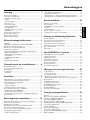 3
3
-
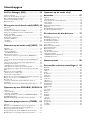 4
4
-
 5
5
-
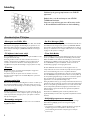 6
6
-
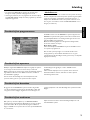 7
7
-
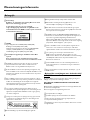 8
8
-
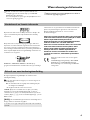 9
9
-
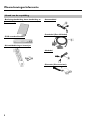 10
10
-
 11
11
-
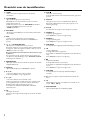 12
12
-
 13
13
-
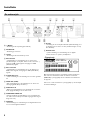 14
14
-
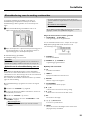 15
15
-
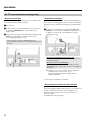 16
16
-
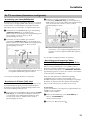 17
17
-
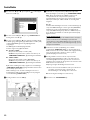 18
18
-
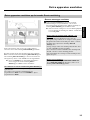 19
19
-
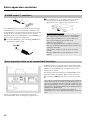 20
20
-
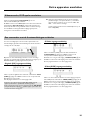 21
21
-
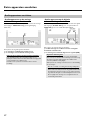 22
22
-
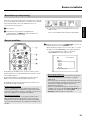 23
23
-
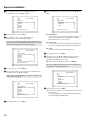 24
24
-
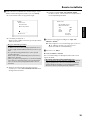 25
25
-
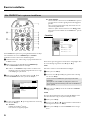 26
26
-
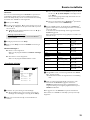 27
27
-
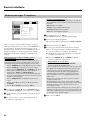 28
28
-
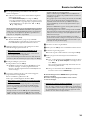 29
29
-
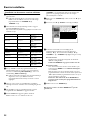 30
30
-
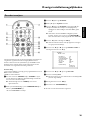 31
31
-
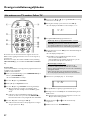 32
32
-
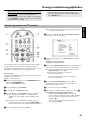 33
33
-
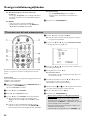 34
34
-
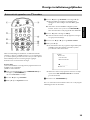 35
35
-
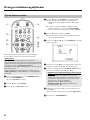 36
36
-
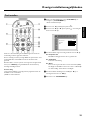 37
37
-
 38
38
-
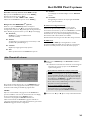 39
39
-
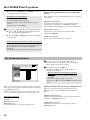 40
40
-
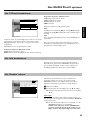 41
41
-
 42
42
-
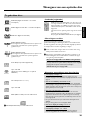 43
43
-
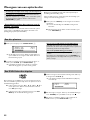 44
44
-
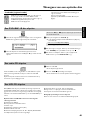 45
45
-
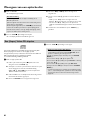 46
46
-
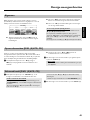 47
47
-
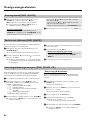 48
48
-
 49
49
-
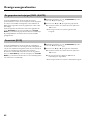 50
50
-
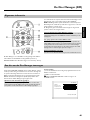 51
51
-
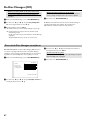 52
52
-
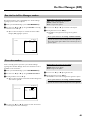 53
53
-
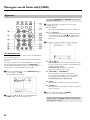 54
54
-
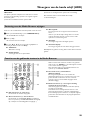 55
55
-
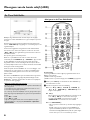 56
56
-
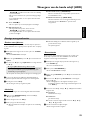 57
57
-
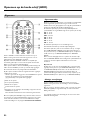 58
58
-
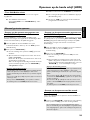 59
59
-
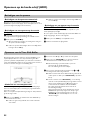 60
60
-
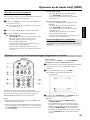 61
61
-
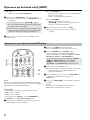 62
62
-
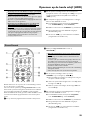 63
63
-
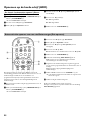 64
64
-
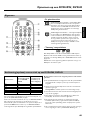 65
65
-
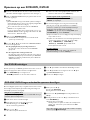 66
66
-
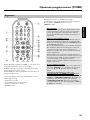 67
67
-
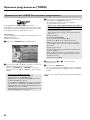 68
68
-
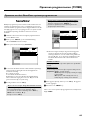 69
69
-
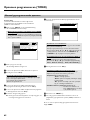 70
70
-
 71
71
-
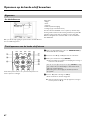 72
72
-
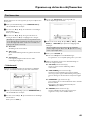 73
73
-
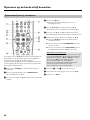 74
74
-
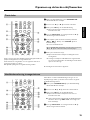 75
75
-
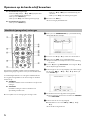 76
76
-
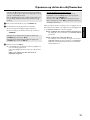 77
77
-
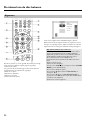 78
78
-
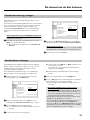 79
79
-
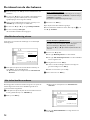 80
80
-
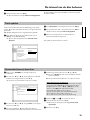 81
81
-
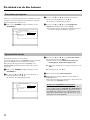 82
82
-
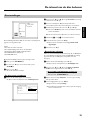 83
83
-
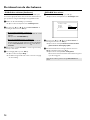 84
84
-
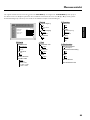 85
85
-
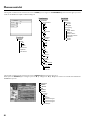 86
86
-
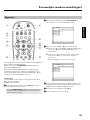 87
87
-
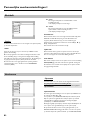 88
88
-
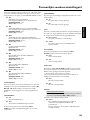 89
89
-
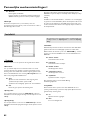 90
90
-
 91
91
-
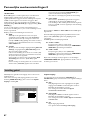 92
92
-
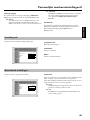 93
93
-
 94
94
-
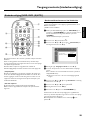 95
95
-
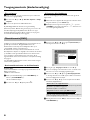 96
96
-
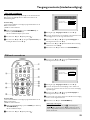 97
97
-
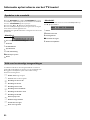 98
98
-
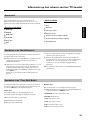 99
99
-
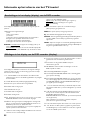 100
100
-
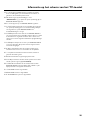 101
101
-
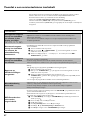 102
102
-
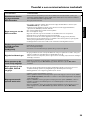 103
103
-
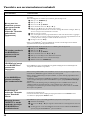 104
104
-
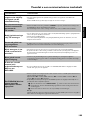 105
105
-
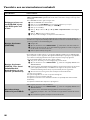 106
106
-
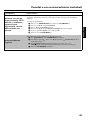 107
107
-
 108
108
-
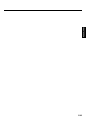 109
109
-
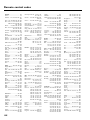 110
110
-
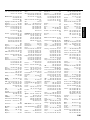 111
111
-
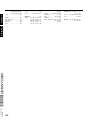 112
112
-
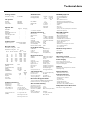 113
113
-
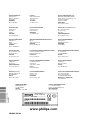 114
114
Philips HDRW720 Handleiding
- Categorie
- Dvd spelers
- Type
- Handleiding
- Deze handleiding is ook geschikt voor
Gerelateerde papieren
-
Philips HDRW720/00 Snelstartgids
-
Philips DVDR725H Handleiding
-
Philips DVDR725H/00 Snelstartgids
-
Philips DVDR7310H/31 Handleiding
-
Philips DVDR3570H/31 Handleiding
-
Philips DVDR3575H Handleiding
-
Philips DVDR5520H/31 Handleiding
-
Philips DVDR9000H/10 Handleiding
-
Philips 19 Handleiding
-
Philips DVDR5330H nl Handleiding